Мы закончили цикл вебинаров по автоматизации мебельного предприятия на базе программного продукта «1С:Управление нашей фирмой».
А теперь рады представить новый мини-сериал о том, как автоматизировать предприятие по производству шурупов на базе «1С:Управление нашей фирмой». Сегодня первый выпуск, в котором мы познакомим вас с организацией и выполним начальные настройки.
Знакомство с организацией
Название
Организация — Металлист Групп.
Основной род занятий:
- серийное и мелкосерийное изготовление деталей;
- производство гаек, болтов, гвоздей для машиностроительных производств и оптовой торговли.
Причины необходимости автоматизации:
- Нет структуры ведения складского учета, непонятно что где лежит, в момент потребности материала/сырья приходится обзванивать склады и отделы для получения информации.
- Сообщать о необходимости дозаказать материалы и расходники приходится посредством звонка в отдел закупок.
- Все действия работников цехов фиксируются лишь на бумажке, и это никак не принимается к учету.
- Все отчеты поступают к руководству раз в месяц, чаще они не успевают.
- Ремонтный цех не ведет учет используемых расходников на ТО и ремонт. Материалы берутся по факту и не учитываются.
Выпускаемая продукция:
- гайки,
- болты,
- гвозди.

Процесс изготовления каждой позиции
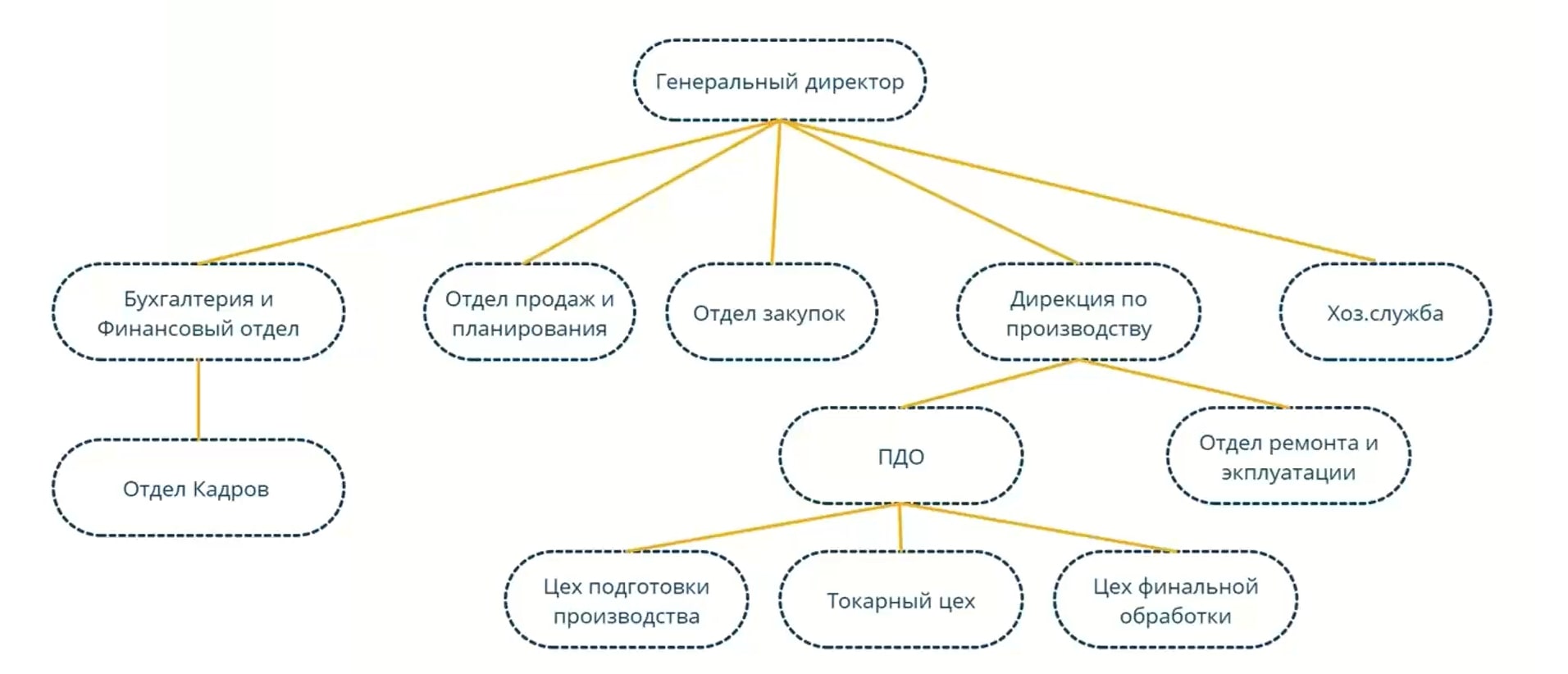
Организационная структура
Первоначальная настройка системы
- Переходим в «Настройки», затем «Еще больше возможностей».
- Рассмотрим первоначальную настройку системы.
- Флажок «Несколько единиц измерения». Благодаря этой настройке пользователь может создавать свои единицы измерения: например, ящики, упаковки, коробки и др.
-
Флажок «Характеристика номенклатуры». Эта настройка понадобится, если у пользователя есть продукция с разными характеристиками. Например, латунные, стальные, бронзовые болты.
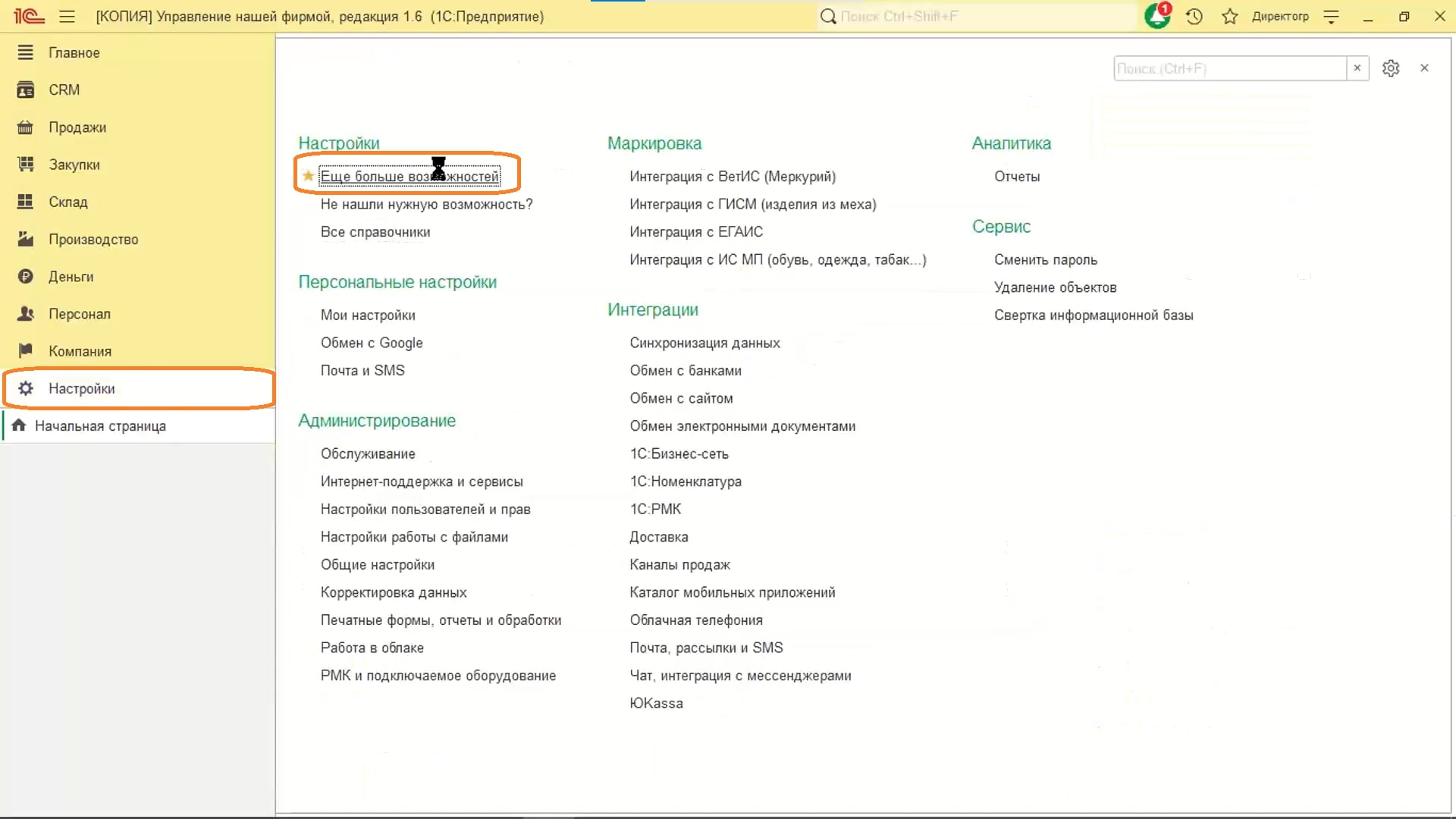
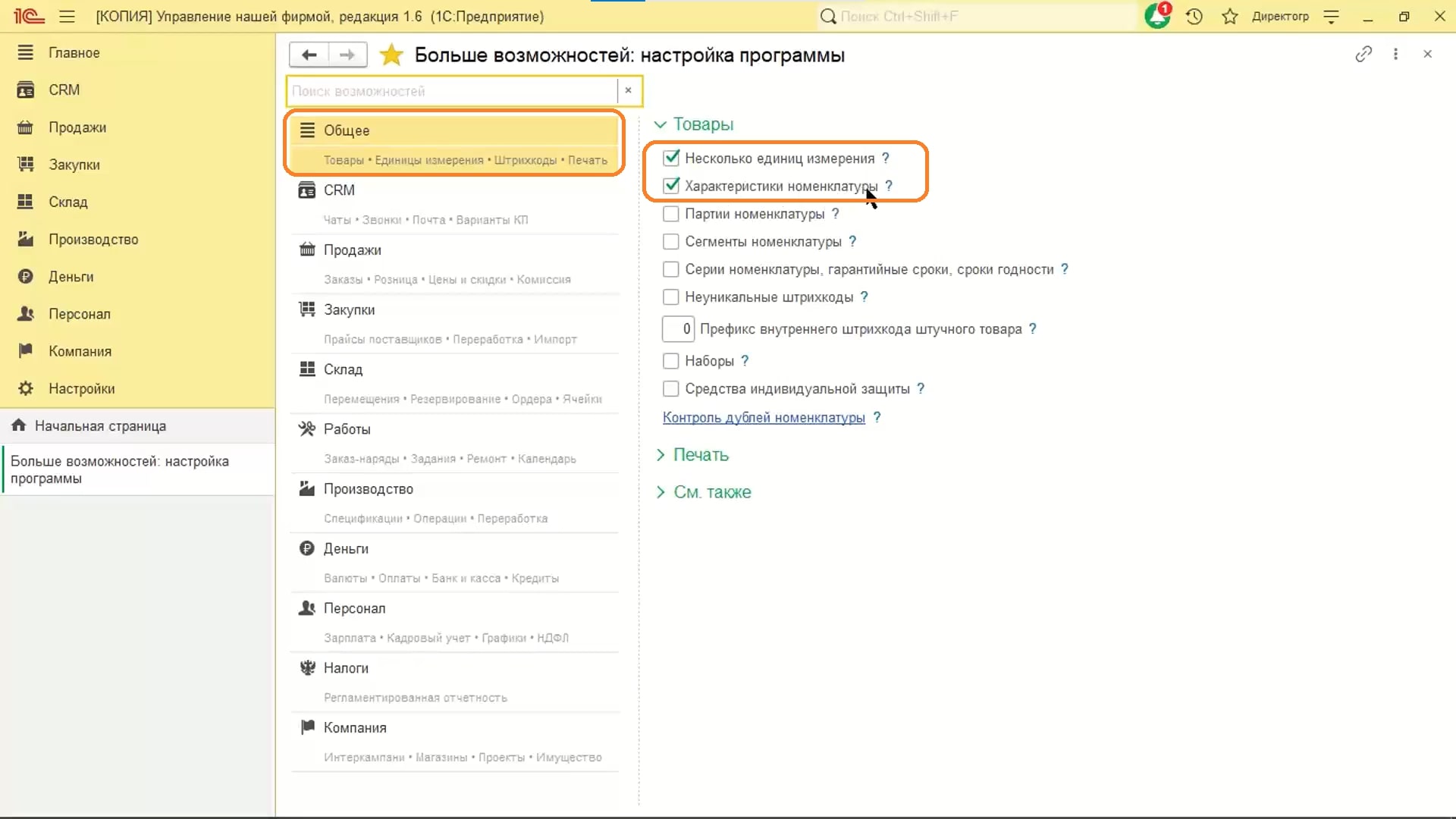
- Далее перейдем к вкладке «Закупки».
- В разделе «Переработки» выставляем флажок «Передача сырья и материалов в переработку». Данная галочка позволяет передавать сырье переработчику.
- Ставим флажок «Цены контрагентов» для того, чтобы фиксировать цены поставщиков.
- Проставляем флажок «Расчет потребностей». Эта настройка позволяет выполнить основное желание заказчика — расчет потребностей в запасах.
-
Ставим флажок «Учет потребностей по складам».
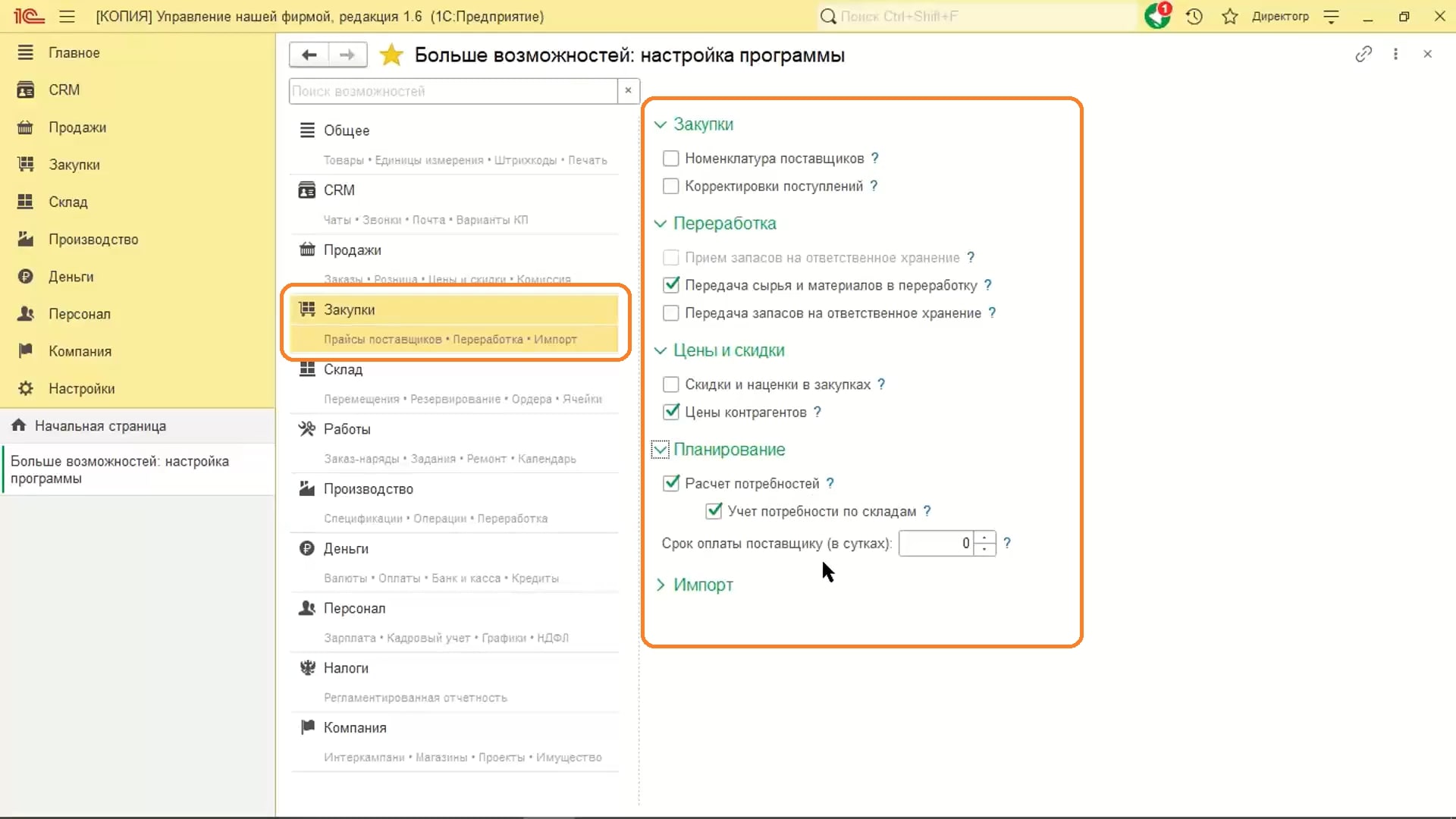
- Перейдем в «Склад».
- Ставим флажок «Несколько складов». Эта настройка нужна компании, потому что в ее структуре состоят несколько подразделений.
-
Устанавливаем «Разрешить склады в табличных частях» и «резервирование запасов».
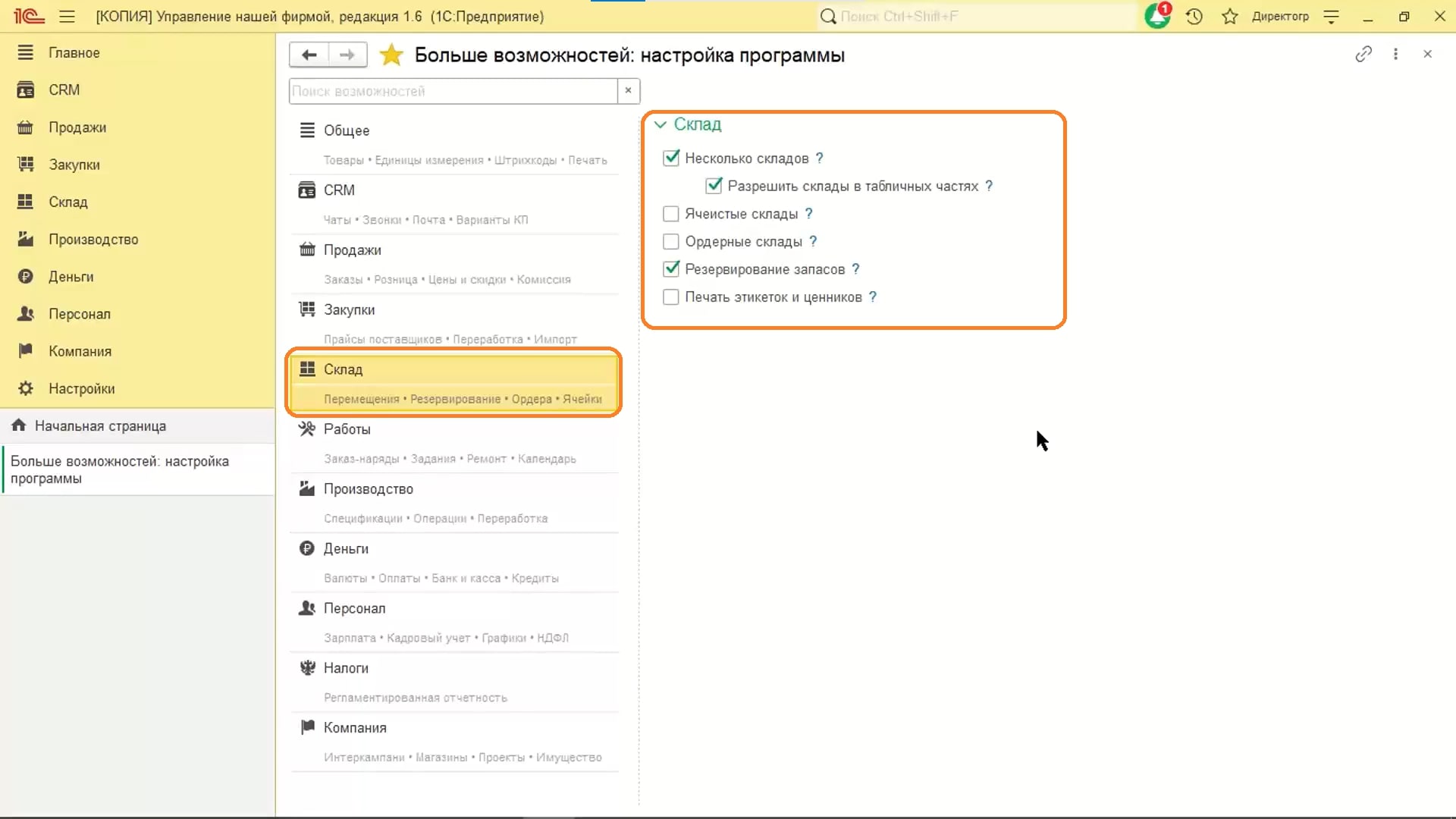
- Блок «Производство» запускается с помощью перемещения движка «Планирование и учет производственной деятельности» в режим включения.
- Включаем настройку «Использовать производство в несколько этапов». Она нужна для компании, так как есть поэтапное производство.
- Ставим флажок «Технологические операции», чтобы фиксировать факт выполнения работ бригадами или сотрудниками в системе.
-
Включаем настройку «Планировать загрузку ресурсов».

- На вкладке «Деньги» включаем настройку «Платежный календарь».
-
На вкладке «Персонал» включаем настройку «Управление персоналом, начисление заработной платы».
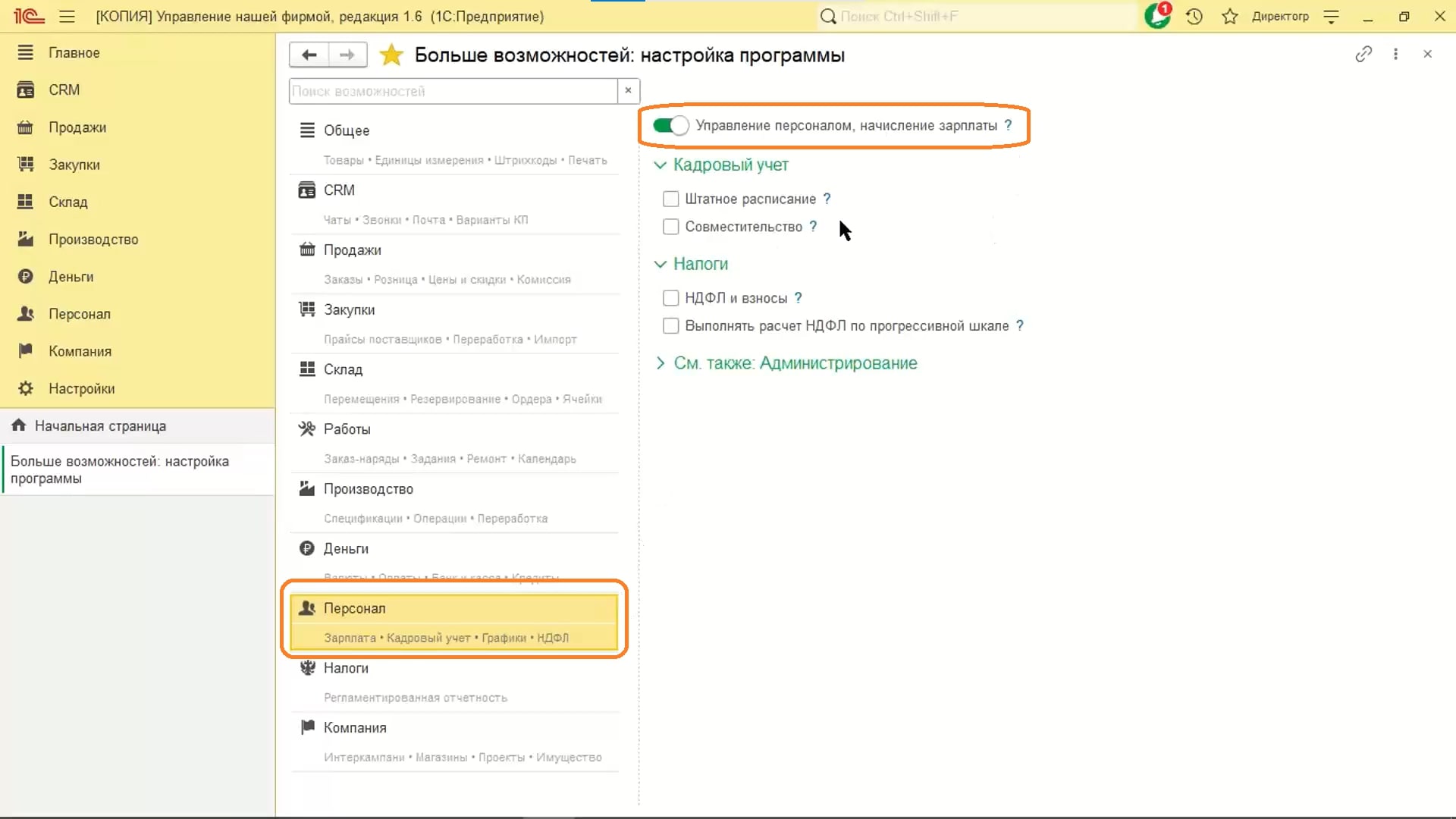
-
На вкладке «Компания» выставляем настройку «Несколько подразделений».
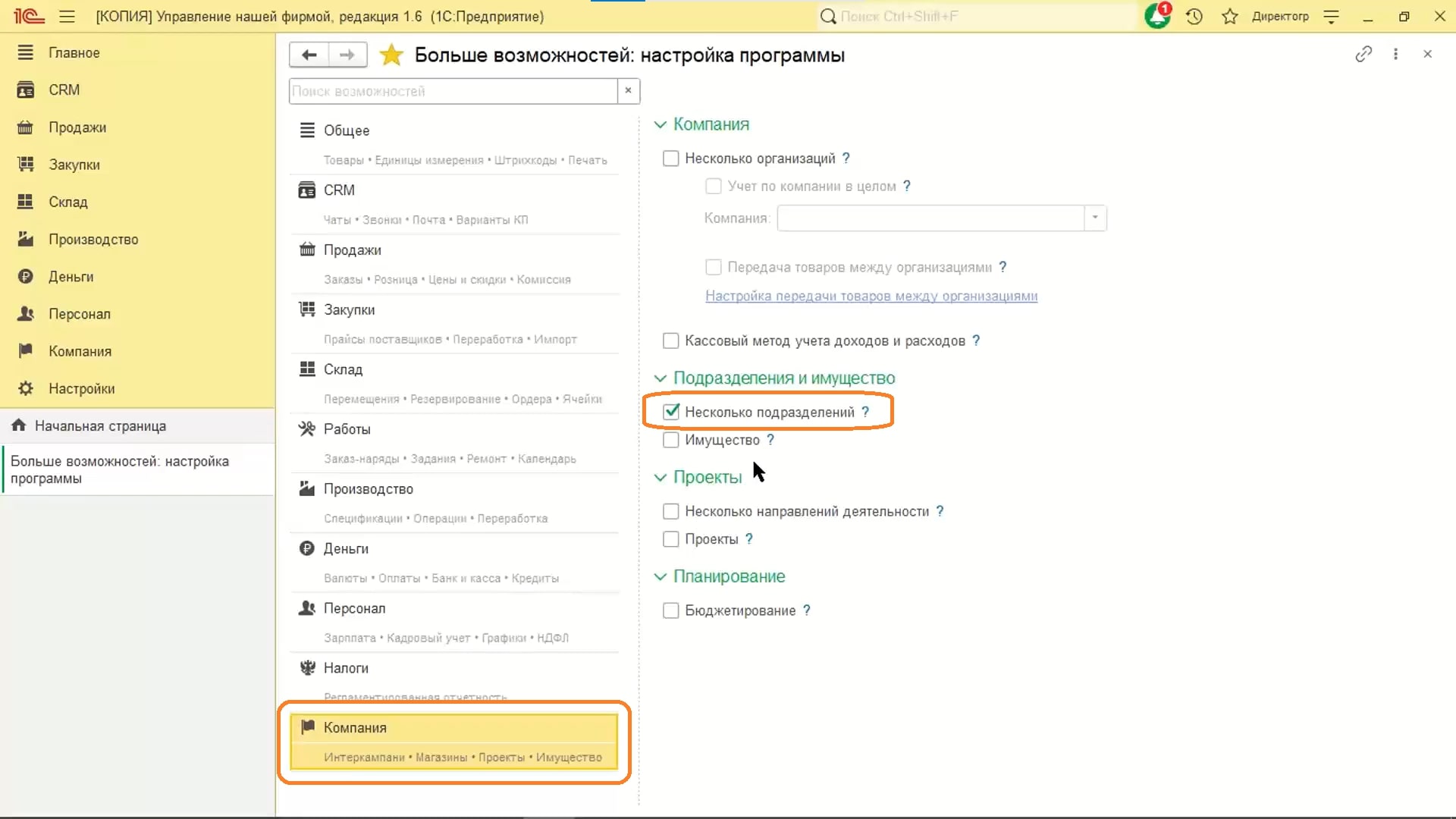
Реквизиты организации
В карточке организации можно заполнить любые данные организации:
- адреса,
- телефоны,
- ИНН,
- банковский счет,
- вид налогообложения,
- производственный календарь и др.
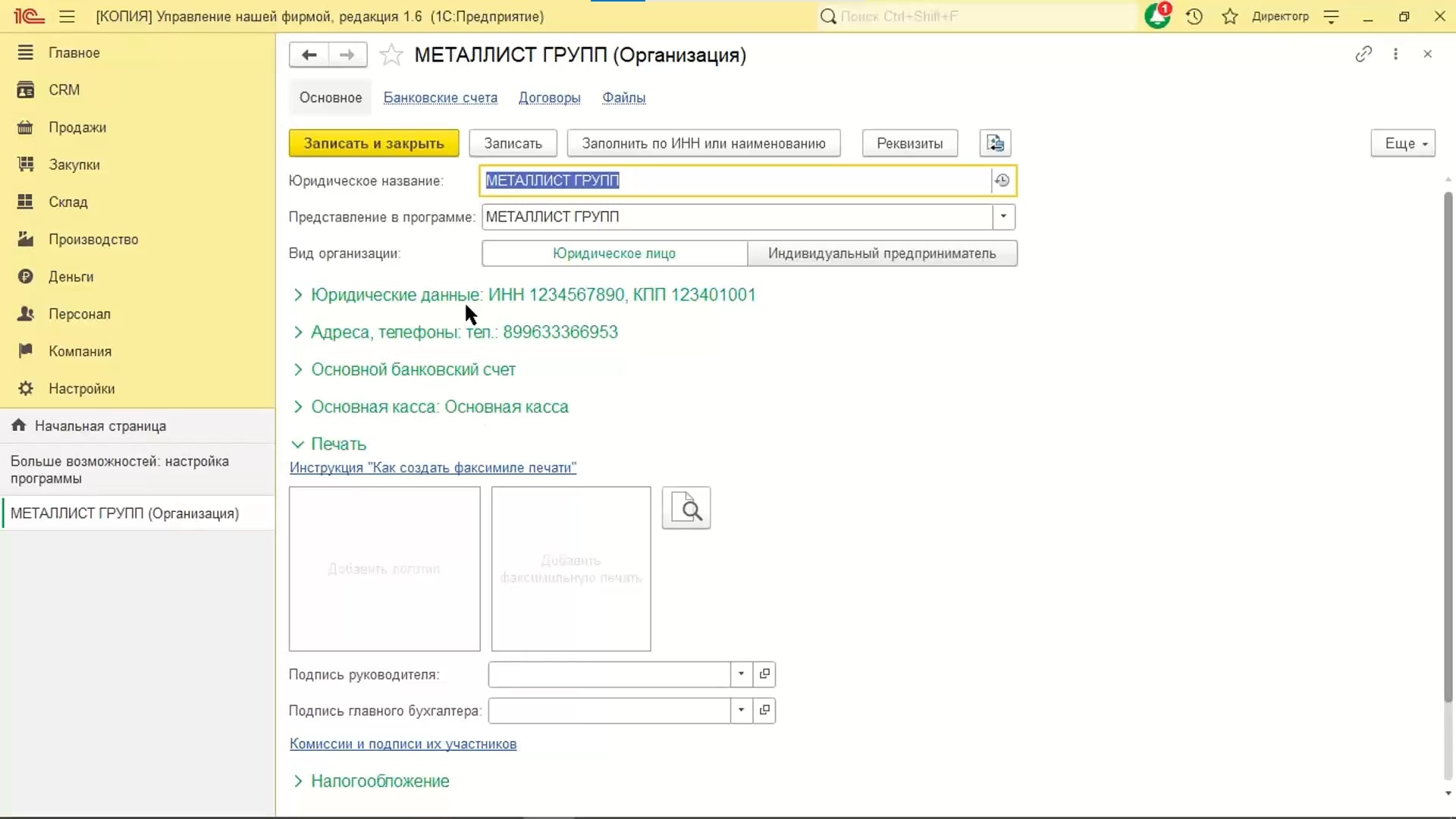
Подразделения
- Переходим в раздел «Компания», затем «Справочники».
- Выбираем «Подразделения».
- Открываются подразделения нашей компании:
- Бухгалтерия и финансовый отдел.
- Дирекция по производству:
ПДО:
Склад брака. Если среди продукции появляется брак, то чтобы списать бракованные изделия, нужно перевести их на склад брака. Это можно сделать с помощью перемещения, а затем выполнить распределение затрат.
Склад готовой продукции. Здесь хранятся уже готовые изделия, которые готовы к доставке и транспортировке.
Центральный склад. На этом складе находится сырье, полуфабрикаты, материалы, необходимые для изготовления наших изделий.
- Токарный цех.
- Цех по ремонту и эксплуатации.
- Цех подготовки производства.
- Цех финальной обработки.
- Отдел закупок.
- Отдел кадров.
- Отдел продаж и планирования.
- Хоз. служба.
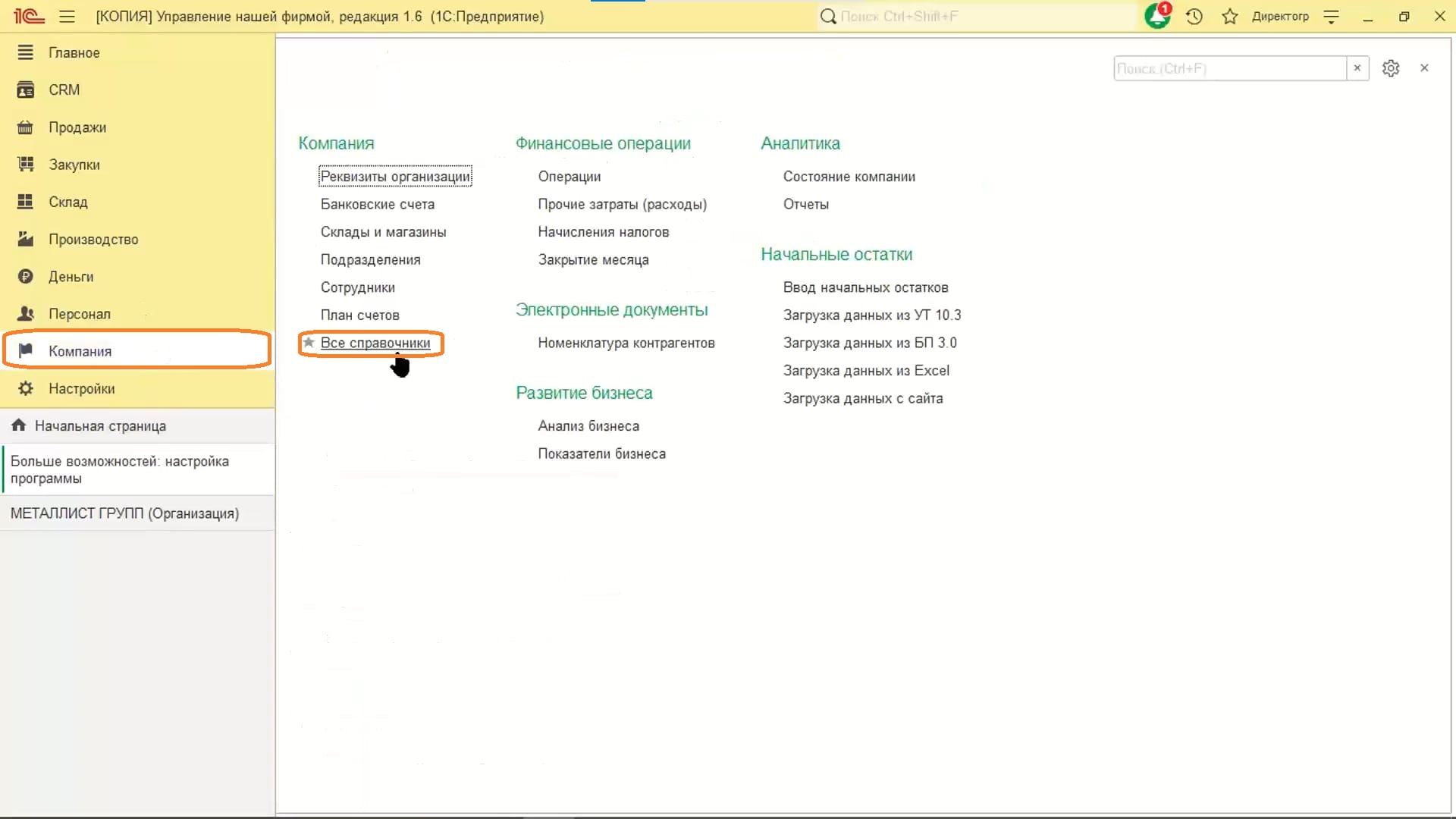
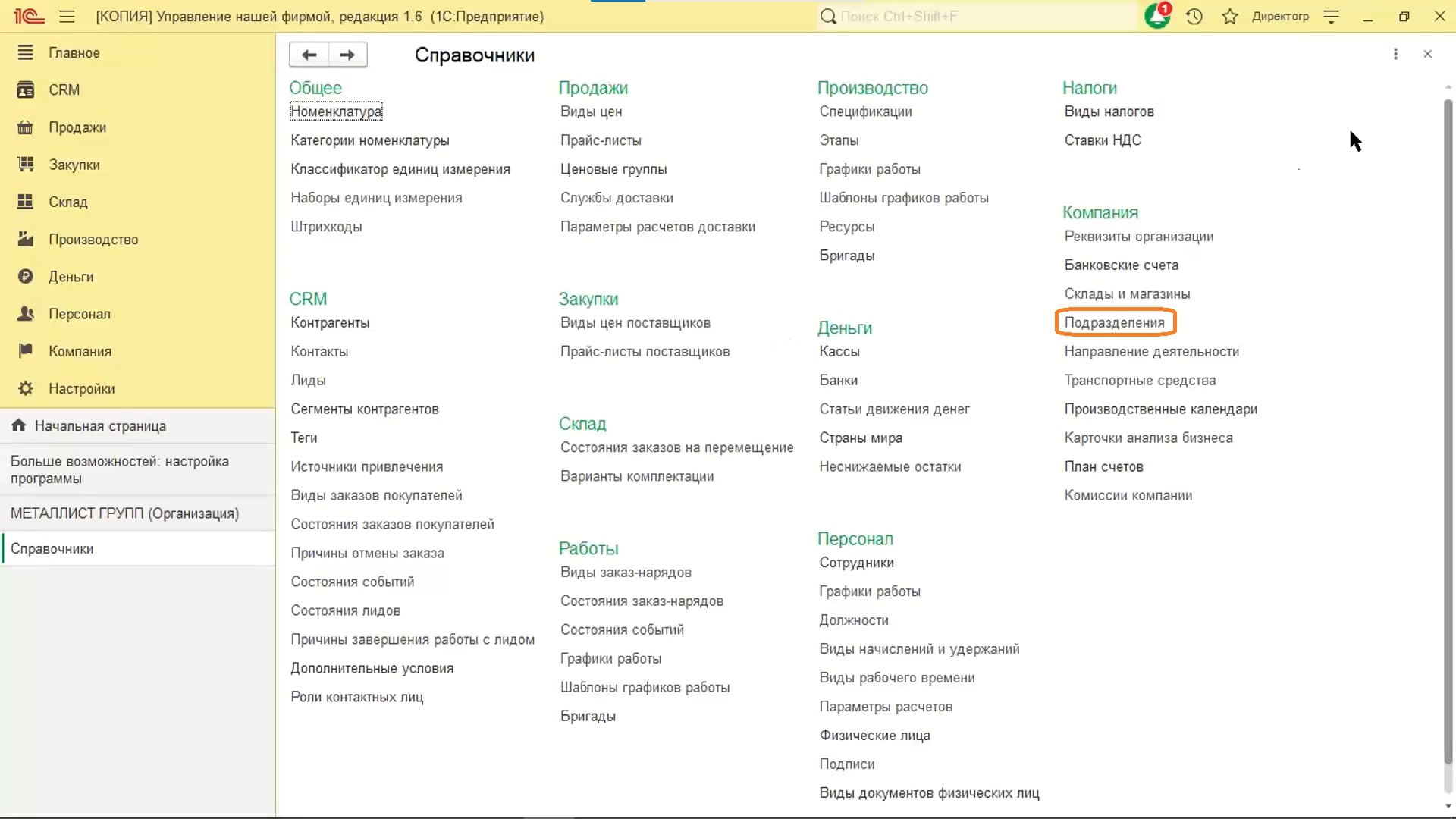
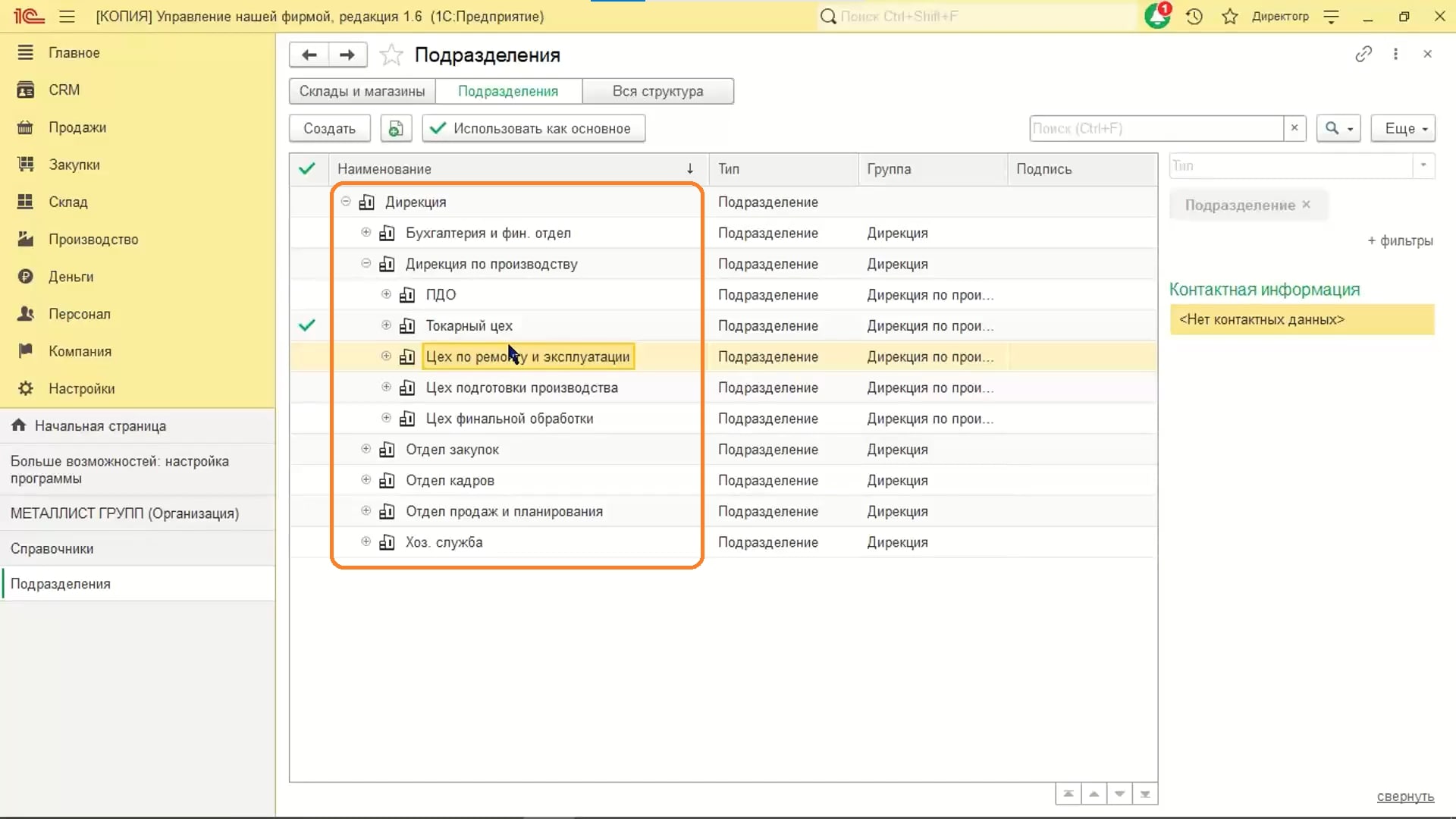
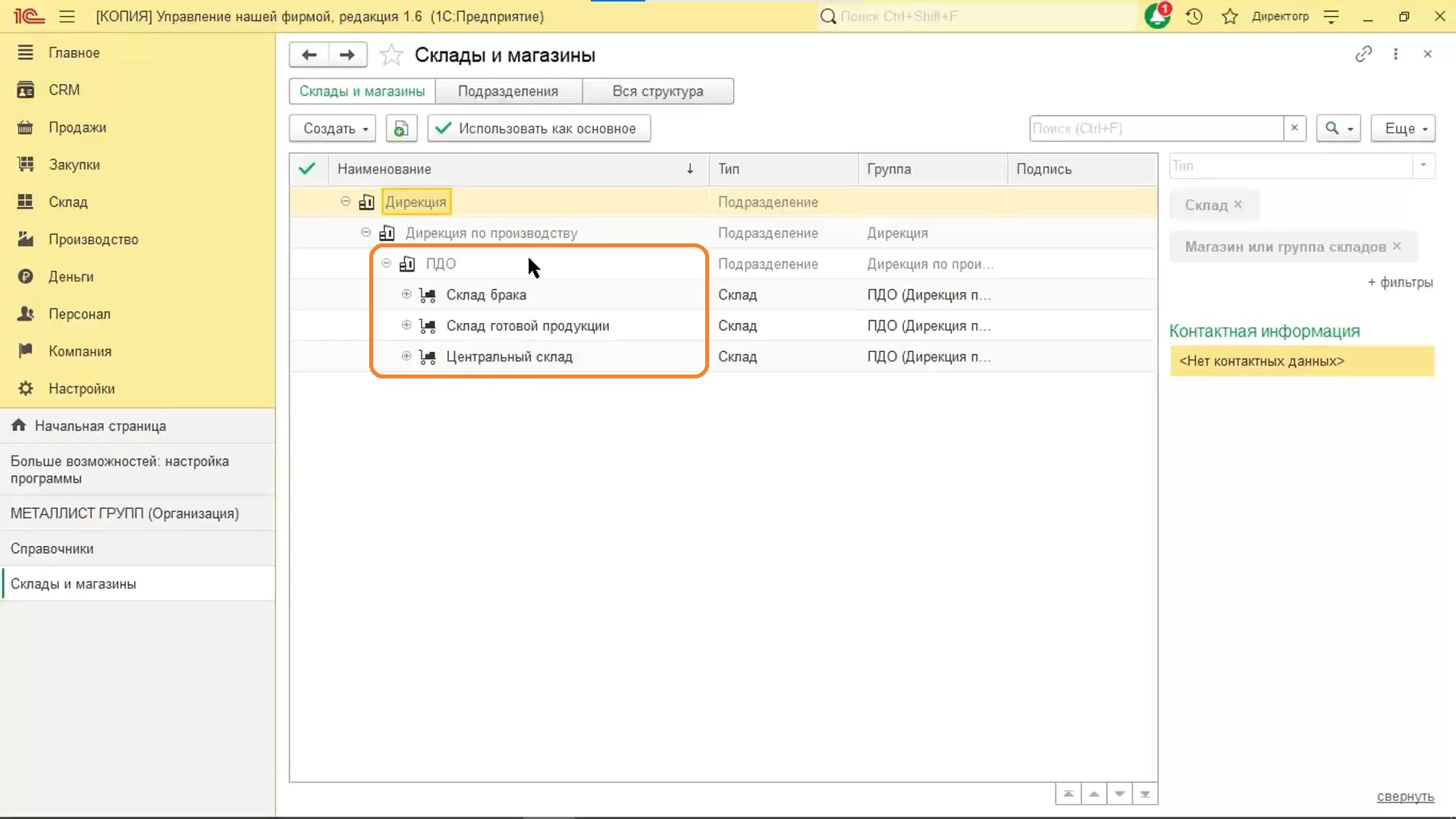
Должности
- Переходим в «Персонал», затем «Должности».
- Нажимаем «Создать». Создаем новую должность.
- Все созданные должности будут храниться на вкладке. В нашей компании это:
- бухгалтер,
- директор ПДО,
- кладовщик,
- менеджер по продажам,
- рабочий цехов.
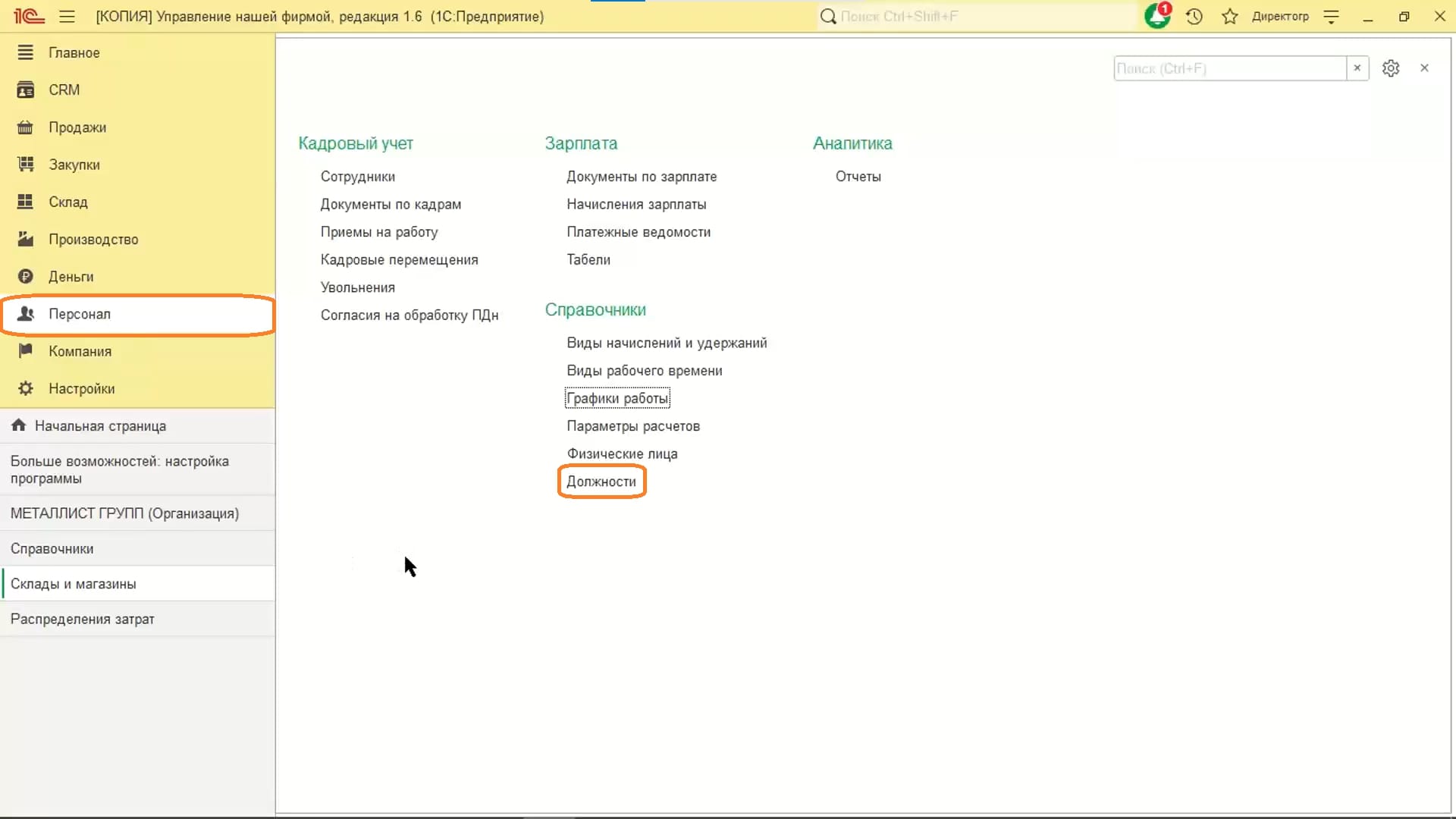
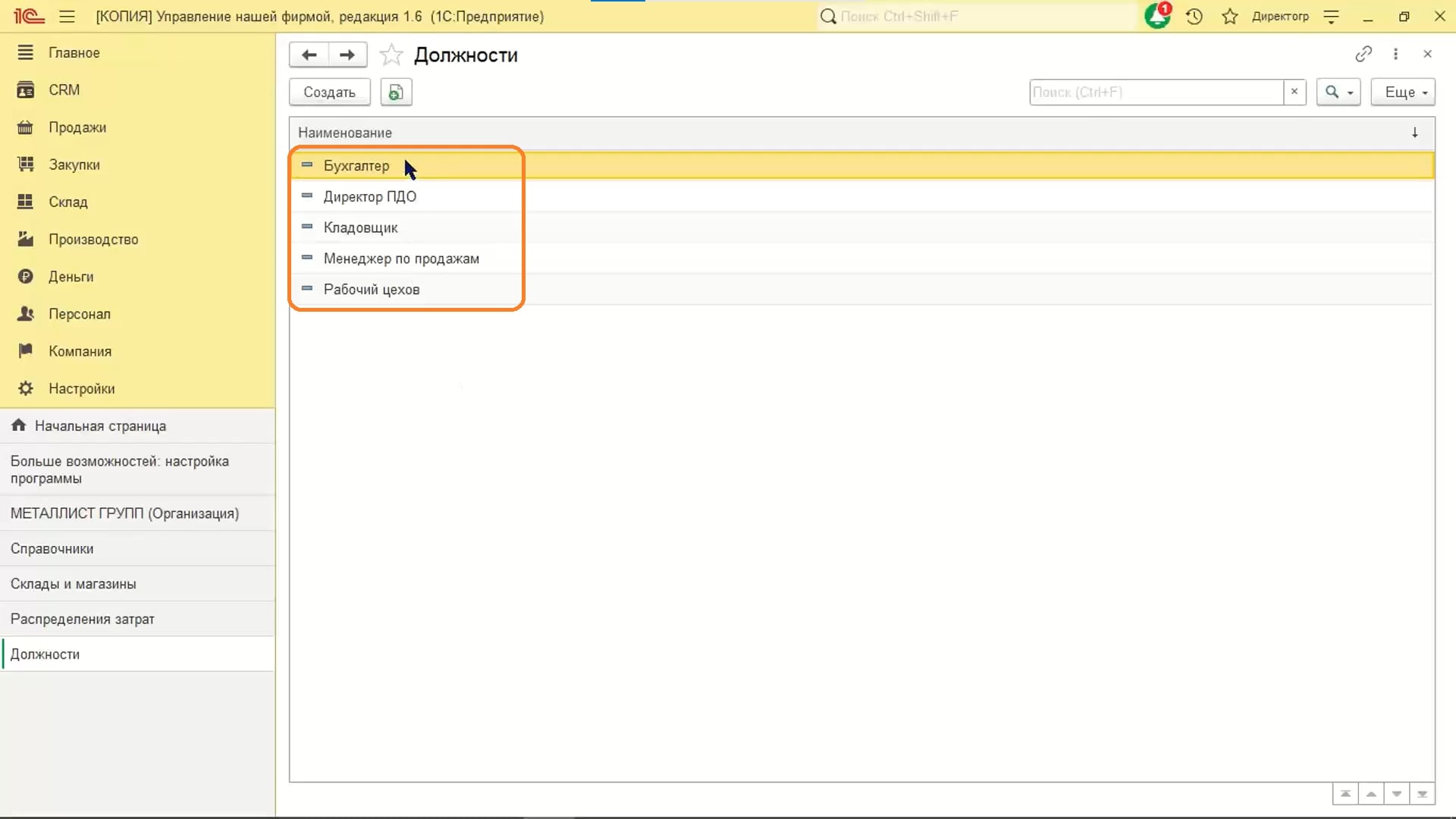
Сотрудники
- Заходим на вкладку «Персонал», затем «Сотрудники».
- Переходим в карточку сотрудника.
- Здесь можно заполнить адреса, внести записи о приеме на работу, здесь установить оклад, выбрать подразделение, в котором он будет работать, записать банковский счет.
- Перейдем в карточку физического лица.
- Здесь можно заполнить паспортные данные, ИНН, СНИЛС. В документах можно прикрепить резюме.
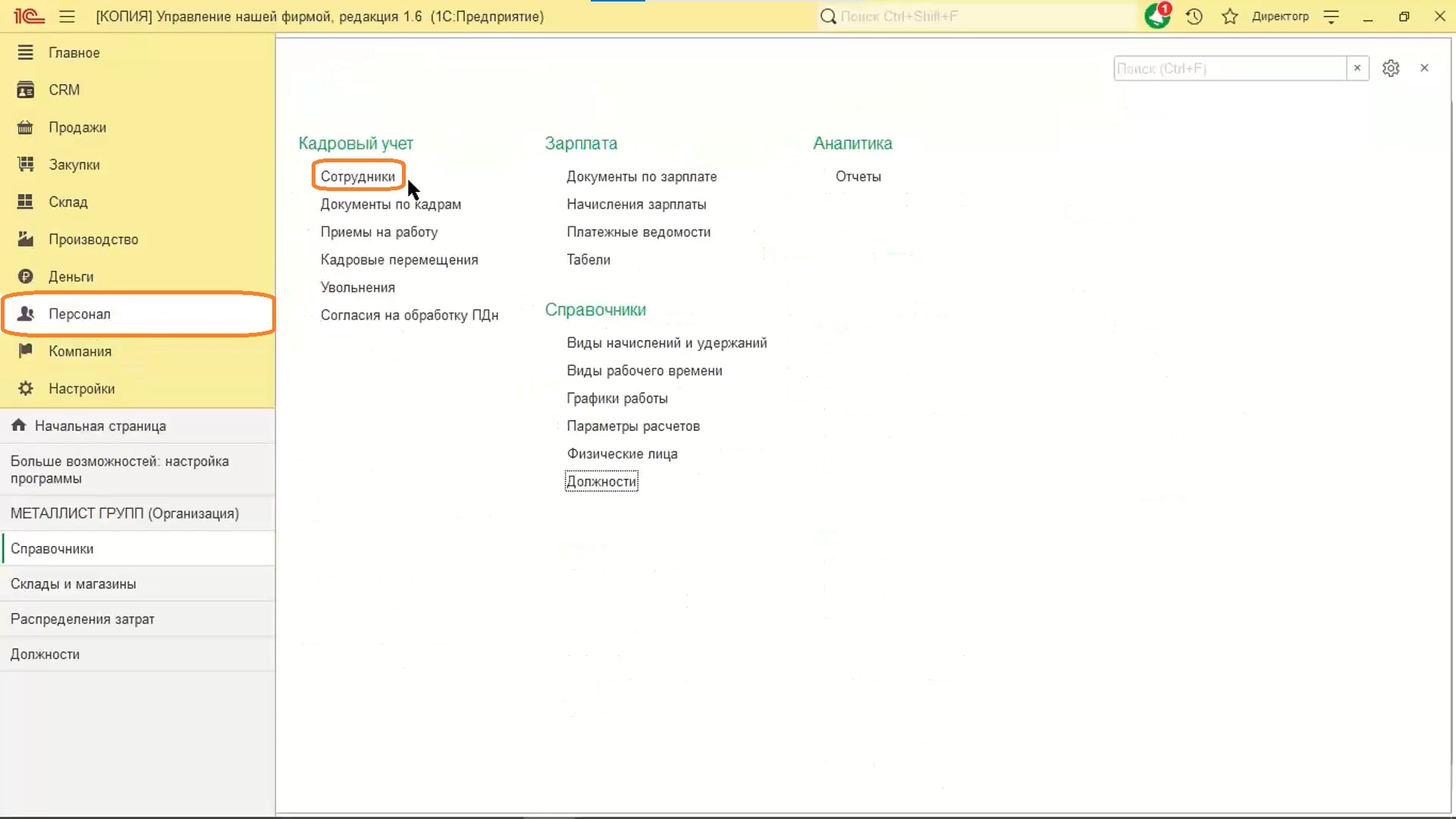
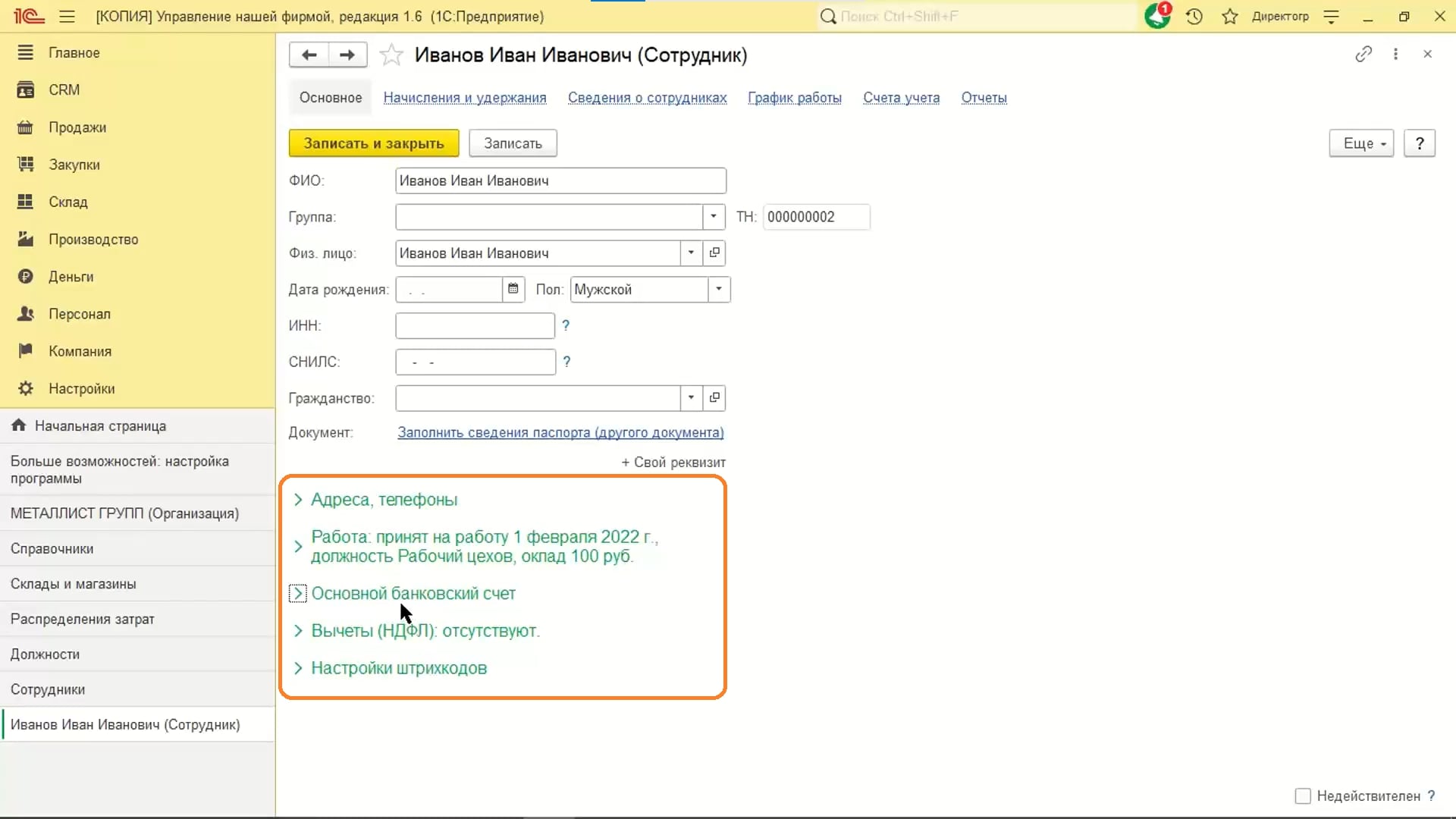
Прием на работу
- Переходим в «Персонал», затем «Приемы на работу».
- Выбираем график работы.
- Также можно редактировать выделенные дни:
- поставить перерыв в один час;
- указать начало и конец рабочего дня;
- количество часов работы;
- начало перерыва.
- На вкладке «Начисления и удержания» выбираем, каким образом будет начисляться заработная плата: сдельно или окладом.
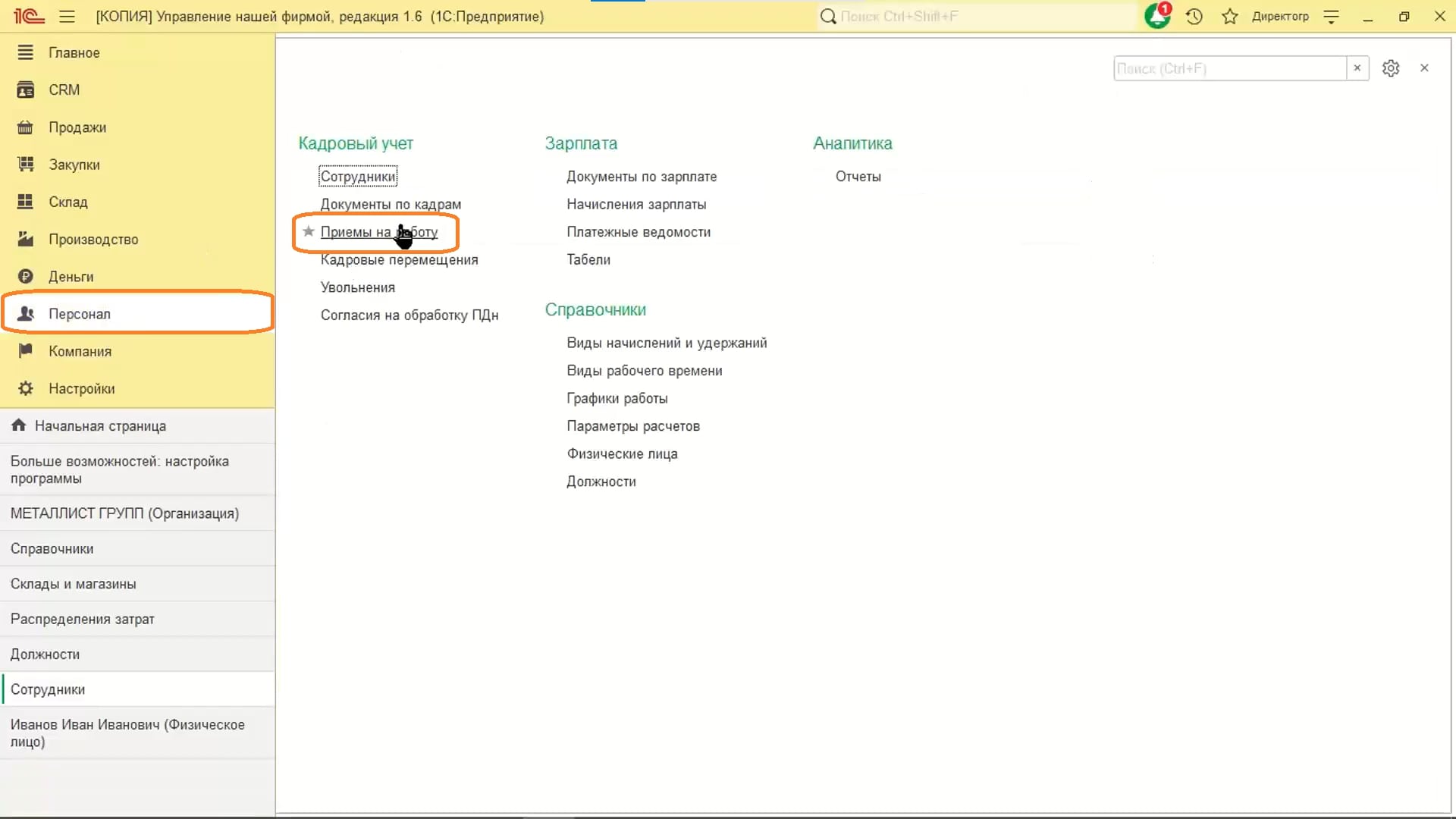
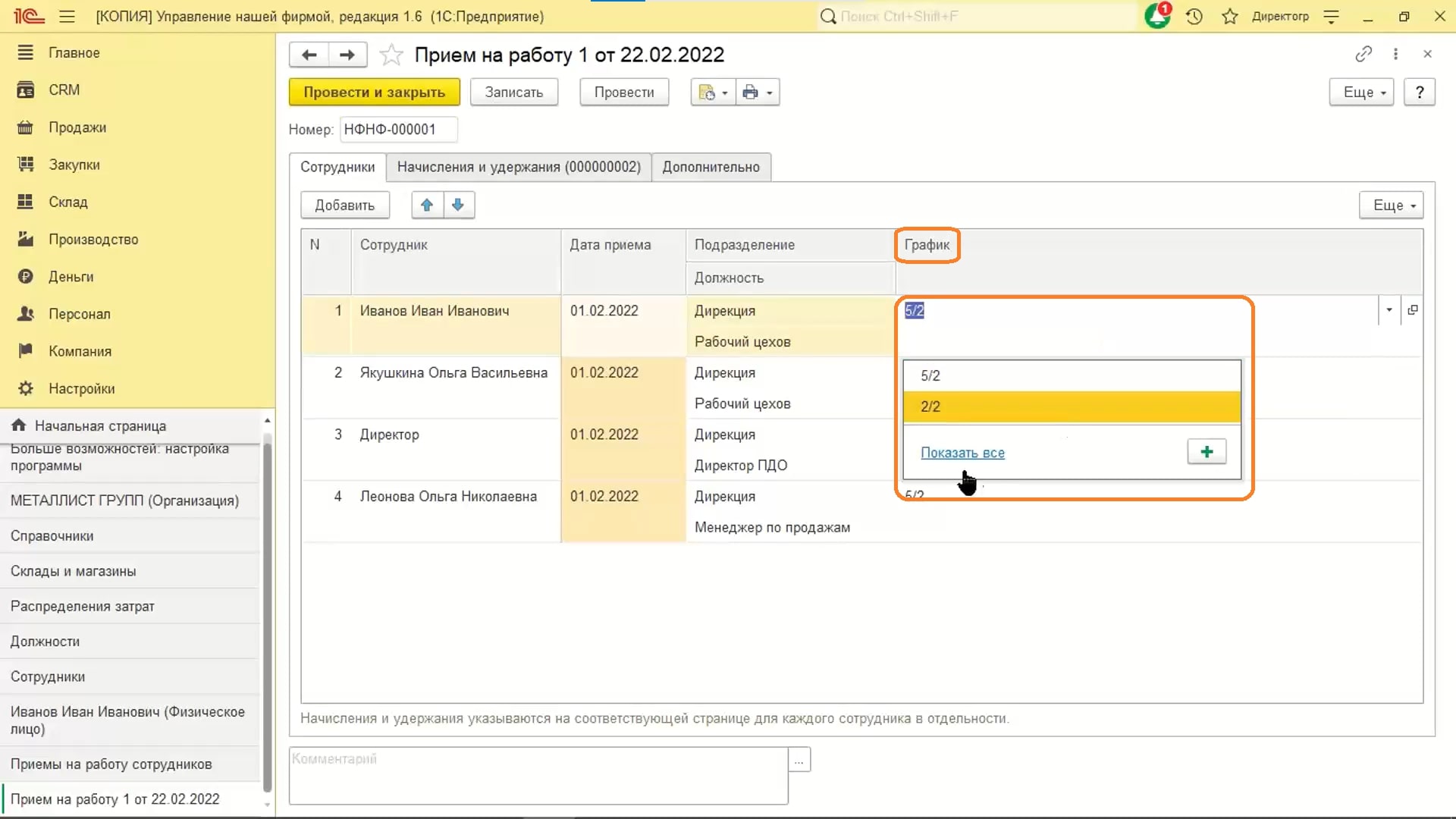
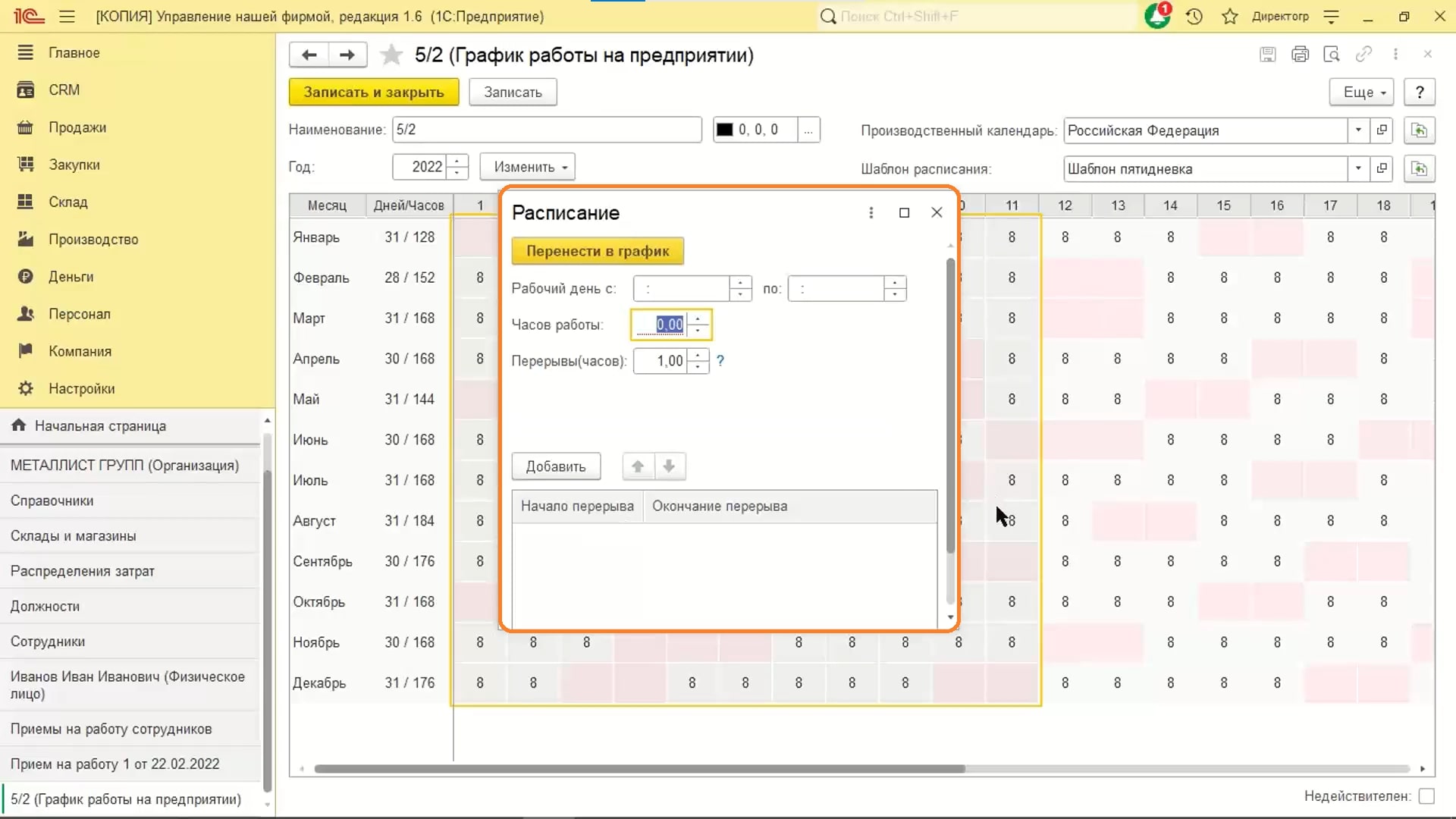
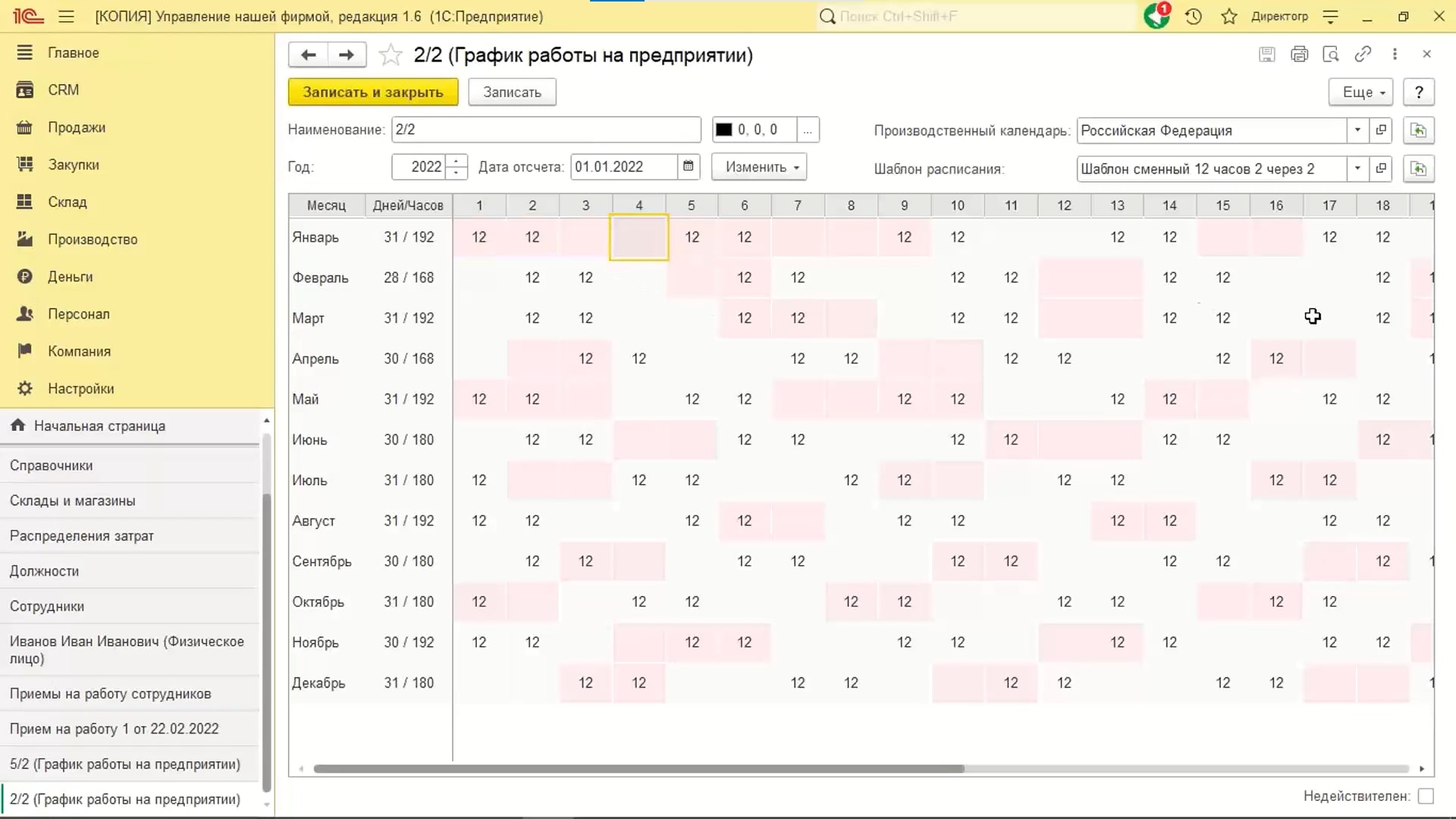
Закупки
- Переходим в раздел «Закупки», затем «Поставщики».
- Здесь пользователь может создать новых поставщиков по соответствующей кнопке.
- В нашей организации есть два поставщика.
- В карточке поставщика можно заполнить все его данные:
- поставить галочку, что он является поставщиком;
- выбрать, кем представлен (юр.лицом, ИП или физ. лицом, или гос. органом);
- адреса;
- телефоны;
- контакты для связи.
Переходим на вкладку «Виды цен поставщиков». Вкладка нужна для того, чтобы происходило автоматическое заполнение цены.
Обратите внимание: Цена также может заполняться по последней минимальной цене поставщика.
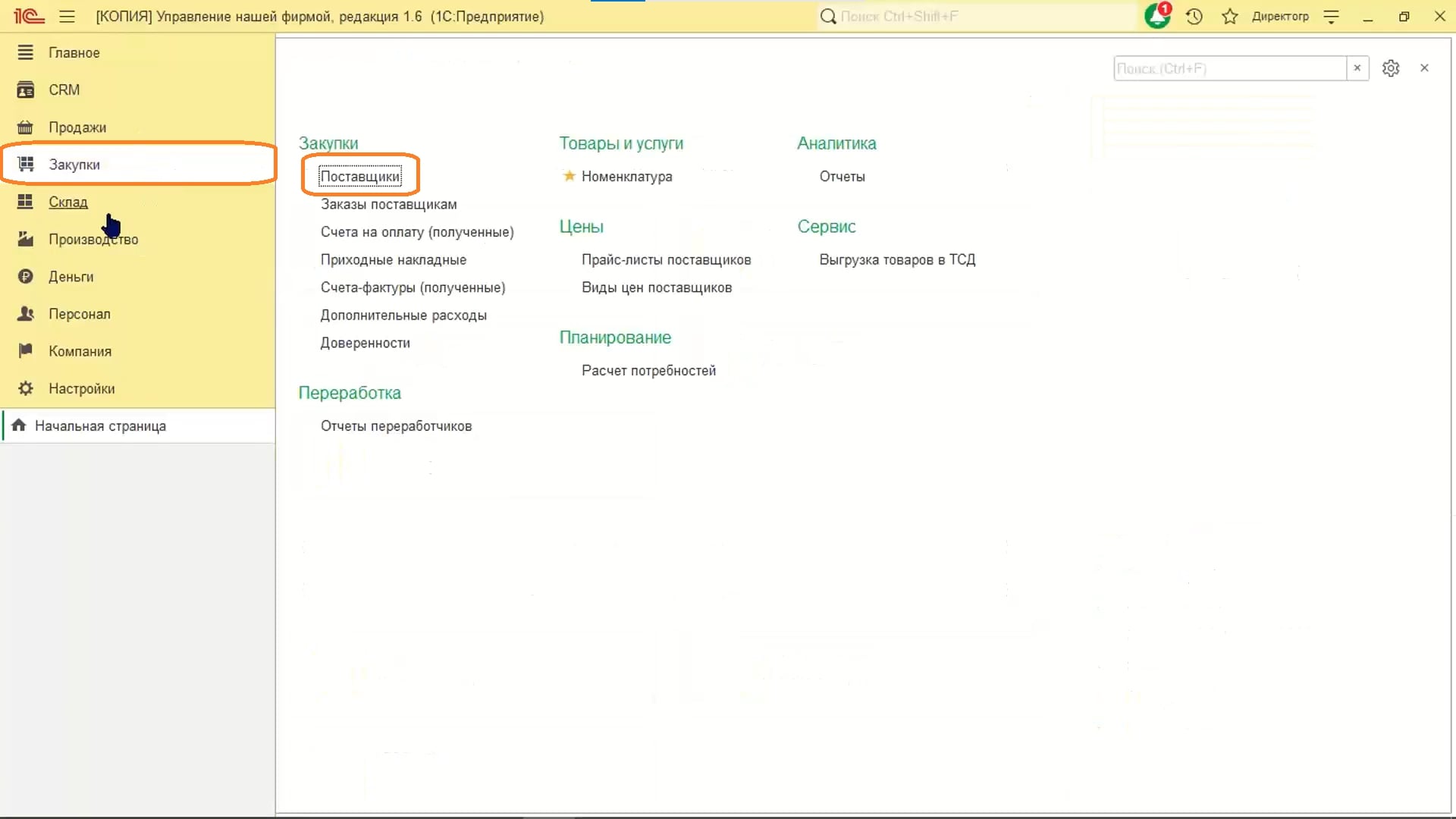
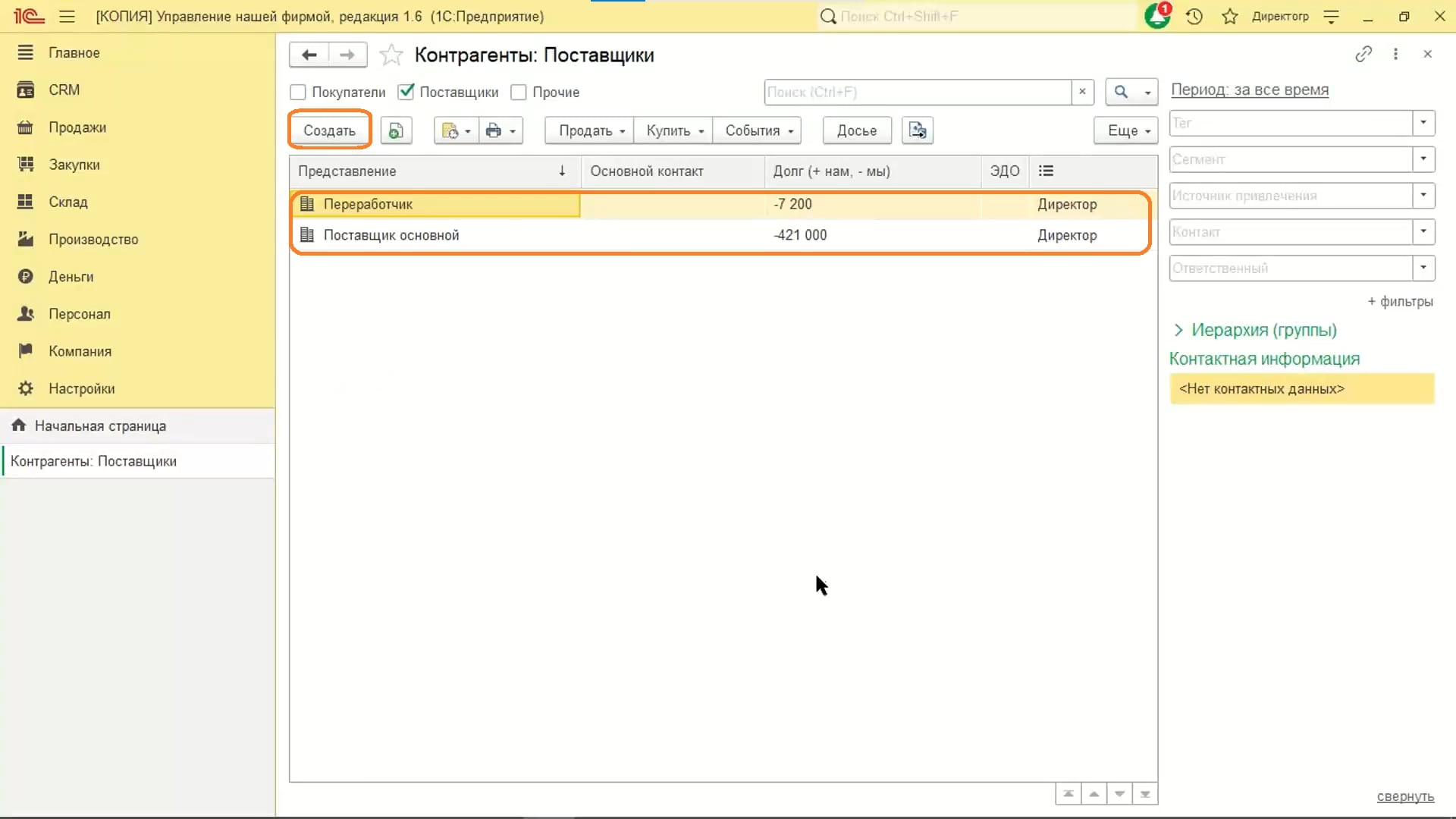
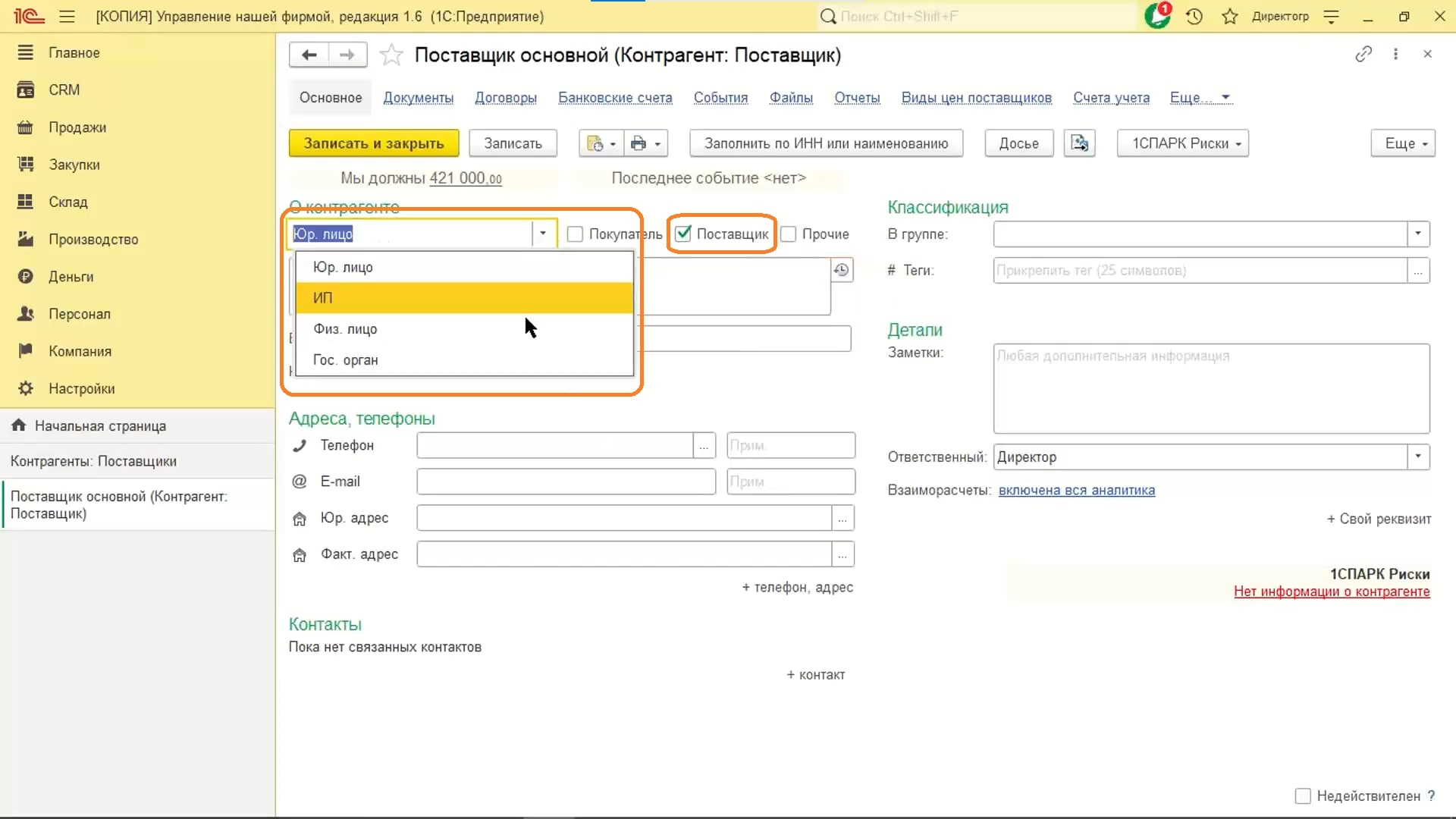
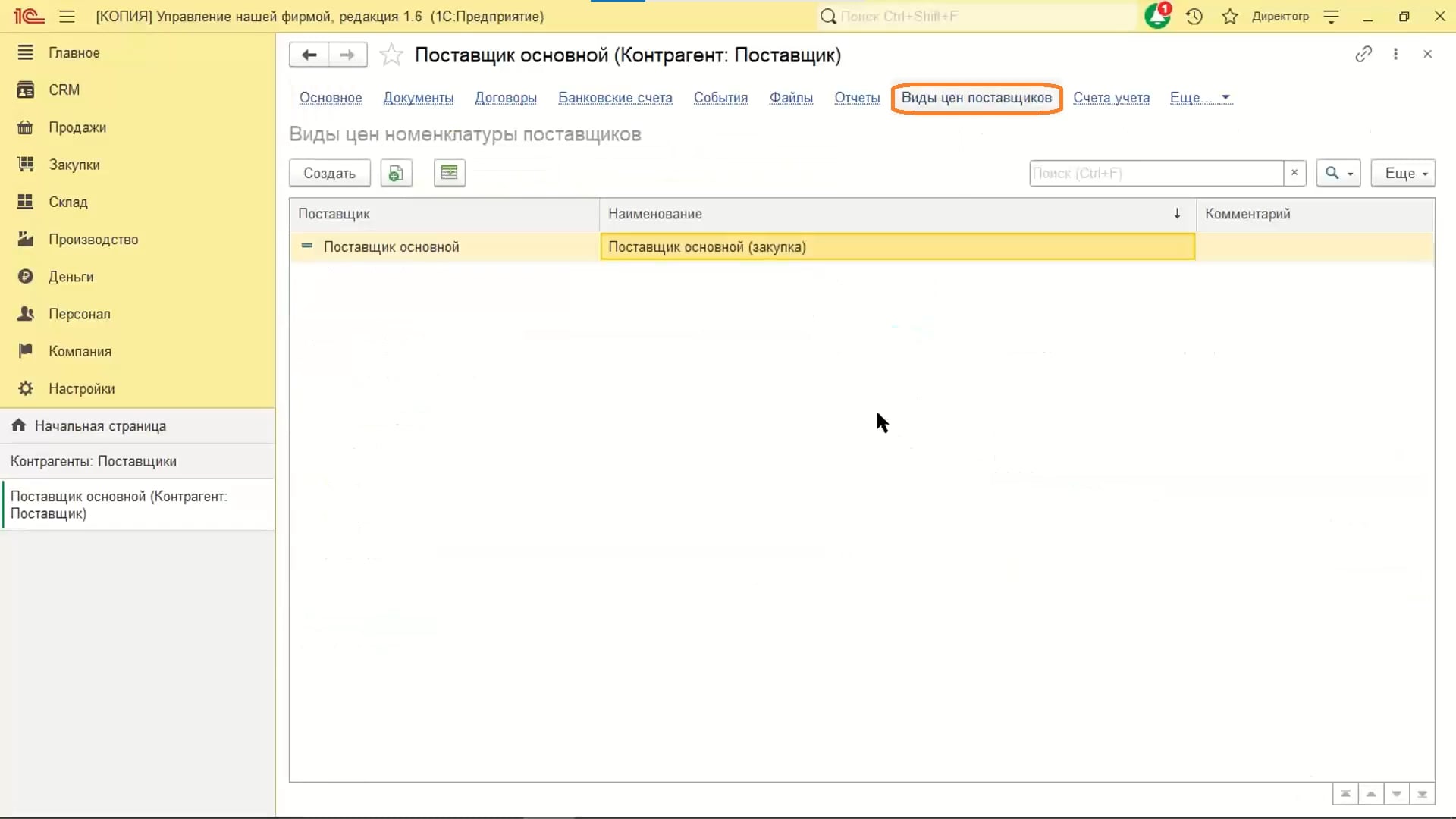
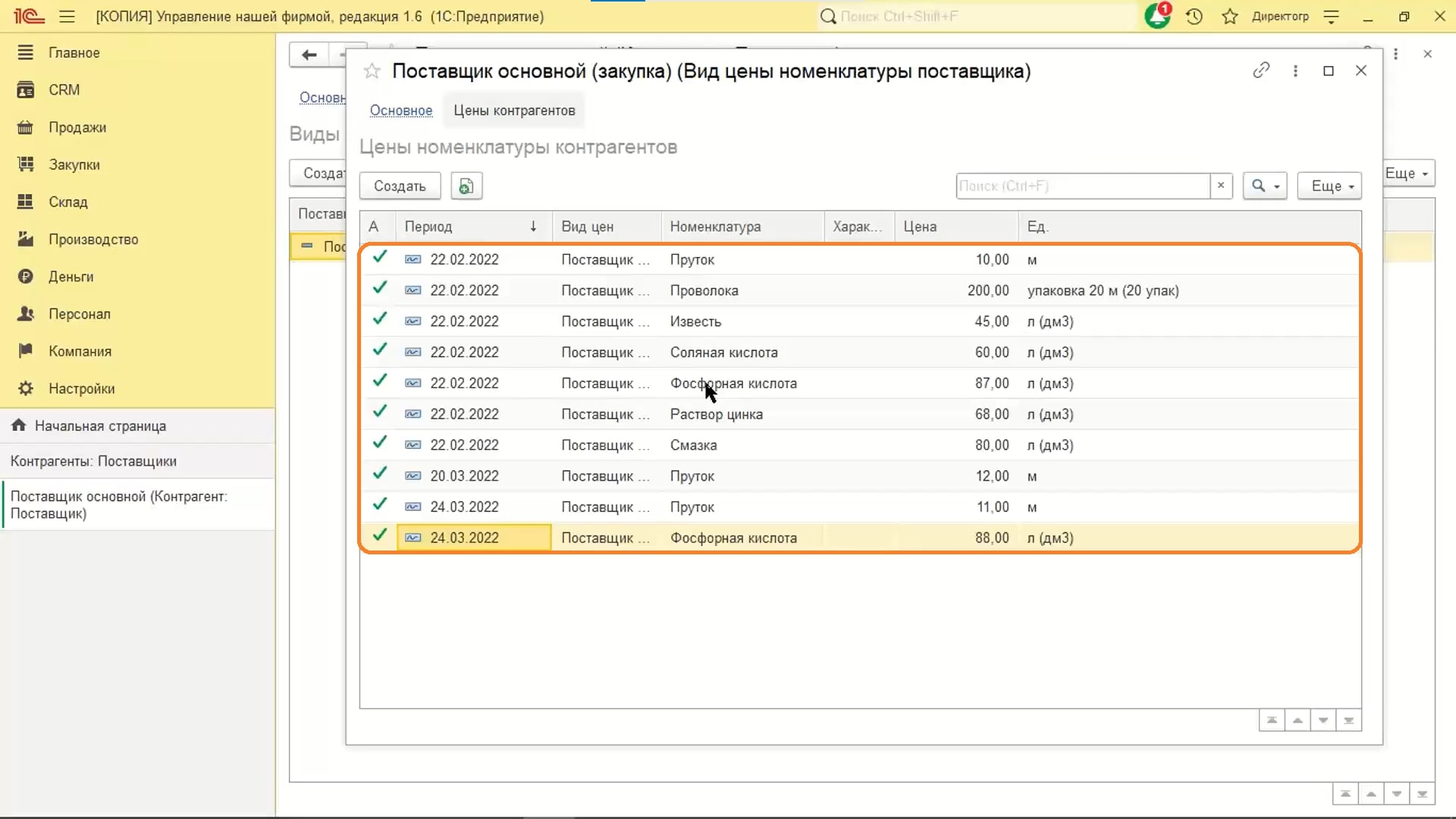
Номенклатура
-
Переходим на начальную страницу.
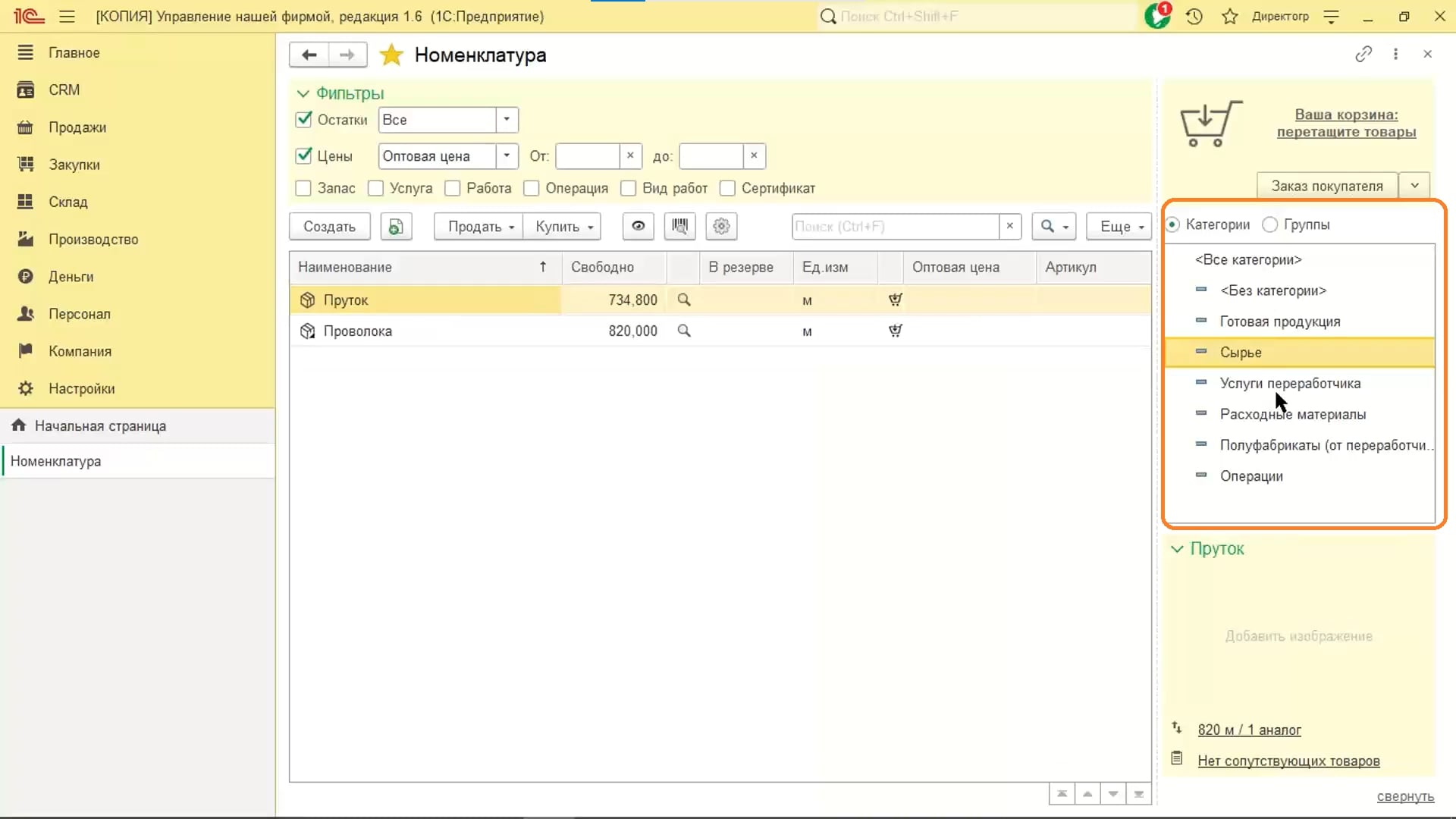
-
В правой части экрана показано, что все позиции разделены на категории. Это сделано для удобства пользователя:
-
Готовая продукция: гвозди, болты.
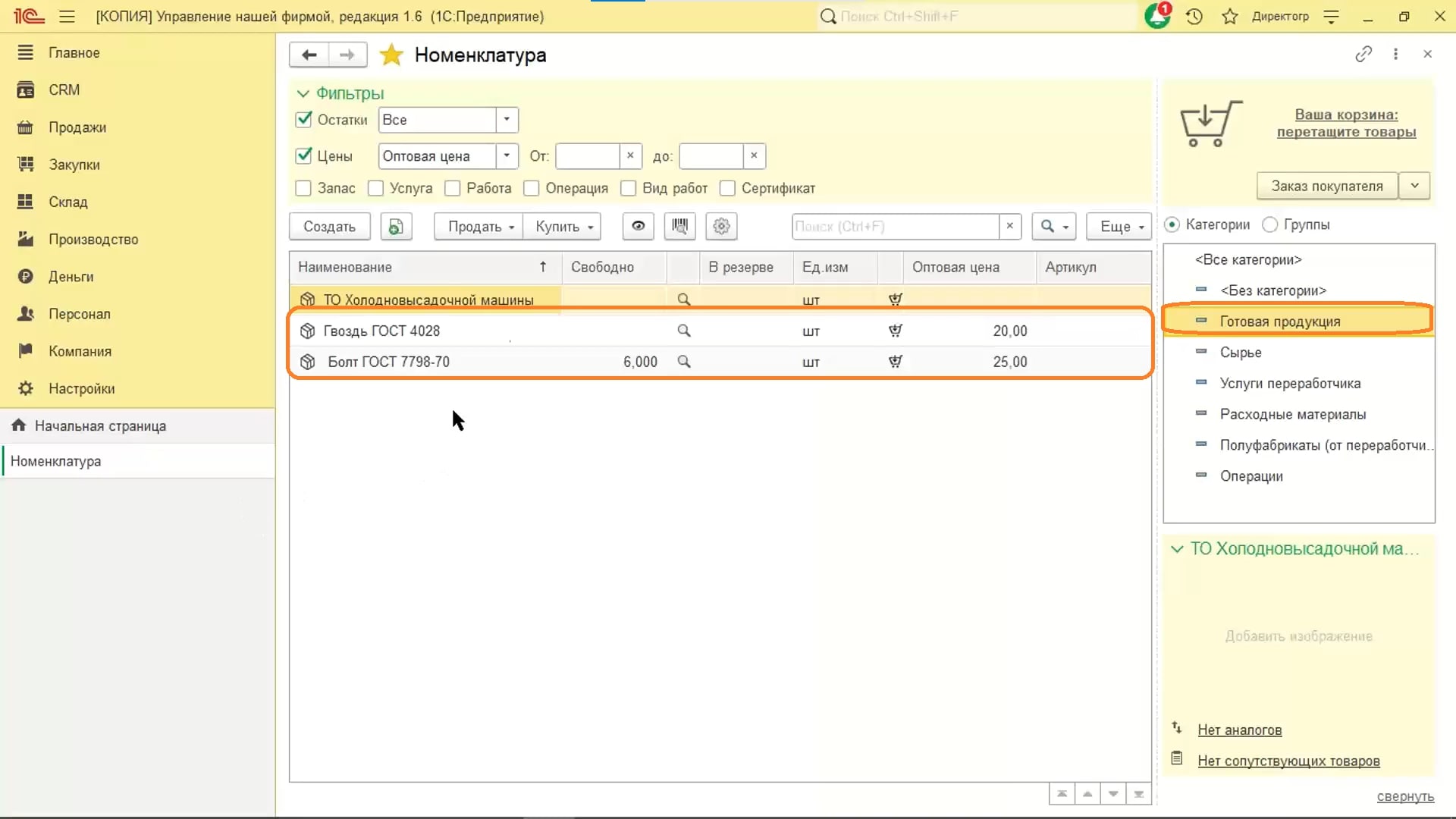
-
Сырье: пруток и проволока, которые являются аналогами. Т. е. если в организации закончился пруток, можно заменить его проволокой.
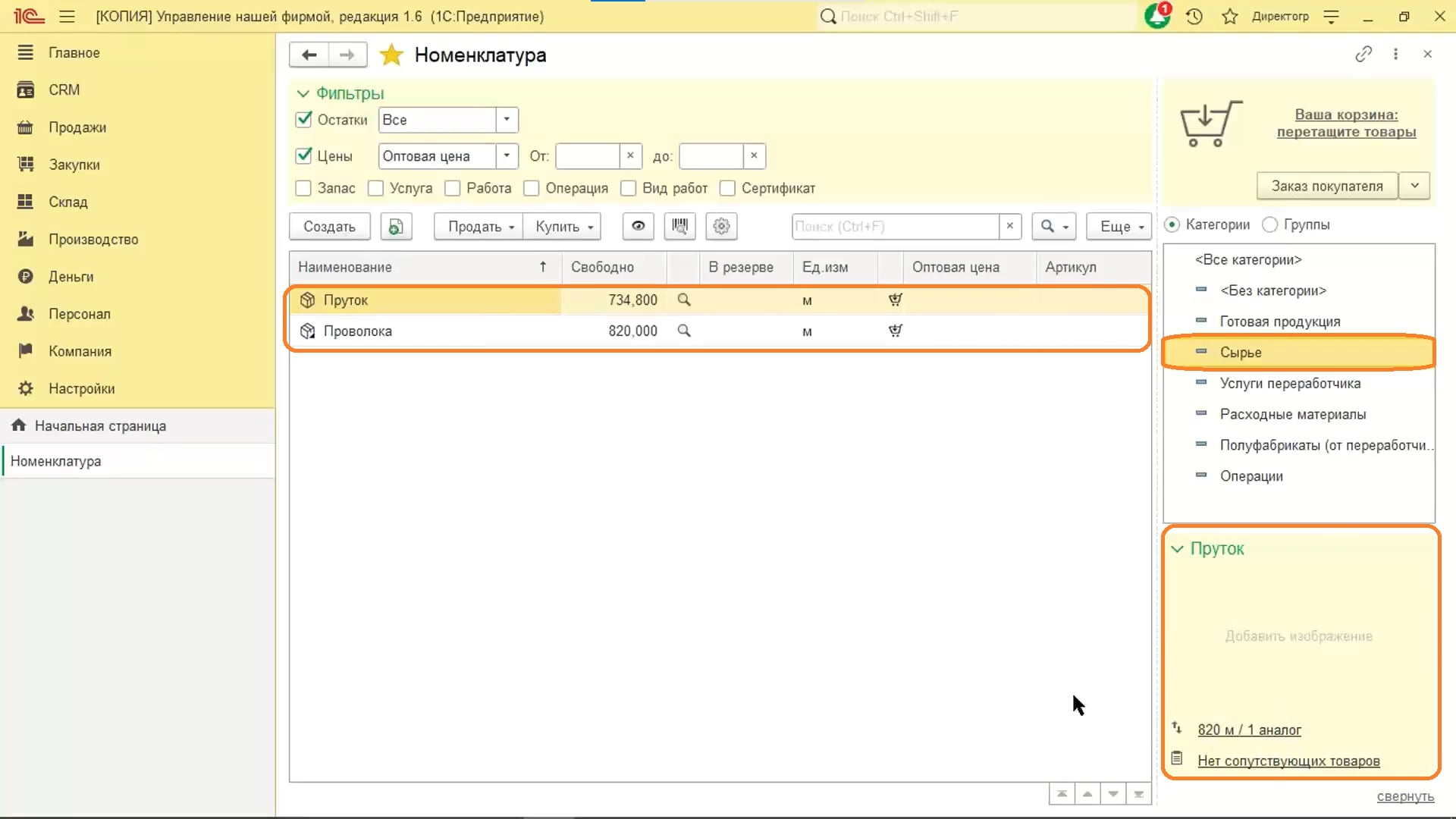
-
Услуги переработчика: формовка гвоздя.
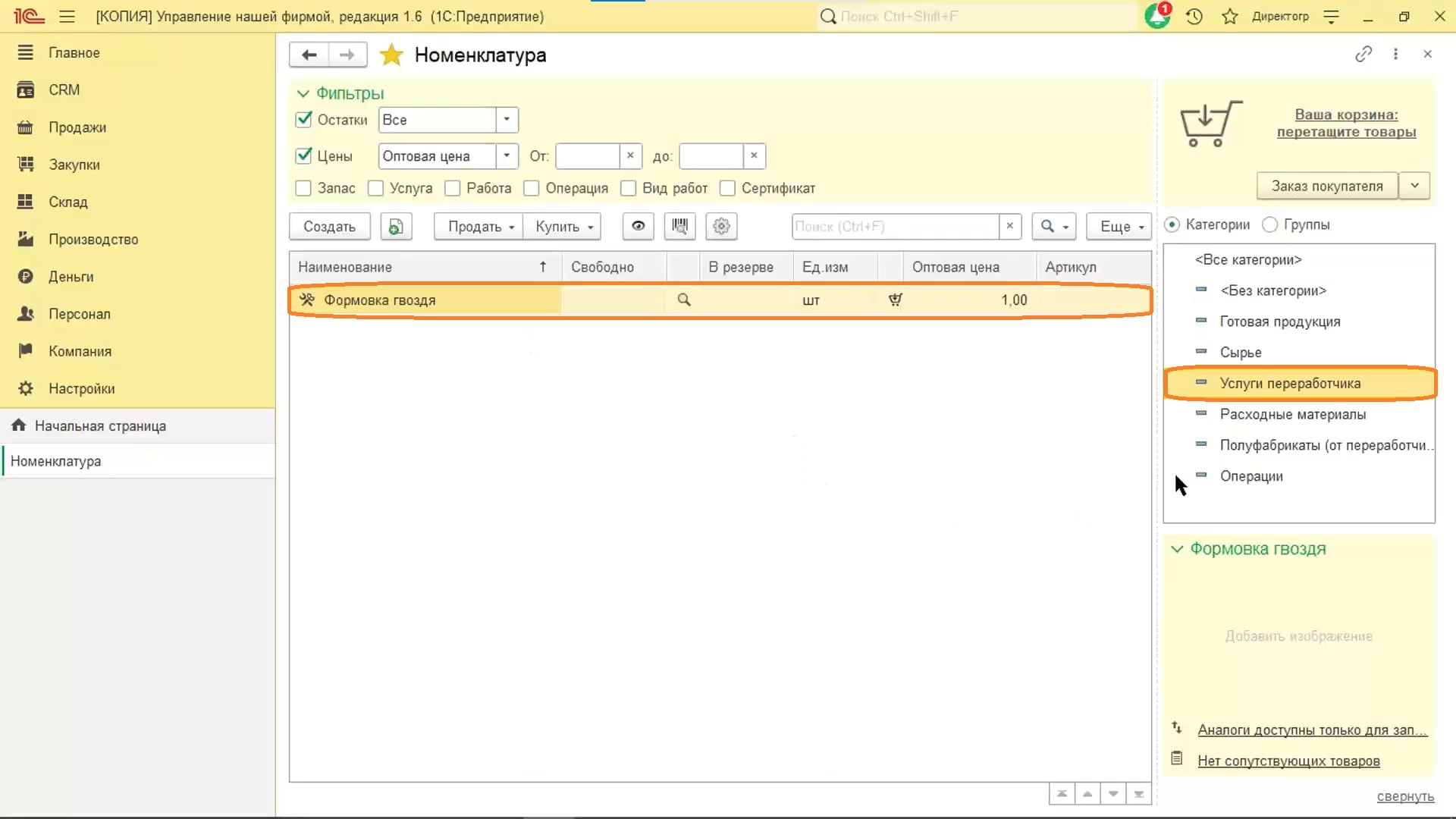
-
Расходные материалы: фосфорная кислота, спецодежда и т. д.
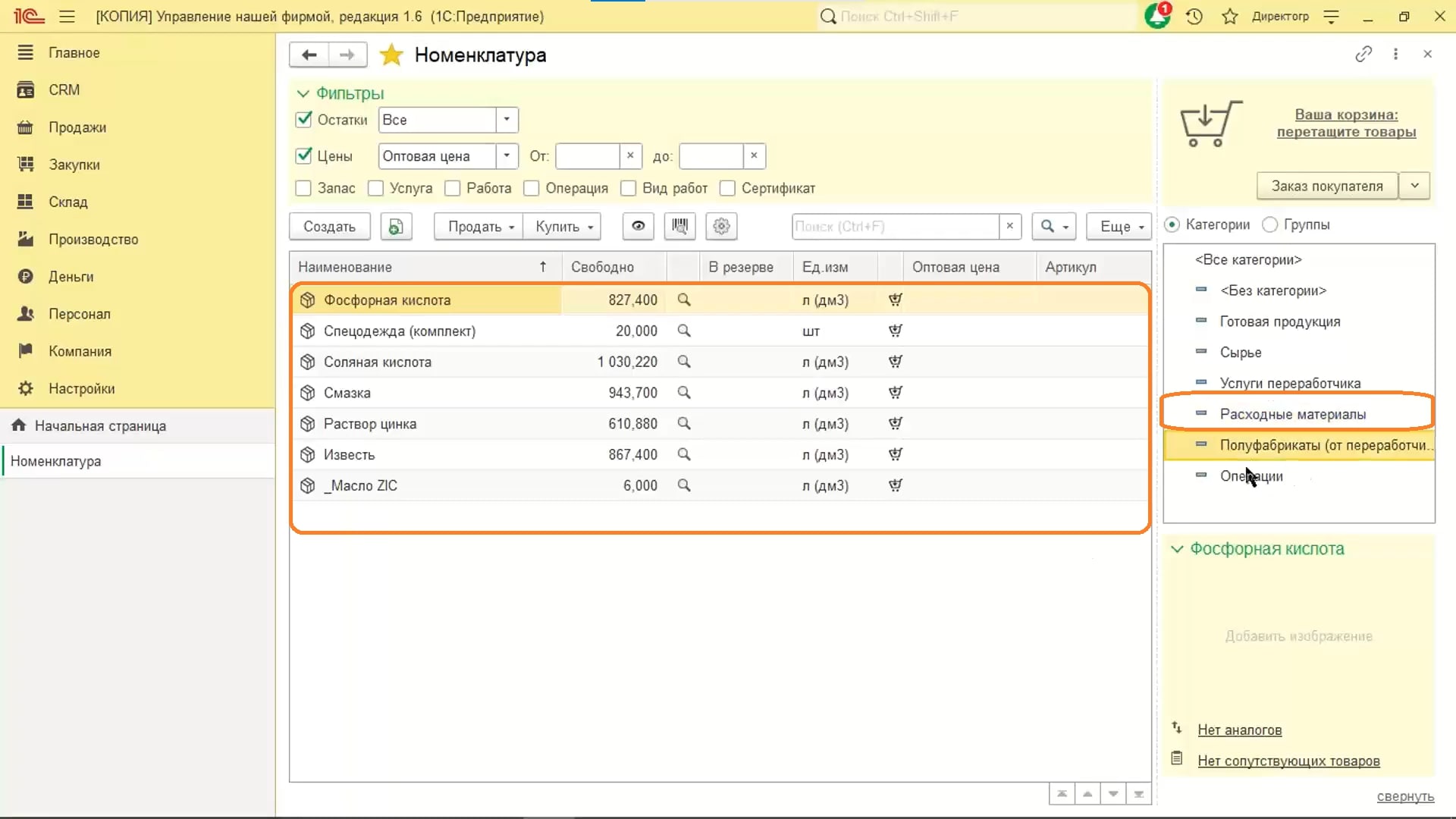
-
Полуфабрикаты.
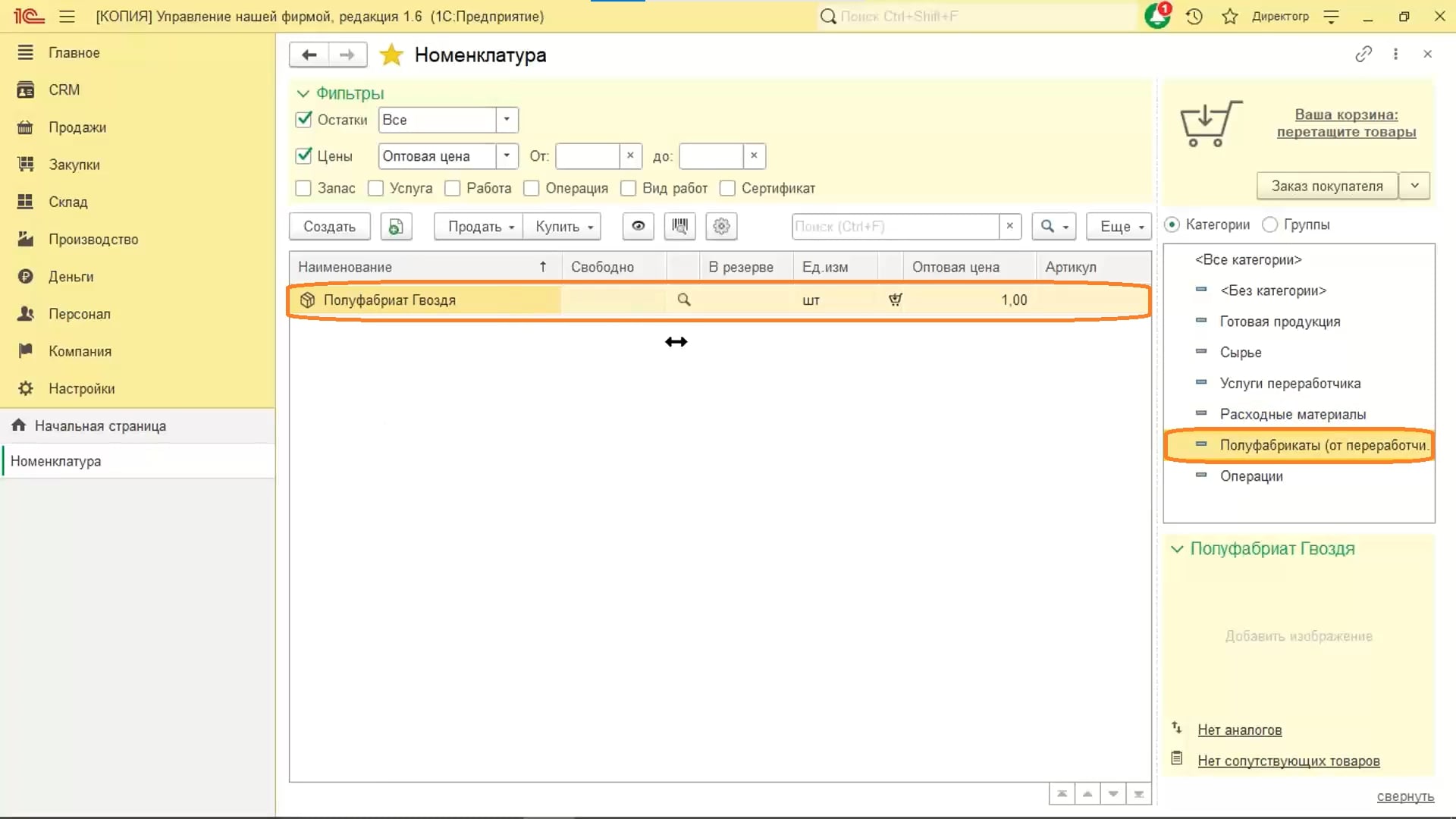
-
Операции.
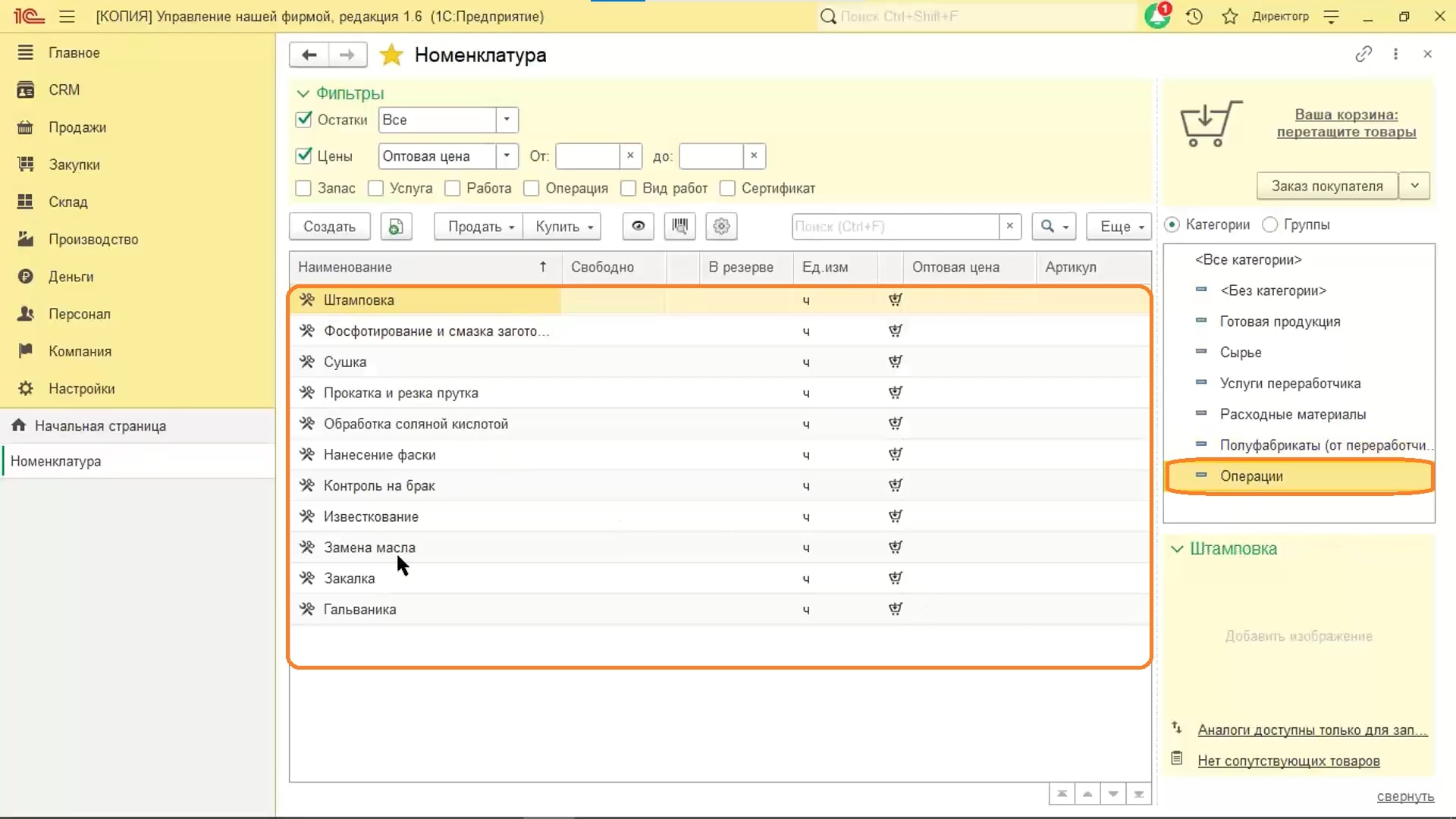
-
Рассмотрим основные вкладки на примере категории «Сырье»
- Перейдем в карточку прутка.
- Здесь указаны основные характеристики. Например, тип — «Запас».
- Здесь указано, что пруток закупается и хранится в метрах.
-
Способ пополнения — закупка. Хранится пруток на центральном складе, как и все материалы и сырье.
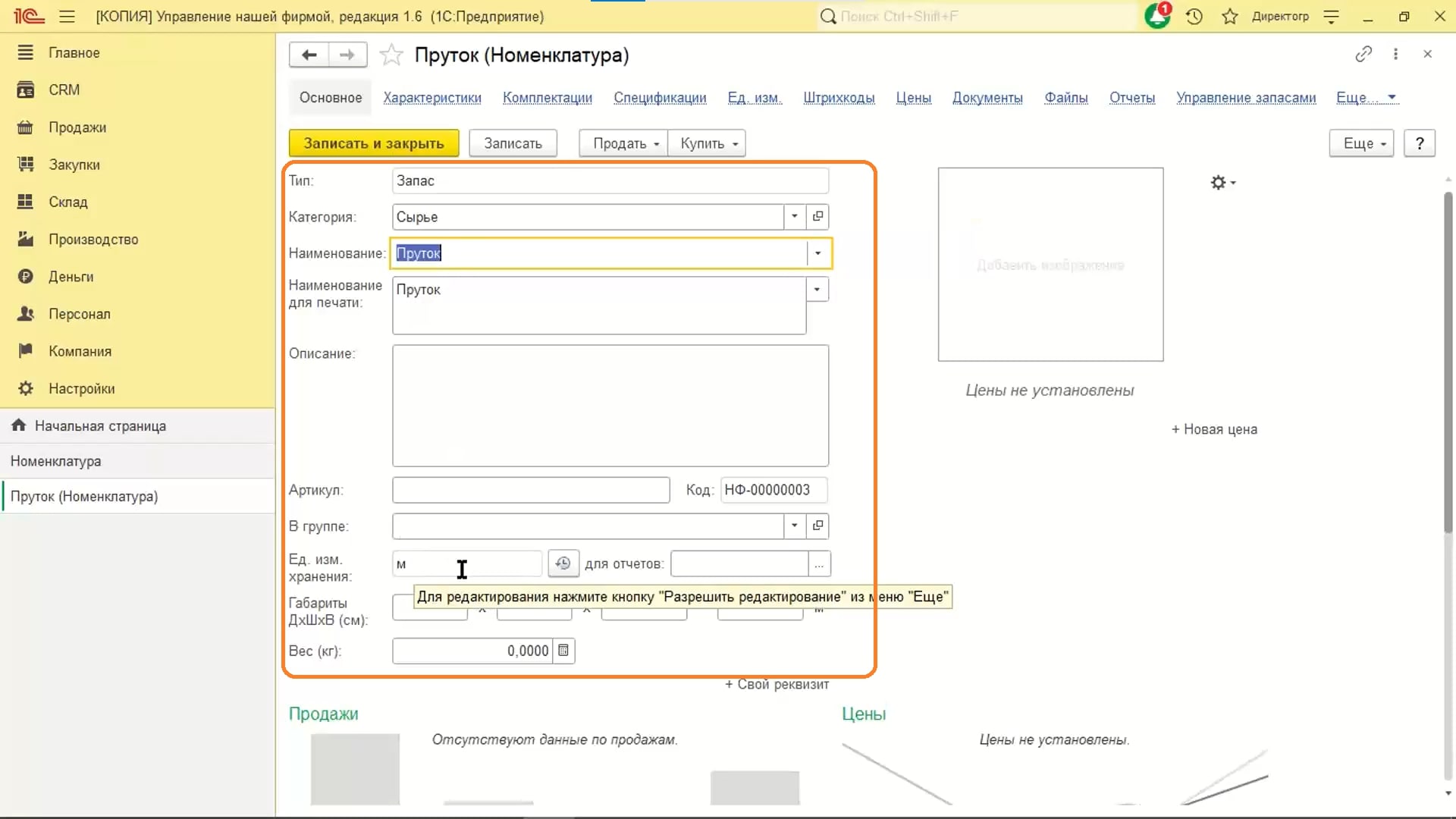
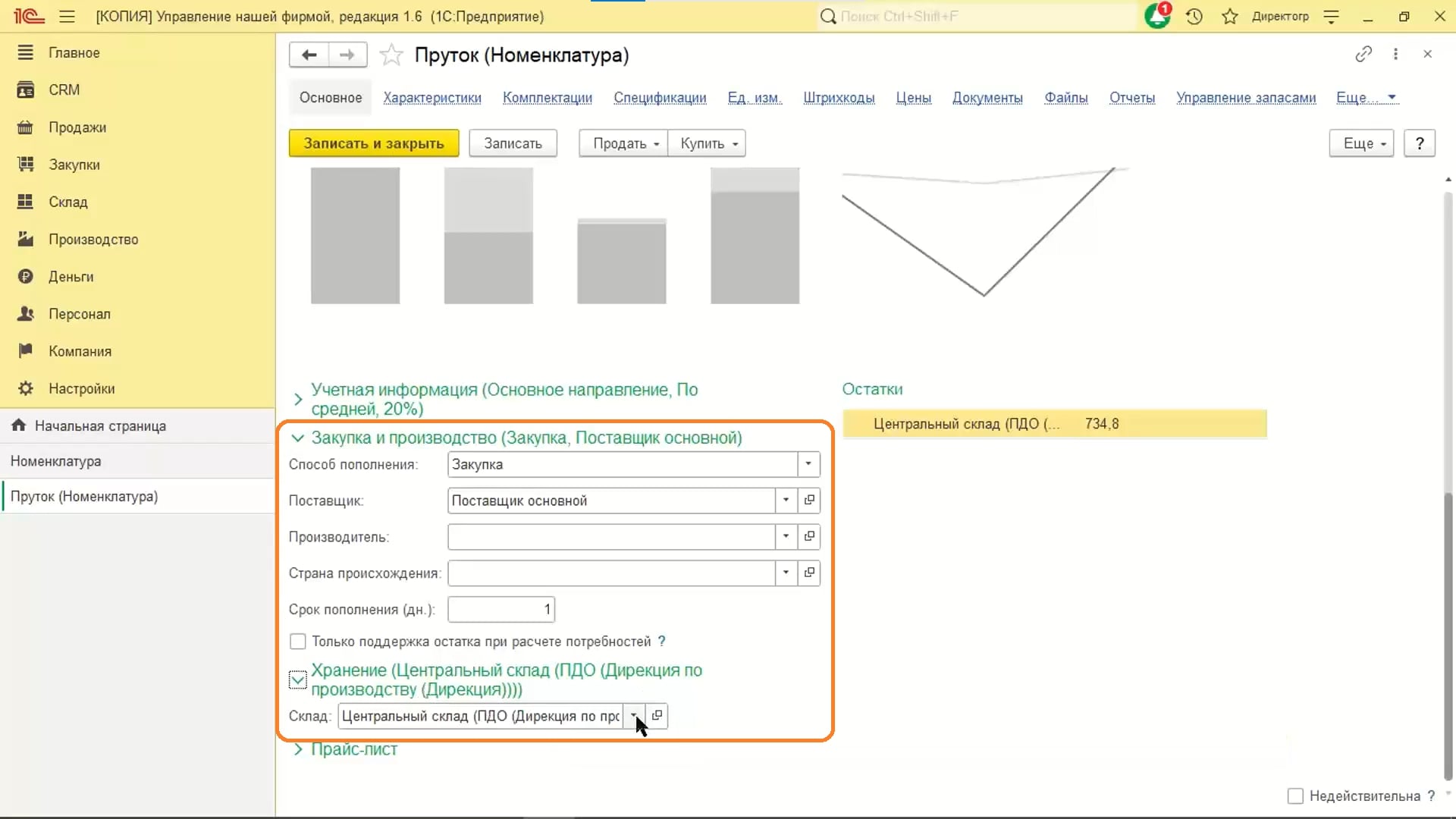
- Переходим на вкладку «Управление запасами». Здесь пользователь может оформить документ — «Расчет потребностей в запасах».
-
Предположим, что на складе установлено, что минимум должно быть 100 штук, а максимум — 200 штук. Расчет потребностей в запасе автоматически создаст документы.
Если организации не хватает количества прутков, то она может их докупить.
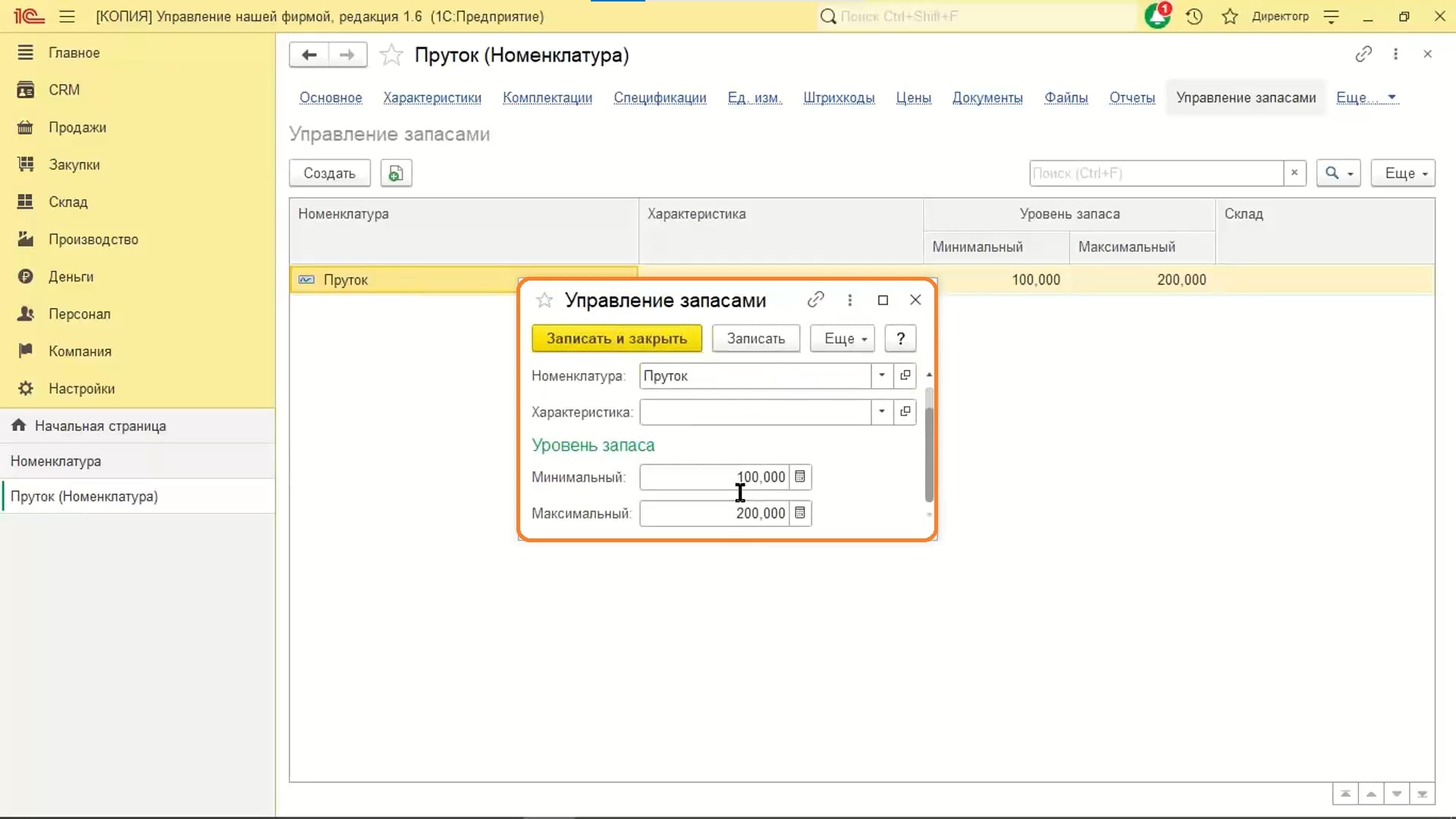
- Нажимаем «Еще», затем «Цены контрагентов».
-
В карточке номенклатуры видны цены контрагентов по последней цене.
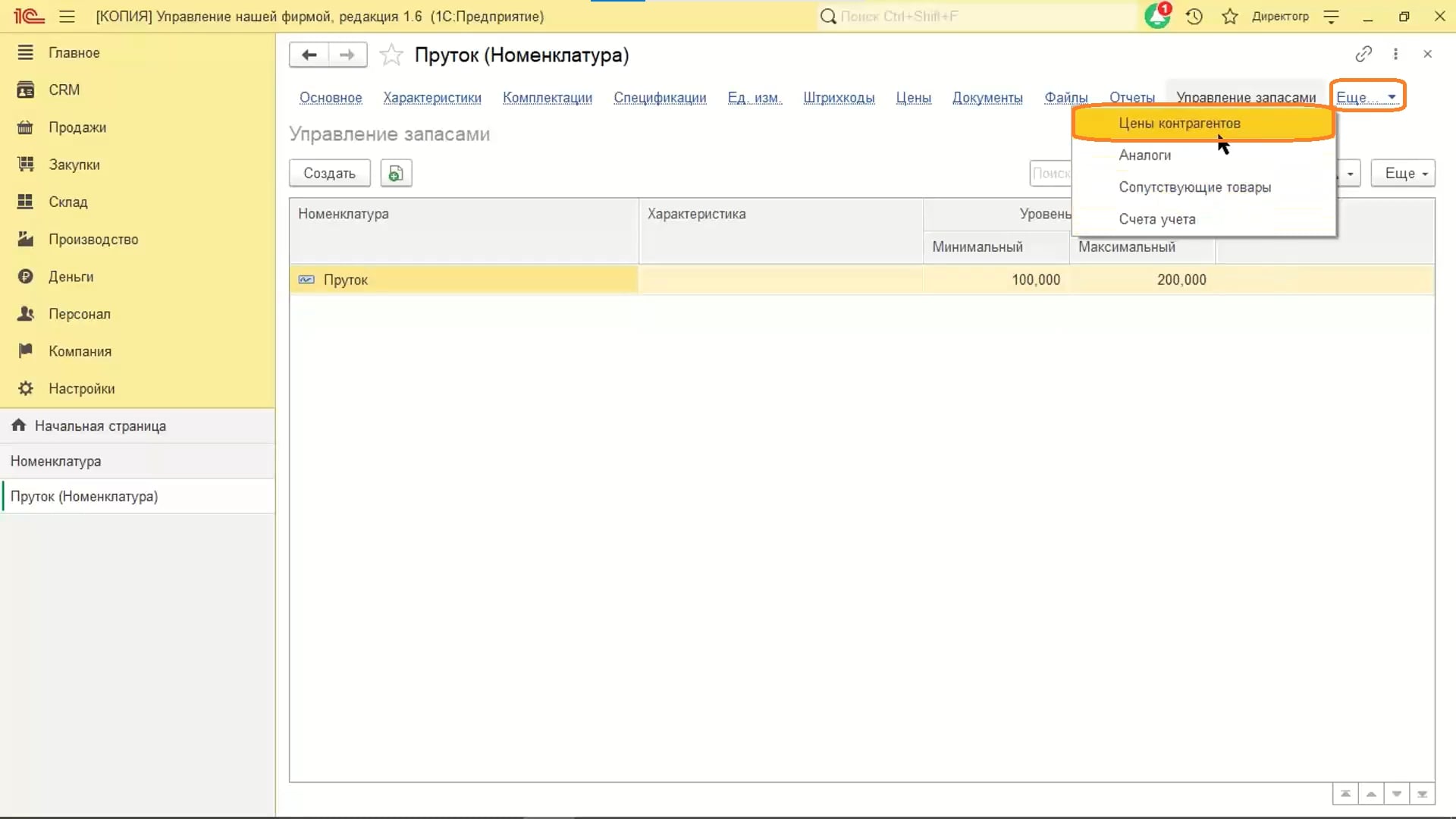
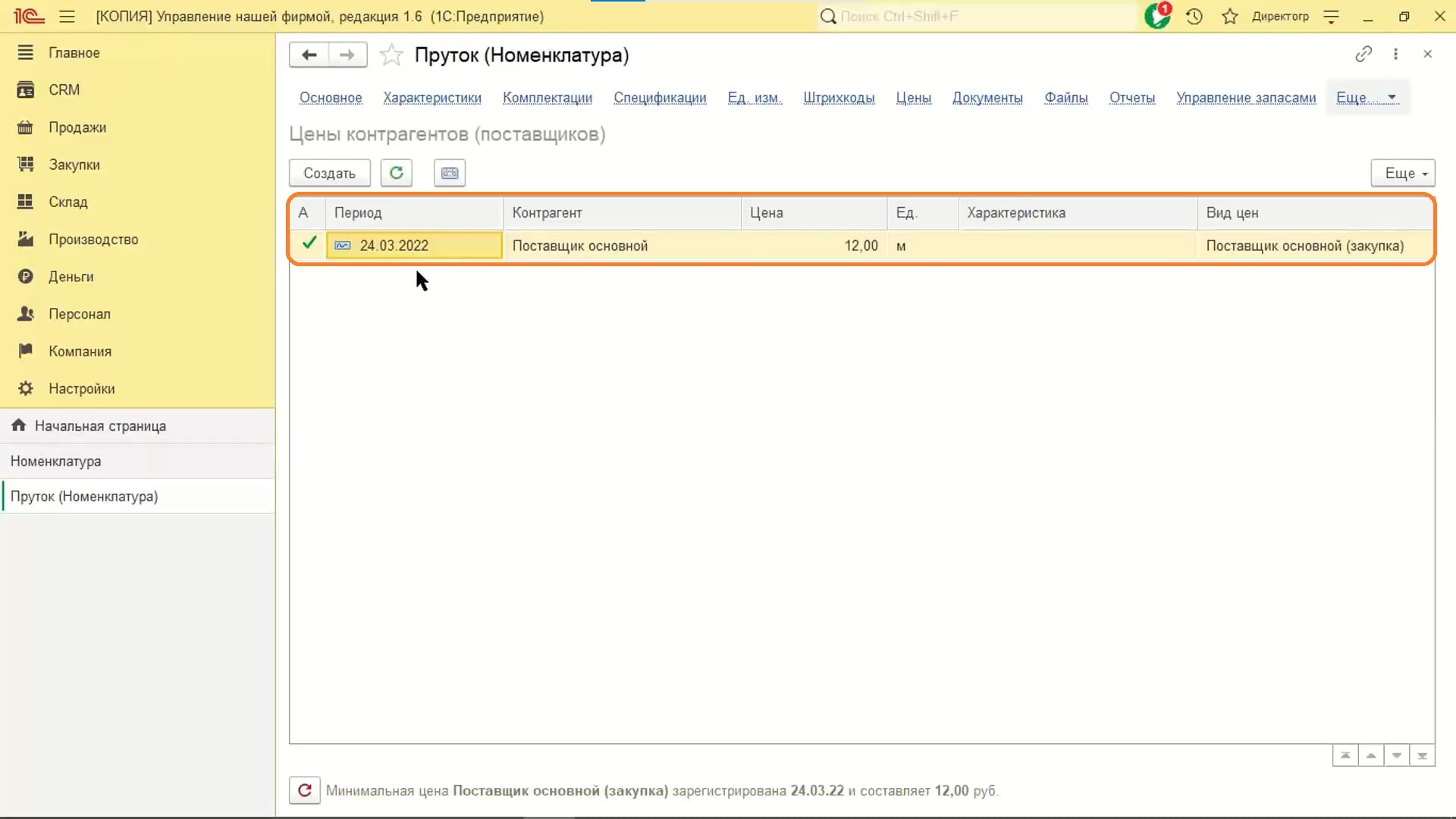
-
Нажимаем «Еще», затем «Счета учета». Счет учета запасов — сырье и материалы, а счет учета затрат — незавершенное производство.
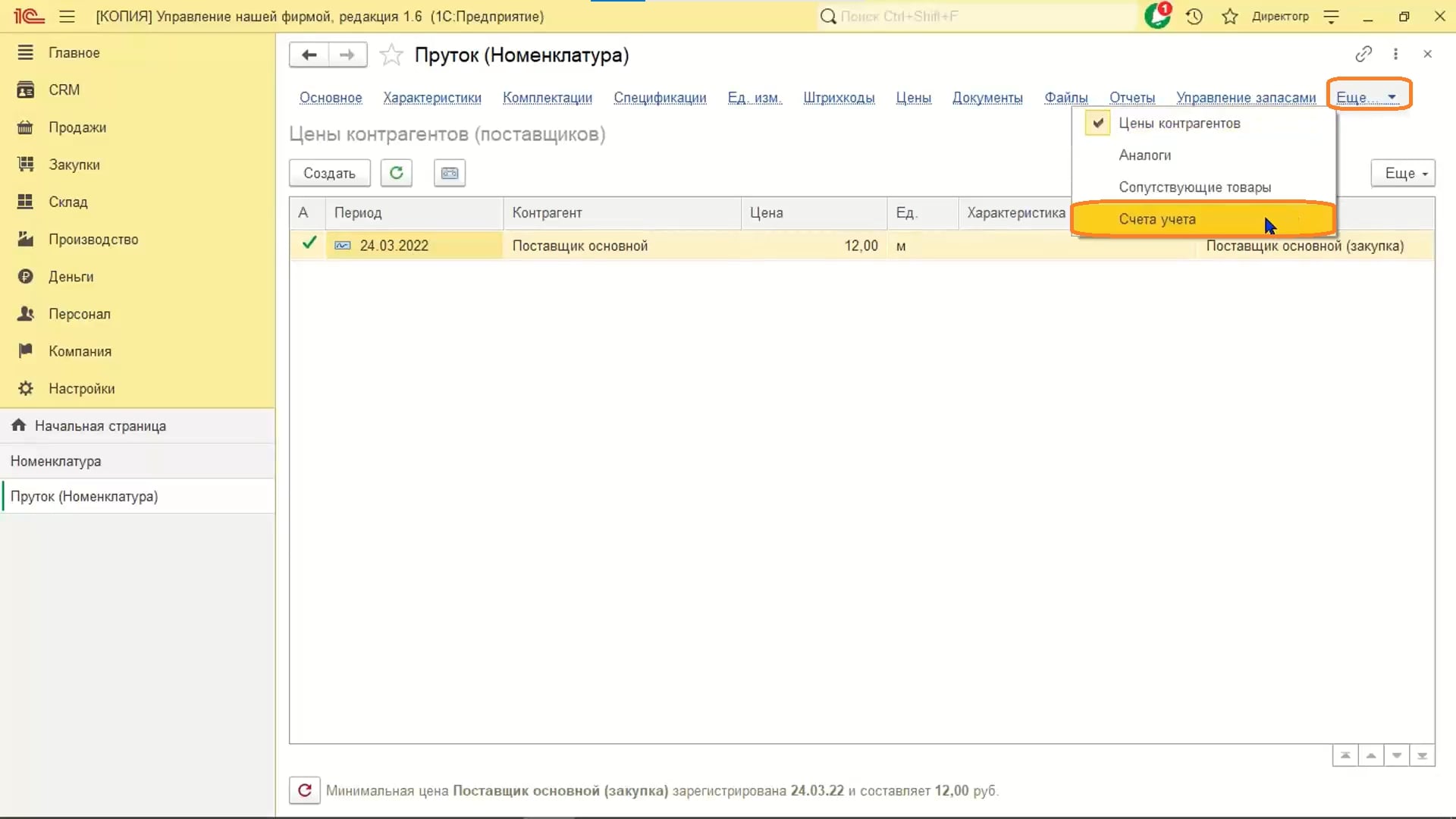
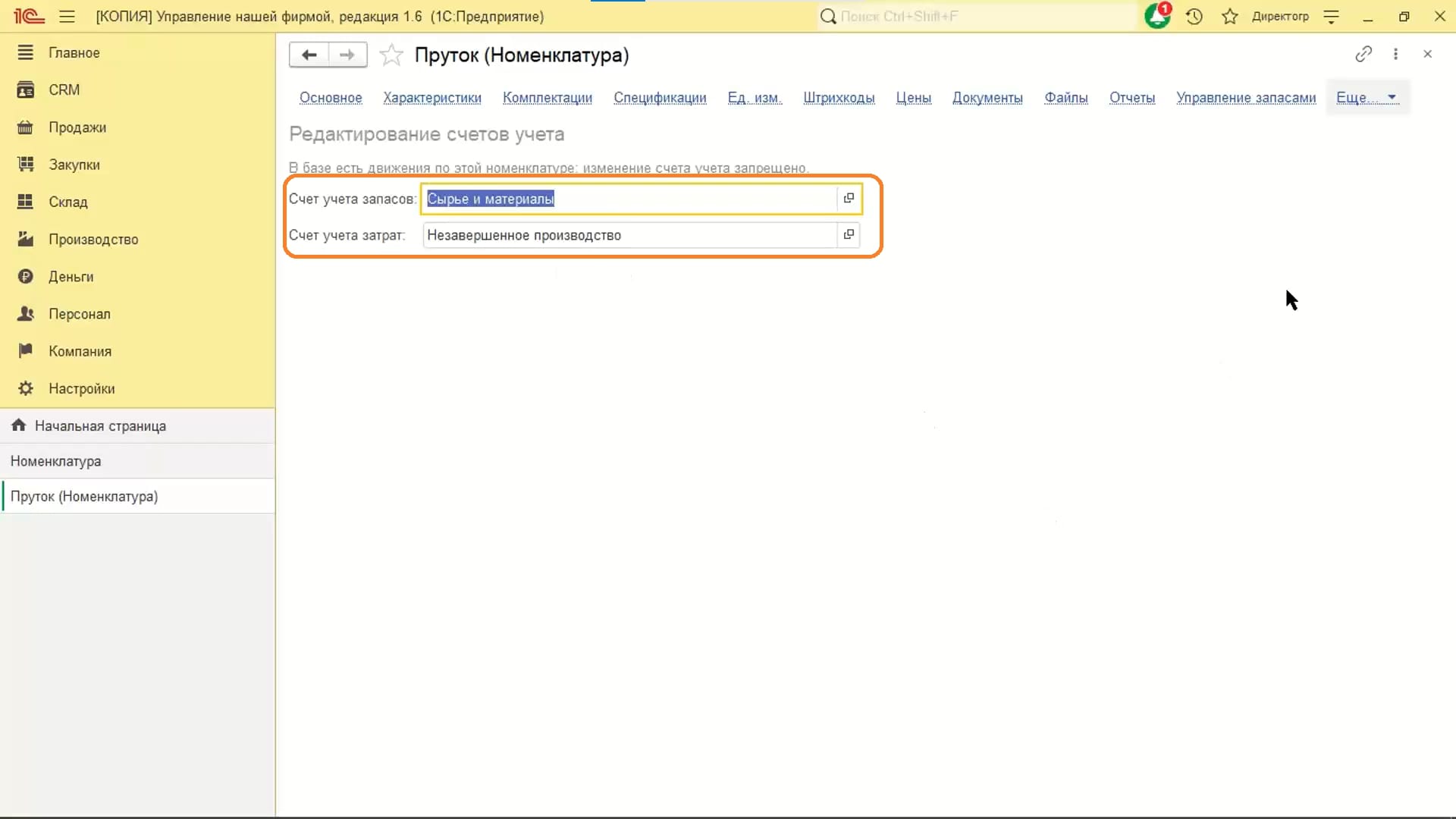
- Перейдем в карточку «Проволока».
- Рассмотрим другие вкладки.
-
Перейдем на вкладку «Характеристики номенклатуры». Здесь указаны бронза или сталь.
Обратите внимание: Сталь идет как основная характеристика. Это отмечено соответствующим флажком.
-
Можно поставить галочку «Обязательное заполнение характеристики». Эта настройка будет напоминать пользователю заполнить ячейку, подсвечивая ее красным.
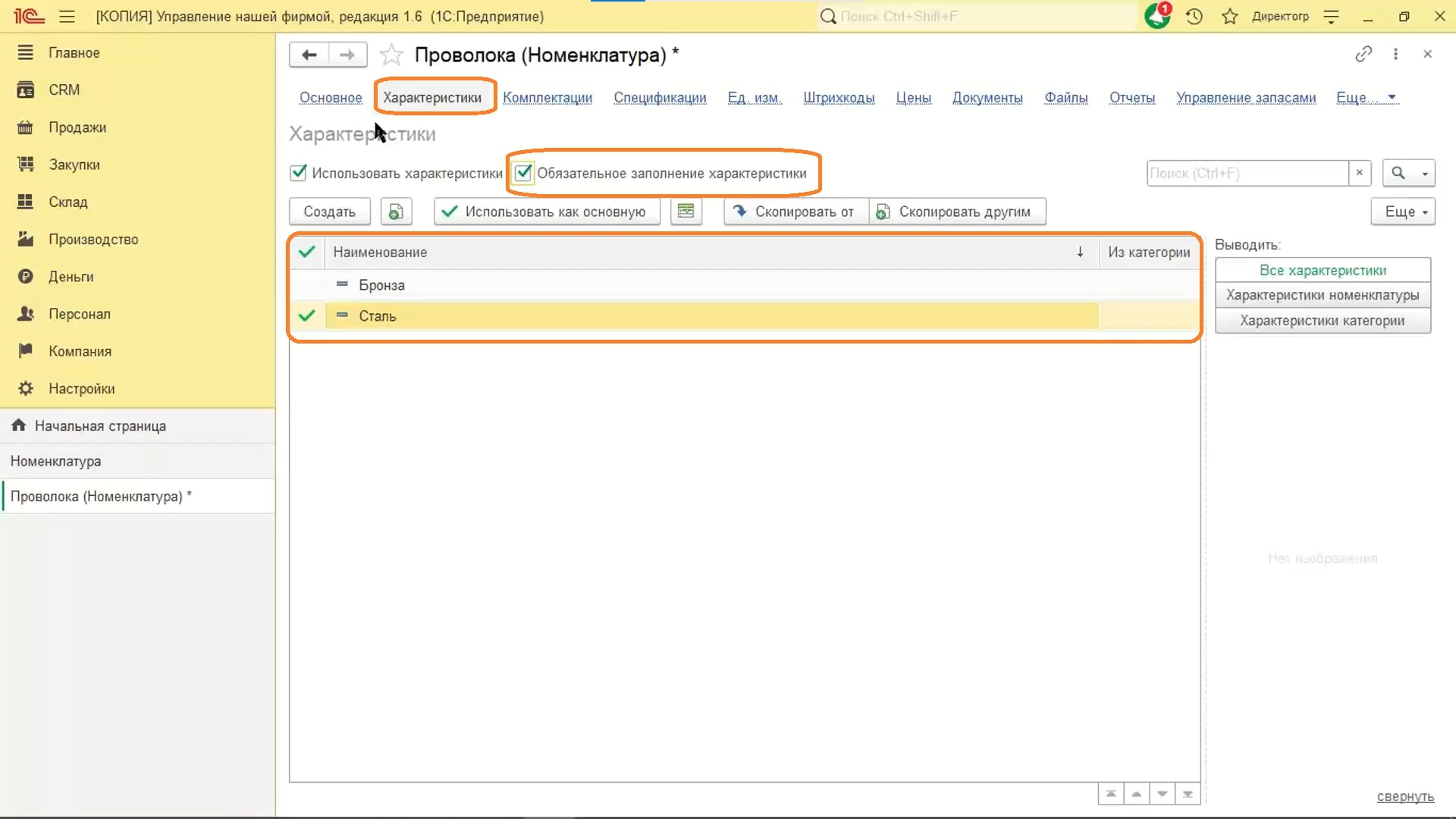
- Перейдем на вкладку «Единицы измерения».
-
Проволока в организации закупается упаковкой по 20 метров. 20 метров, одна упаковка, указывается в единицах измерения. Также нужно указать вес и объем.
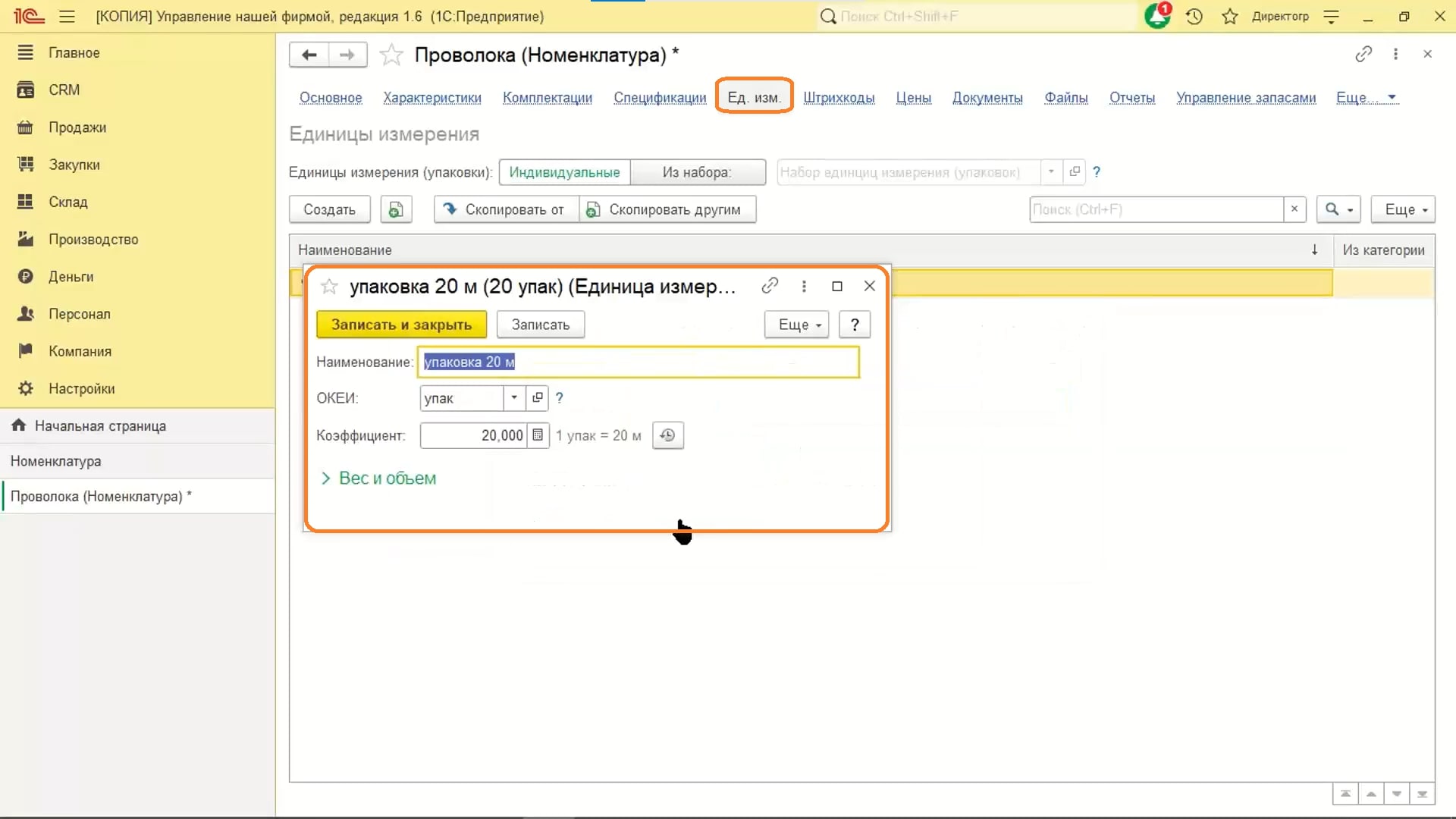
- Перейдем на вкладку «Цена».
-
Учетная цена указана 9 рублей за метр.

- Перейдем в «Еще», затем «Аналоги».
-
Проволоку можно заменить прутком, или наоборот, т. к. они являются аналогами.
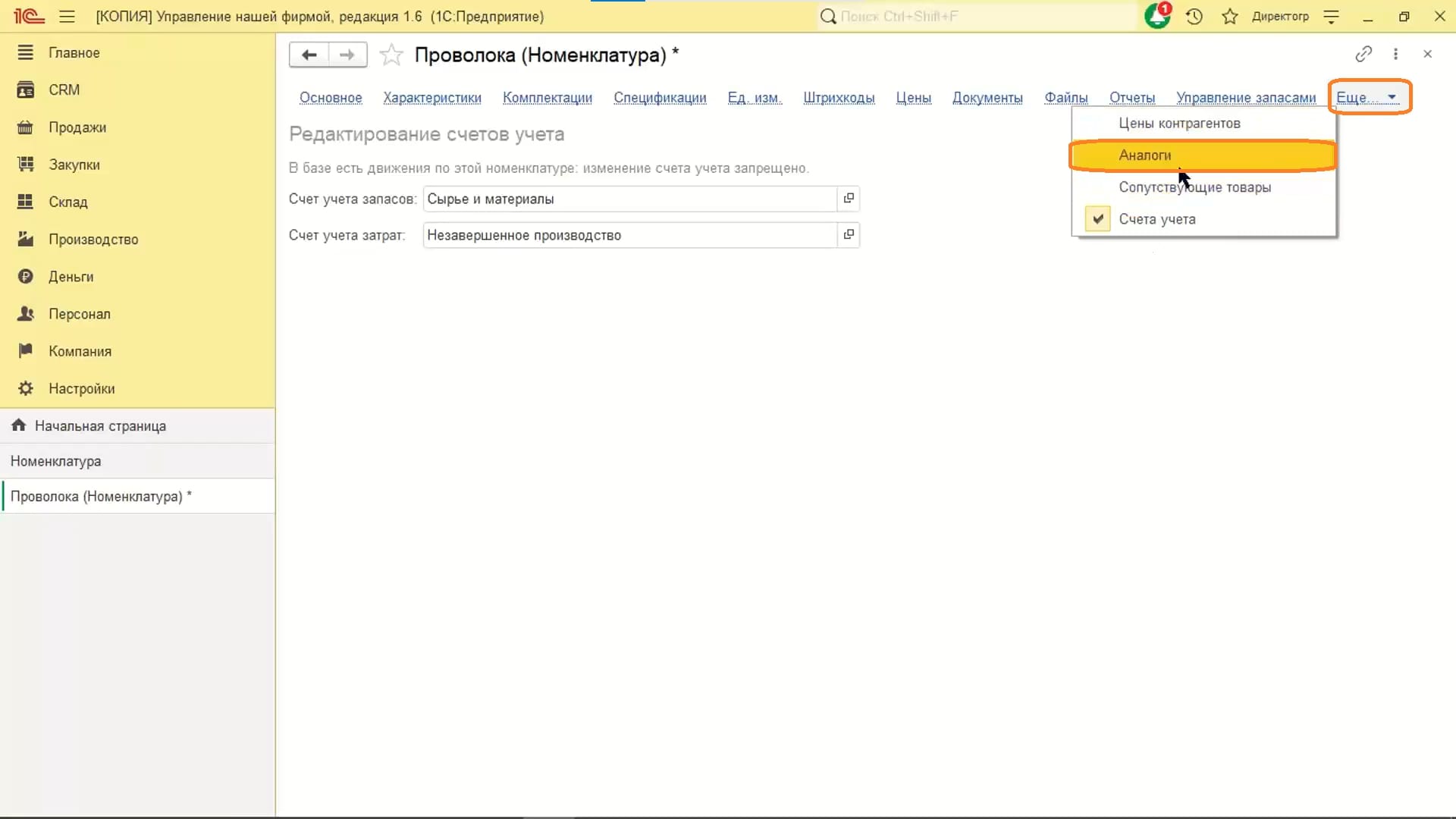
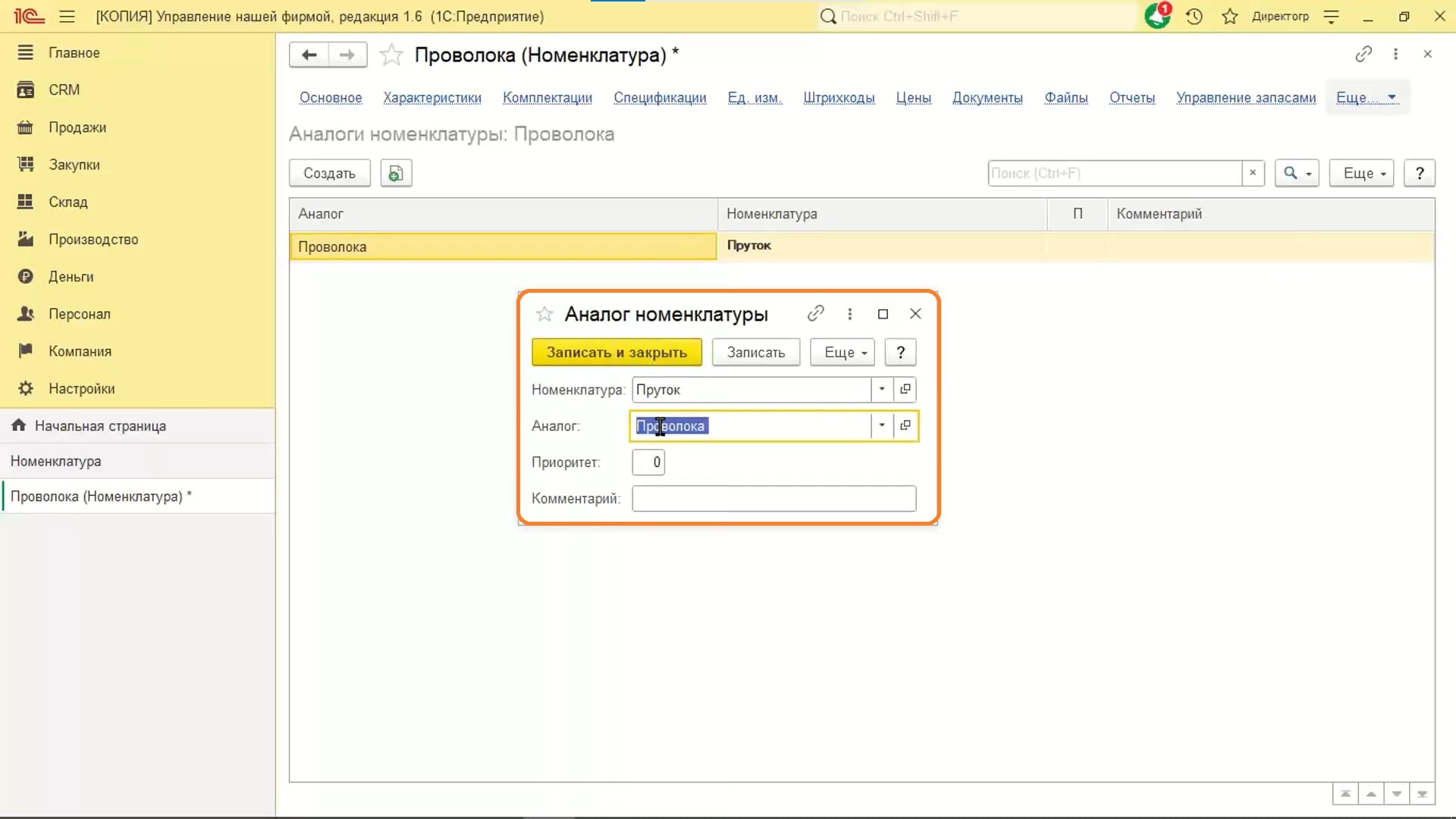
Спецификации
- Перейдем в спецификацию болта.
- Вид производства — собственное производство.
- Рассмотрим этапы собственного производства:
- подготовка прутка,
- формирование заготовки,
- штамповка,
- закалка,
- гальваника,
-
завершение производства.
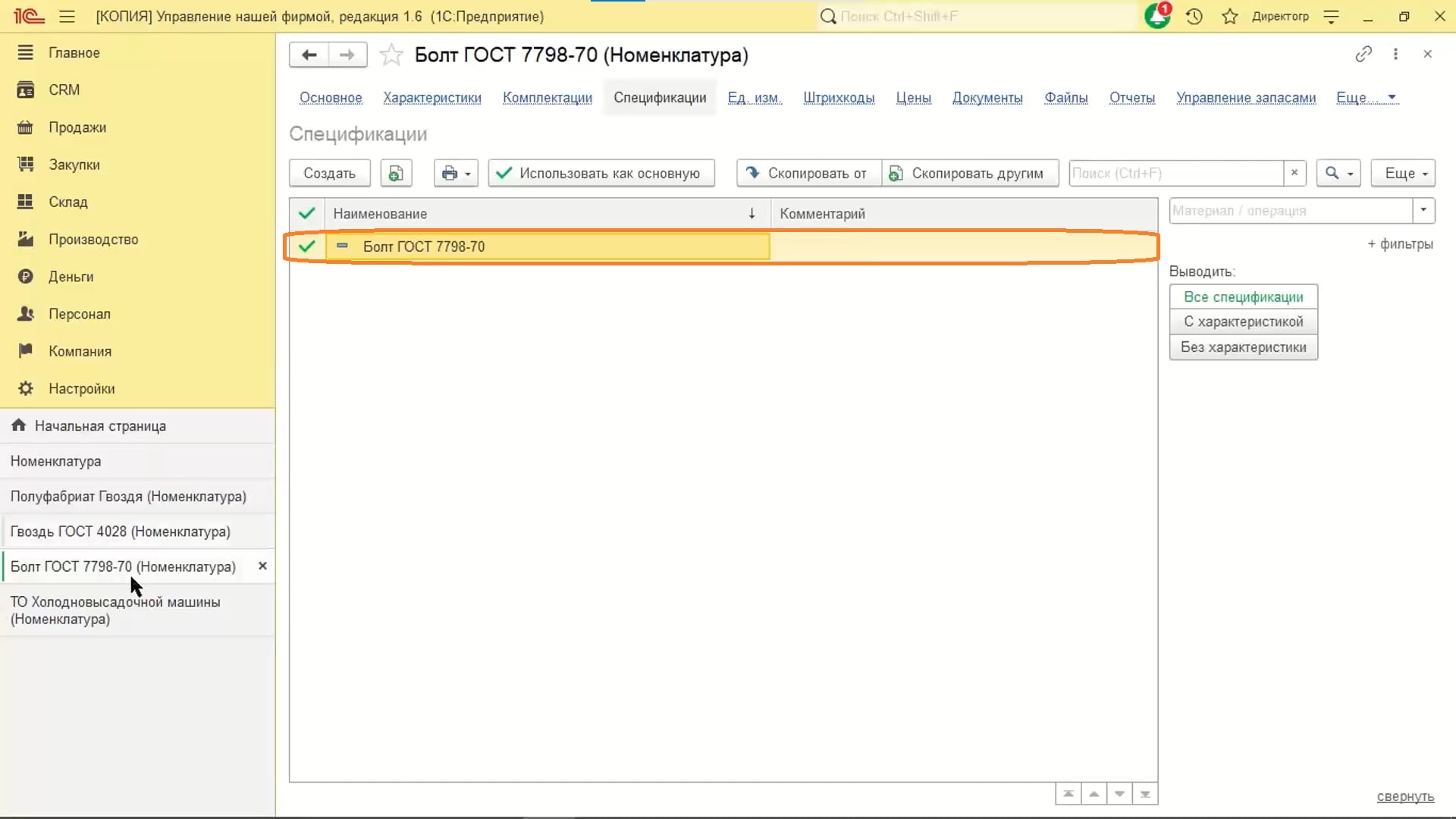
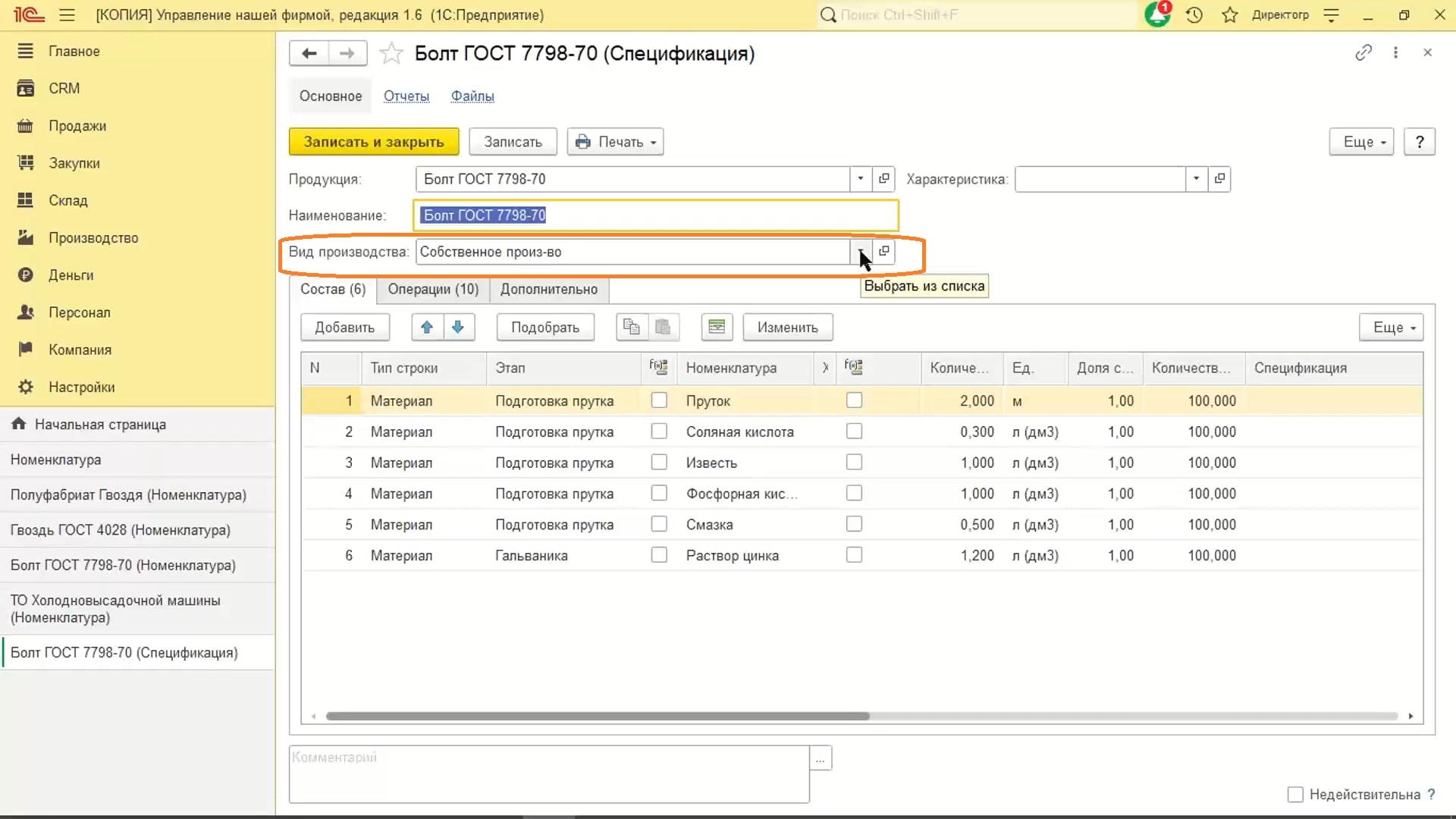
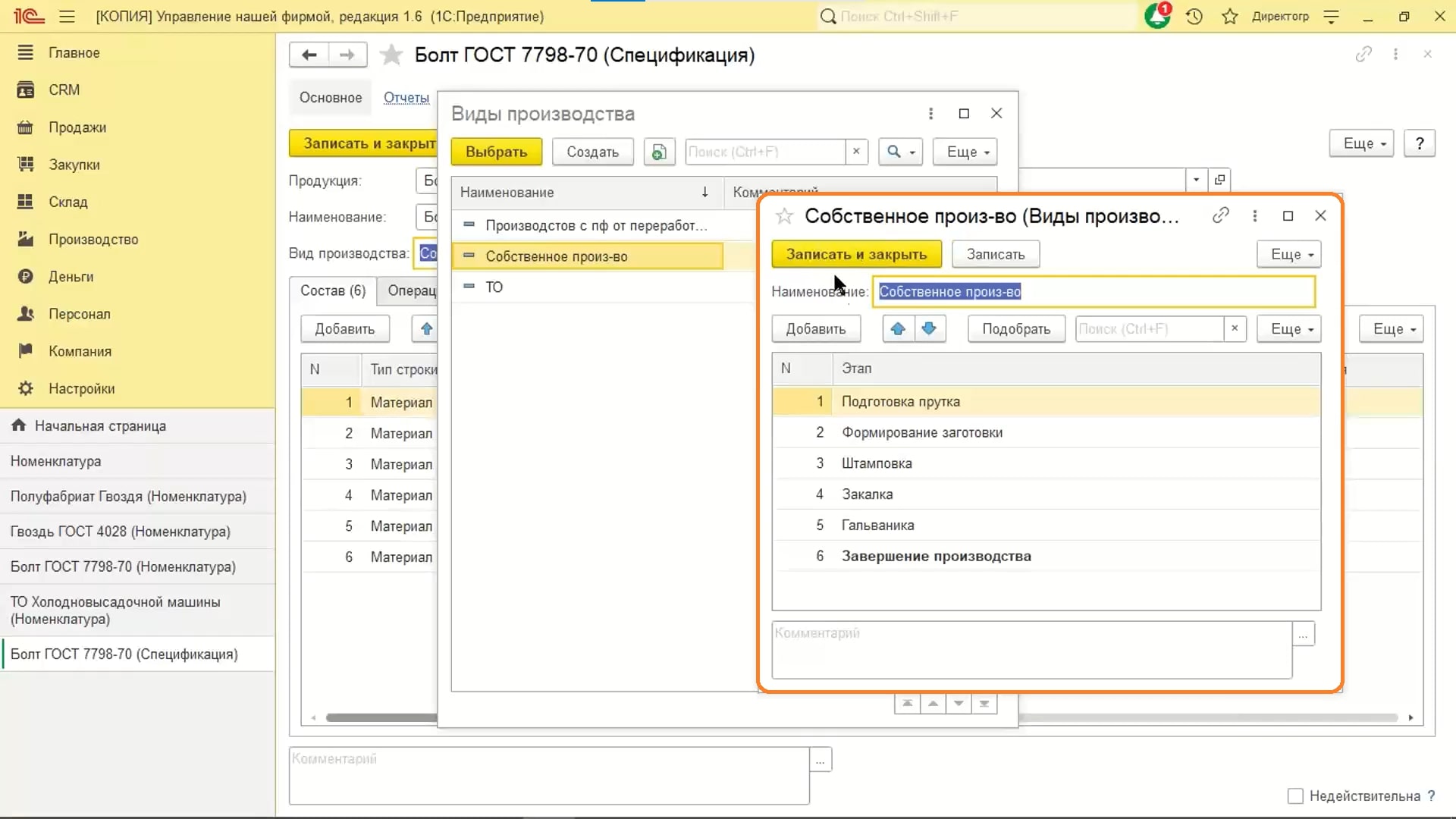
- На вкладке «Состав» показывается, какие номенклатурные позиции необходимы.
- Указываем количество номенклатурных позиций.
- На каждом этапе выполняются определенные операции, которые отражаются на соответствующей вкладке.
-
Указываем время одной операции.
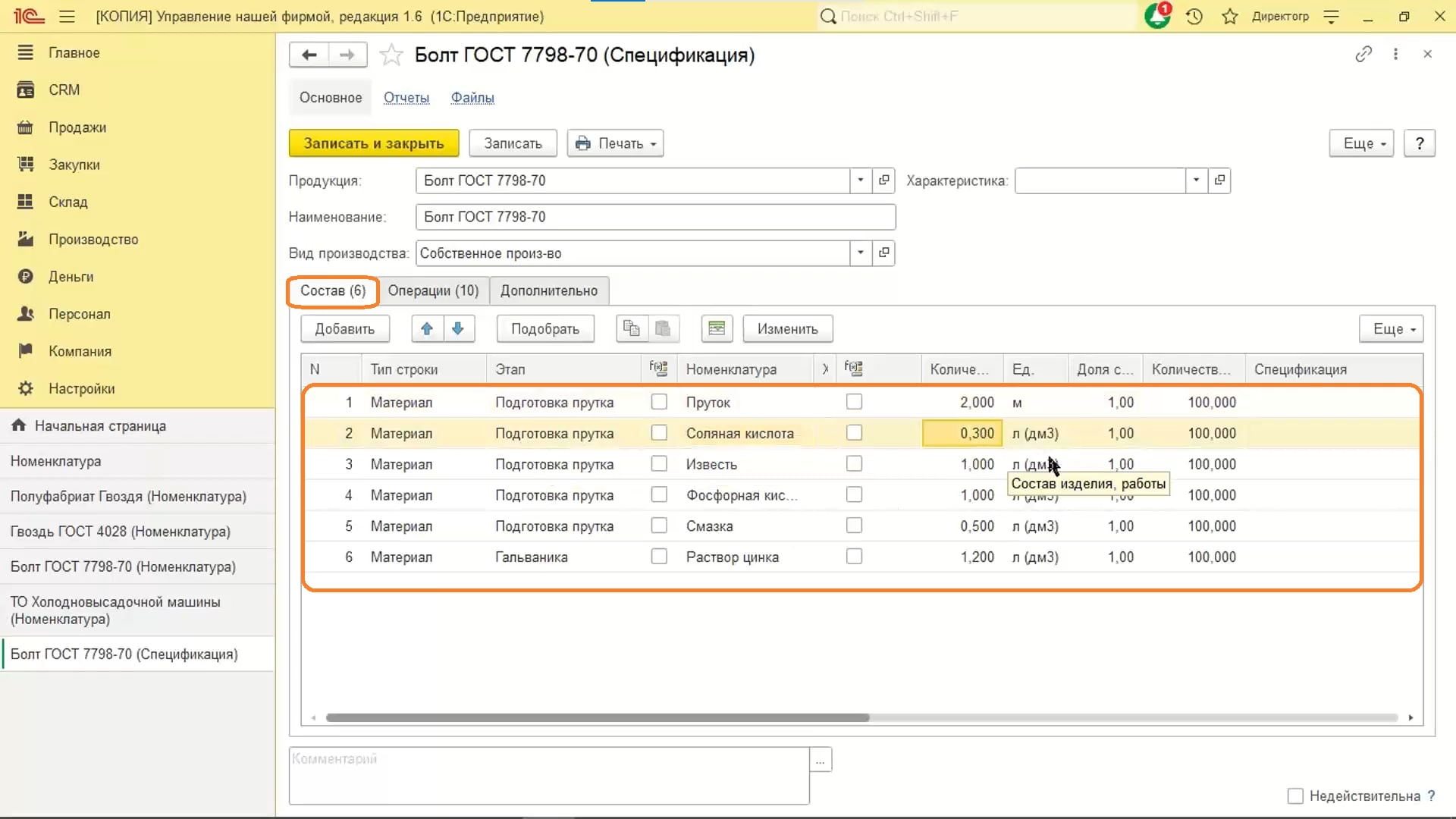
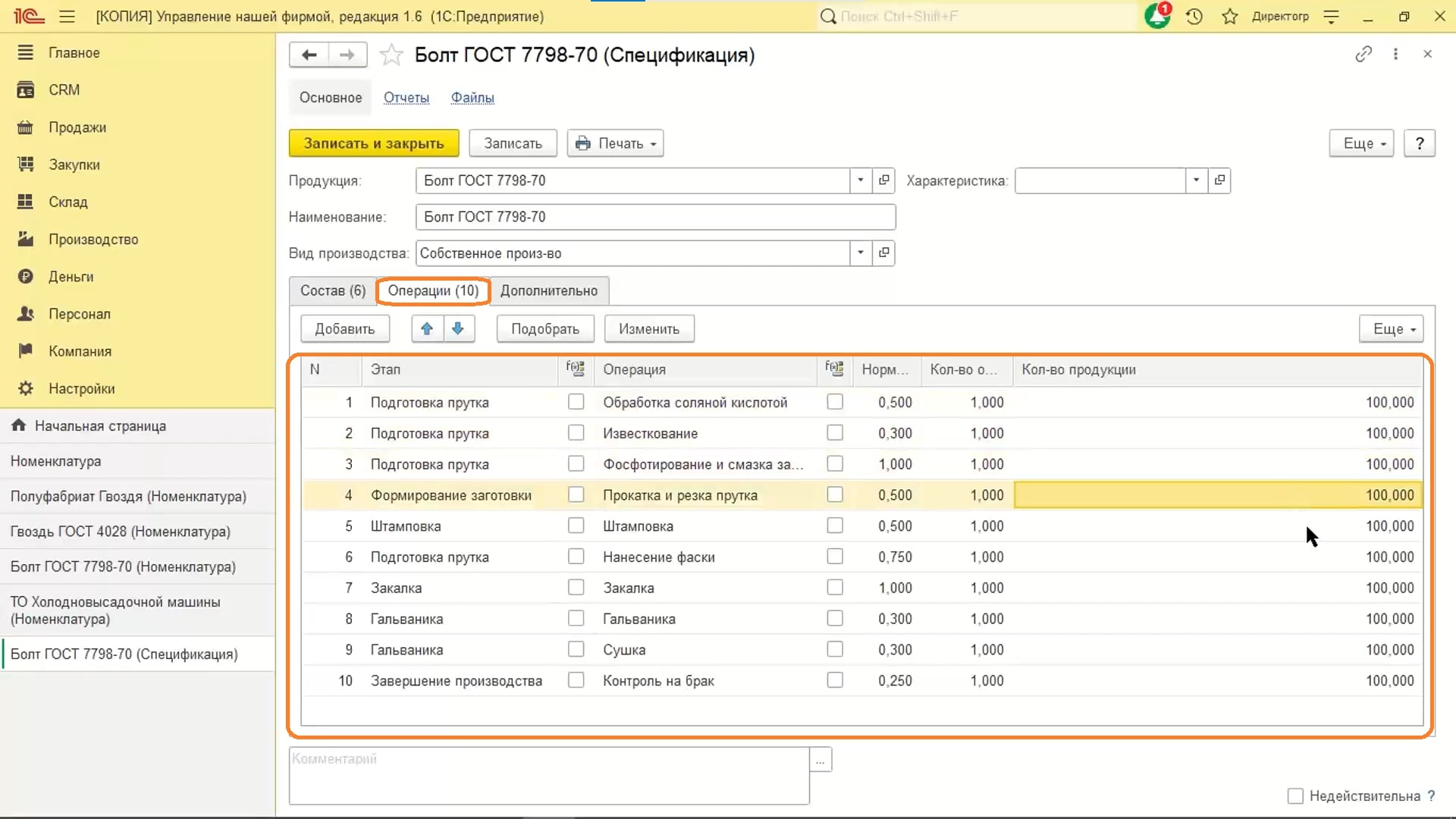
- Откроем «Отчет», затем «Посмотреть нормативный состав», затем «Сформировать».
-
В отчете проведены расчеты стоимости каждого этапа и выведена конечная сумма.
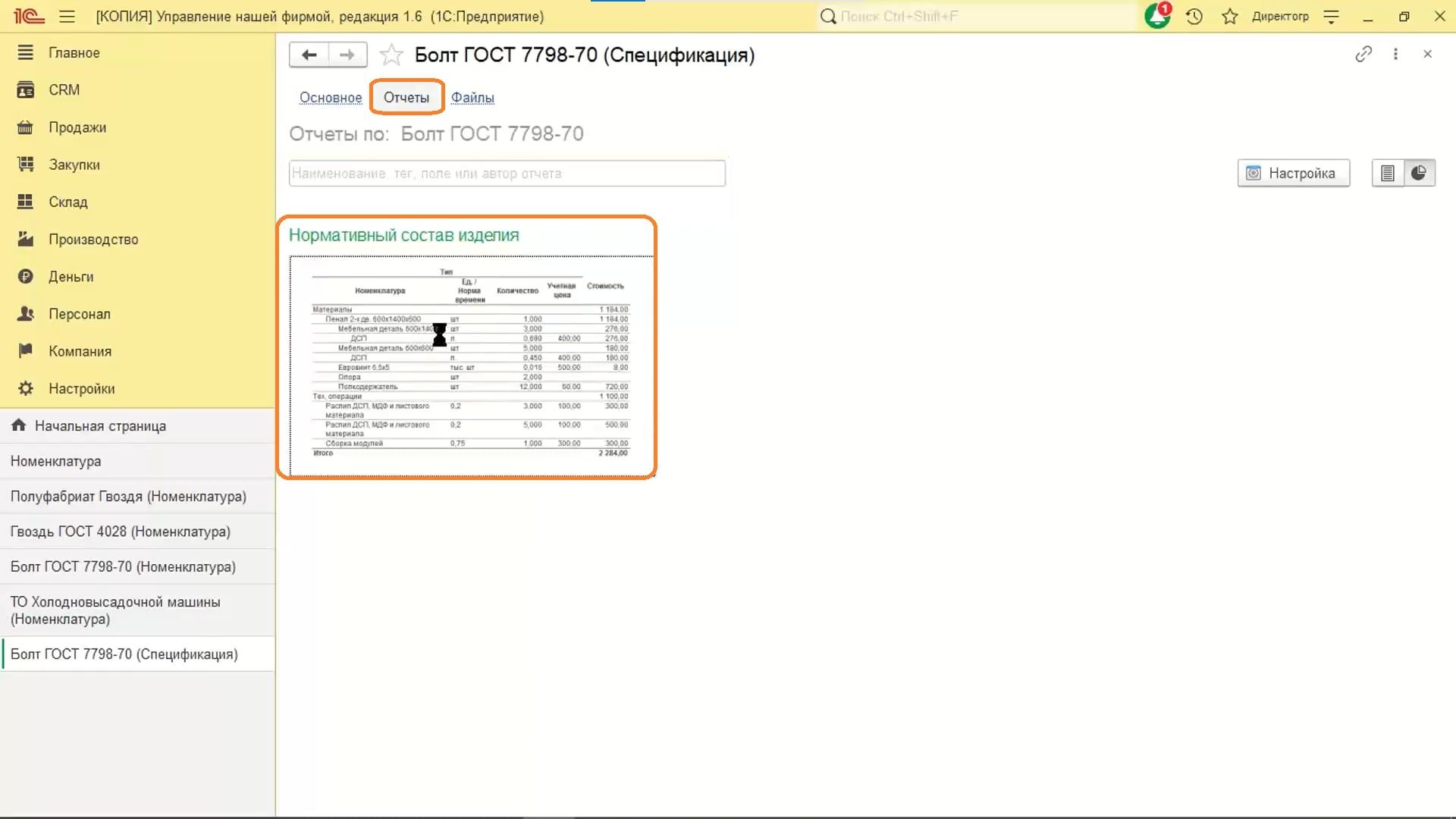
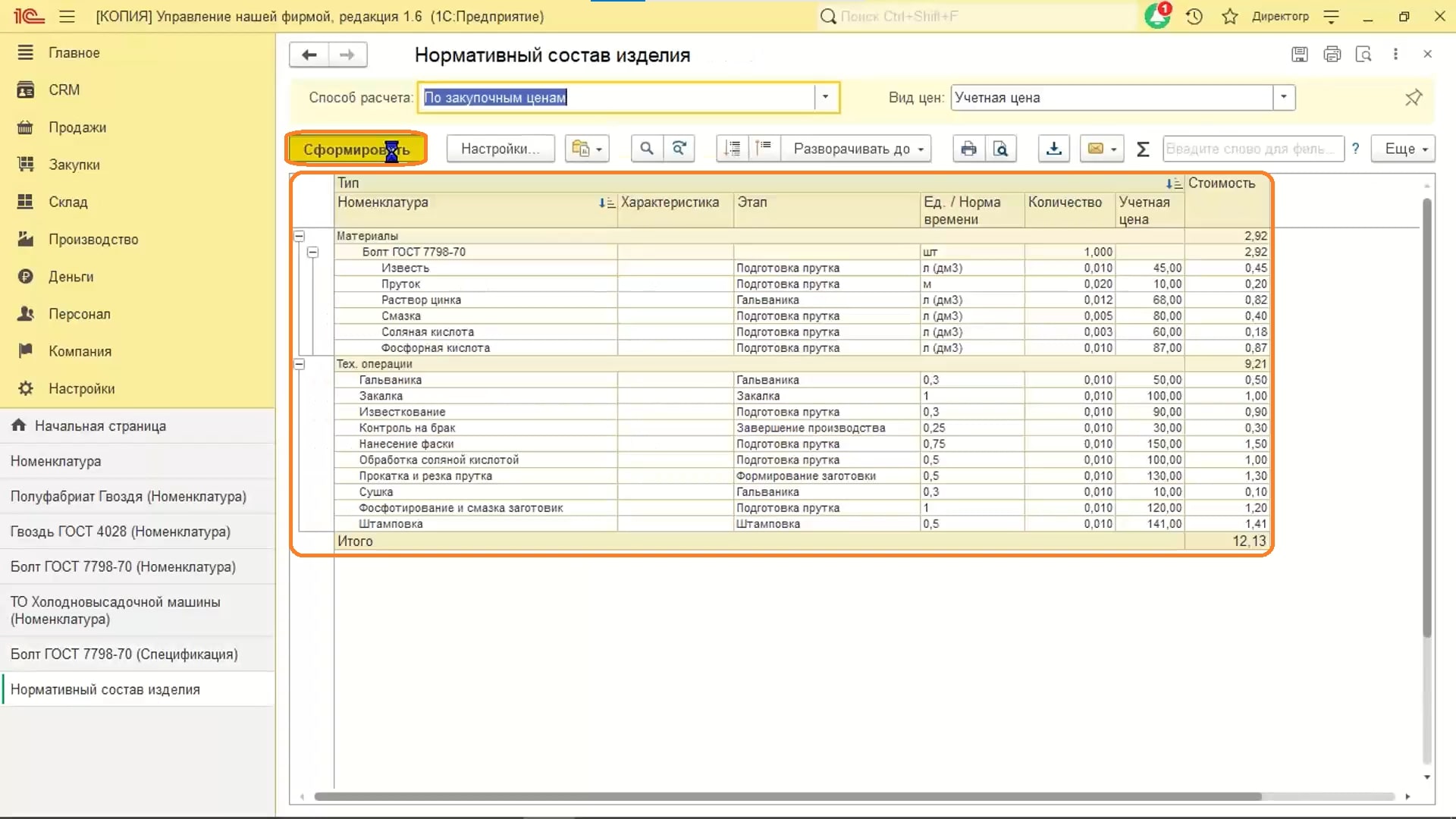
- Перейдем к спецификации гвоздей, перейдя в карточку.
- Вид производства — «Производство с полуфабрикатами от переработчика».
- Этапы производства включают в себя:
- штамповка,
- закалка,
- гальваника,
- завершение.
- У полуфабриката гвоздя есть своя спецификация.
- Перейдем в отчет. Сформируем.
- Здесь материалы и техоперации находятся отдельно друг от друга.
-
В отчете показана каждая операция, сколько часов занимает, количество и учетная цена единички.
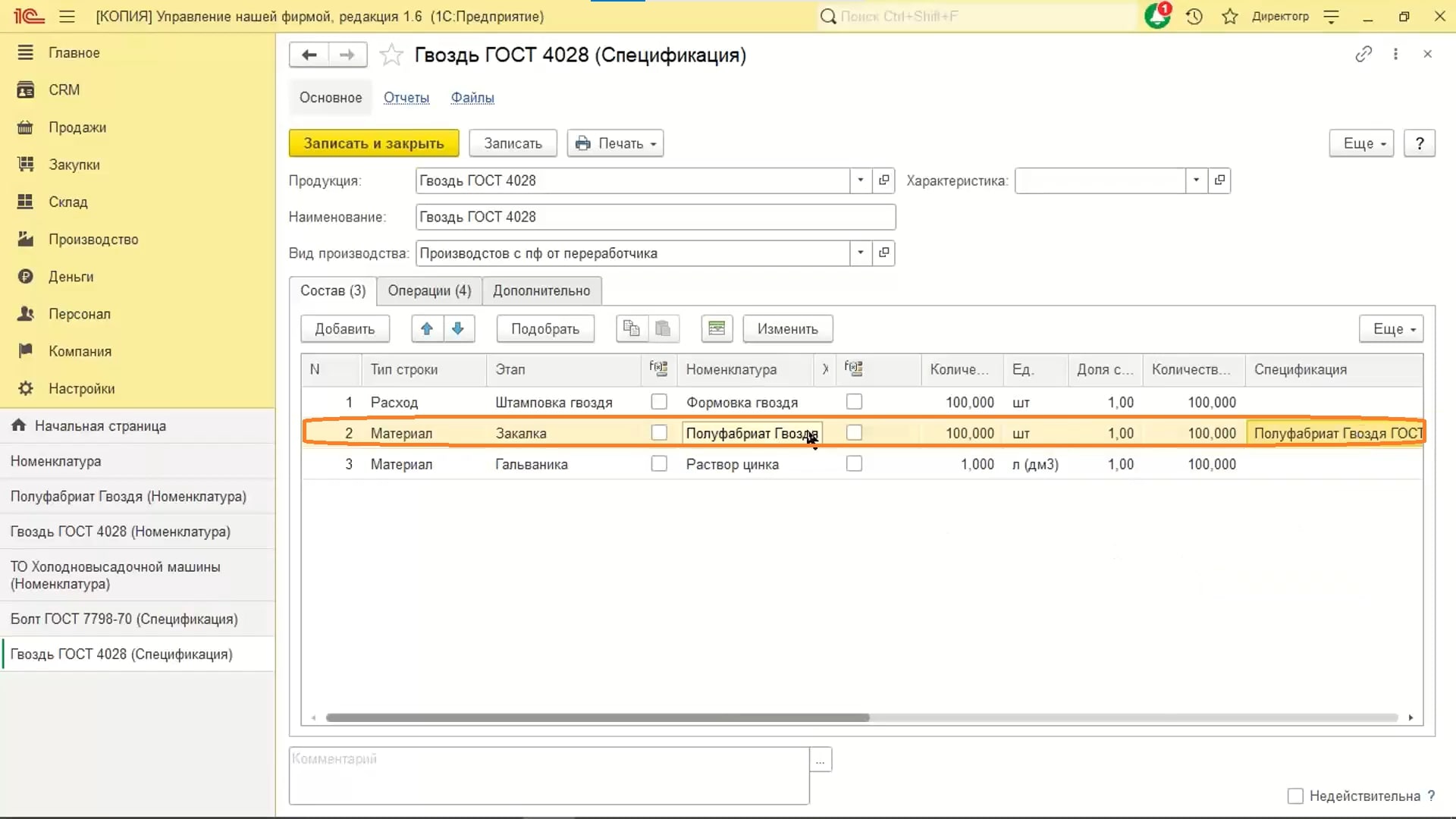
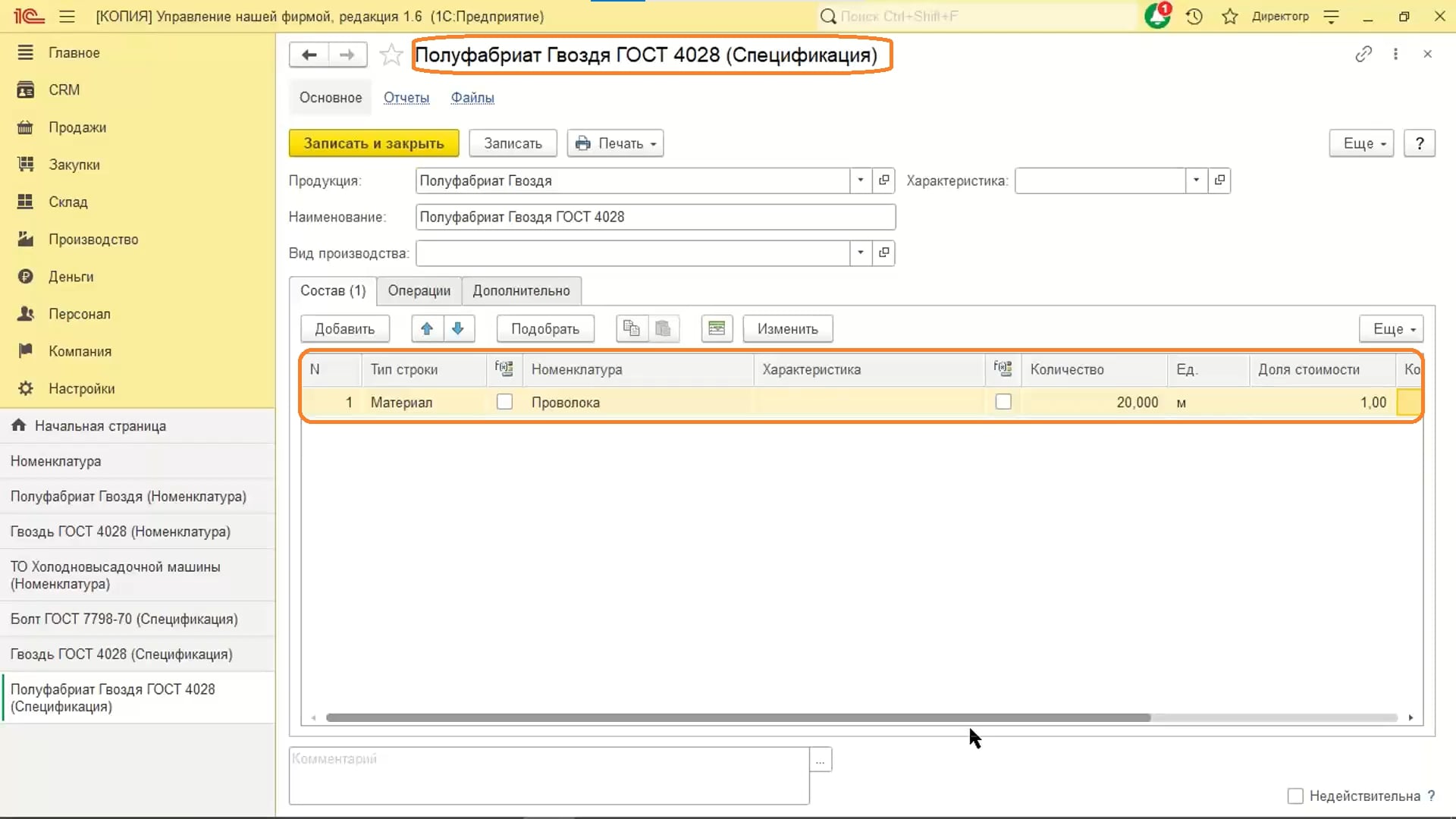
Ресурсы
Помимо номенклатуры на производстве используются станки, которые надо ремонтировать, планировать ремонт, планировать бронь самого станка, планировать время работы.
- Перейдем в раздел «Производство», затем «Ресурсы».
- В организации есть резьбоканатный станок и холодно высадочная машина.
- Перейдем резьбоканатный станок. Он является ресурсом предприятия.
- Укажем мощность, шаг планирования в минутах.
- В настройках планирования можем:
- Контролировать шаг.
- Установить загрузку только в рабочее время, т. е. когда в планировщике ресурсов будет красным подсвечиваться, то мы будем понимать, что мы вышли за рабочее время ресурса.
- Использовать график сотрудника.
- Переходим на вкладку «График работы» ресурса. Он формируется так же, как и график работы сотрудника — выделяем область, нажимаем «Изменить», затем «Редактировать» и выбираем:
- начало и конец работы определенного ресурса;
-
перерыв на отдых ресурса.
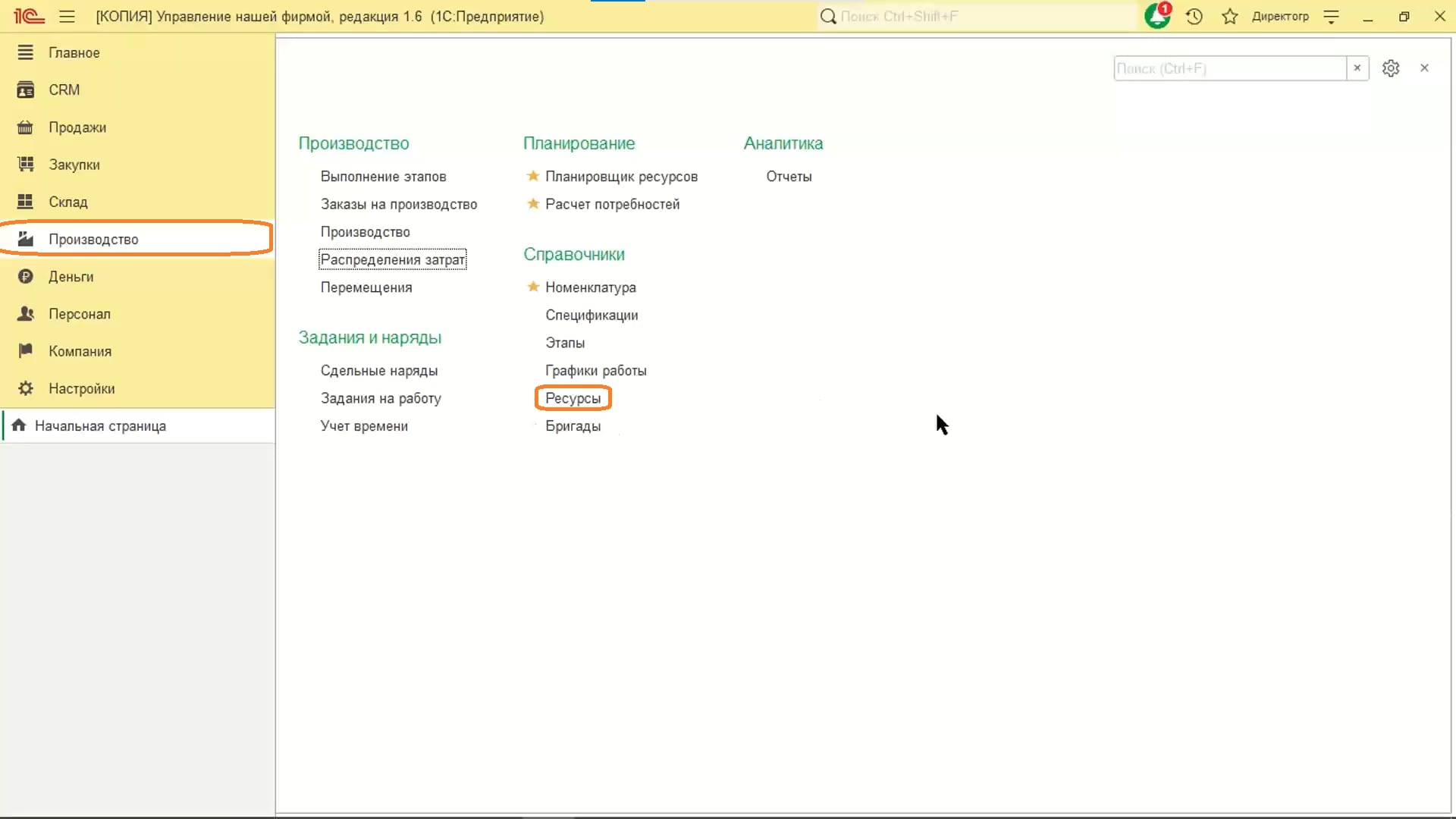
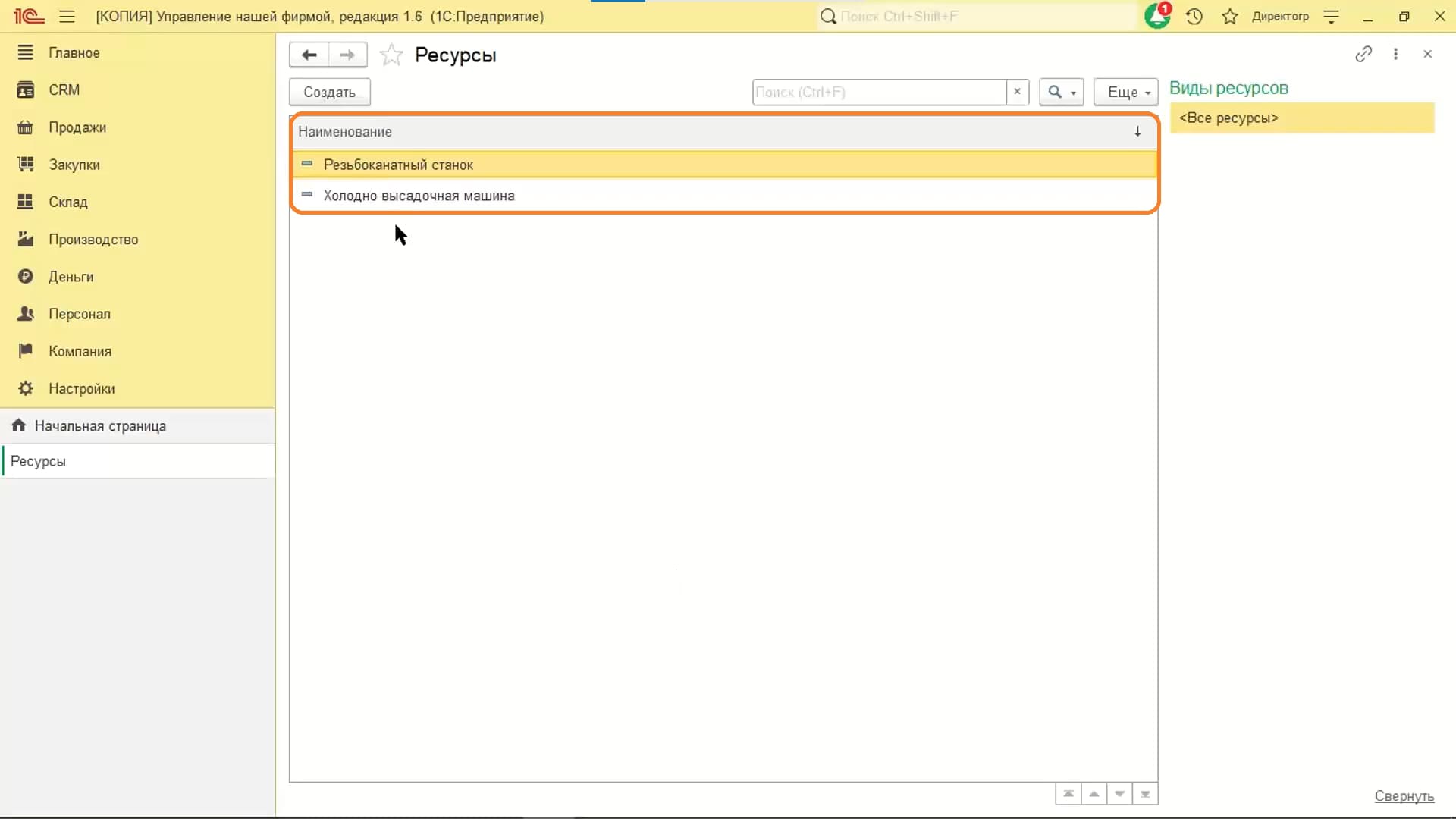
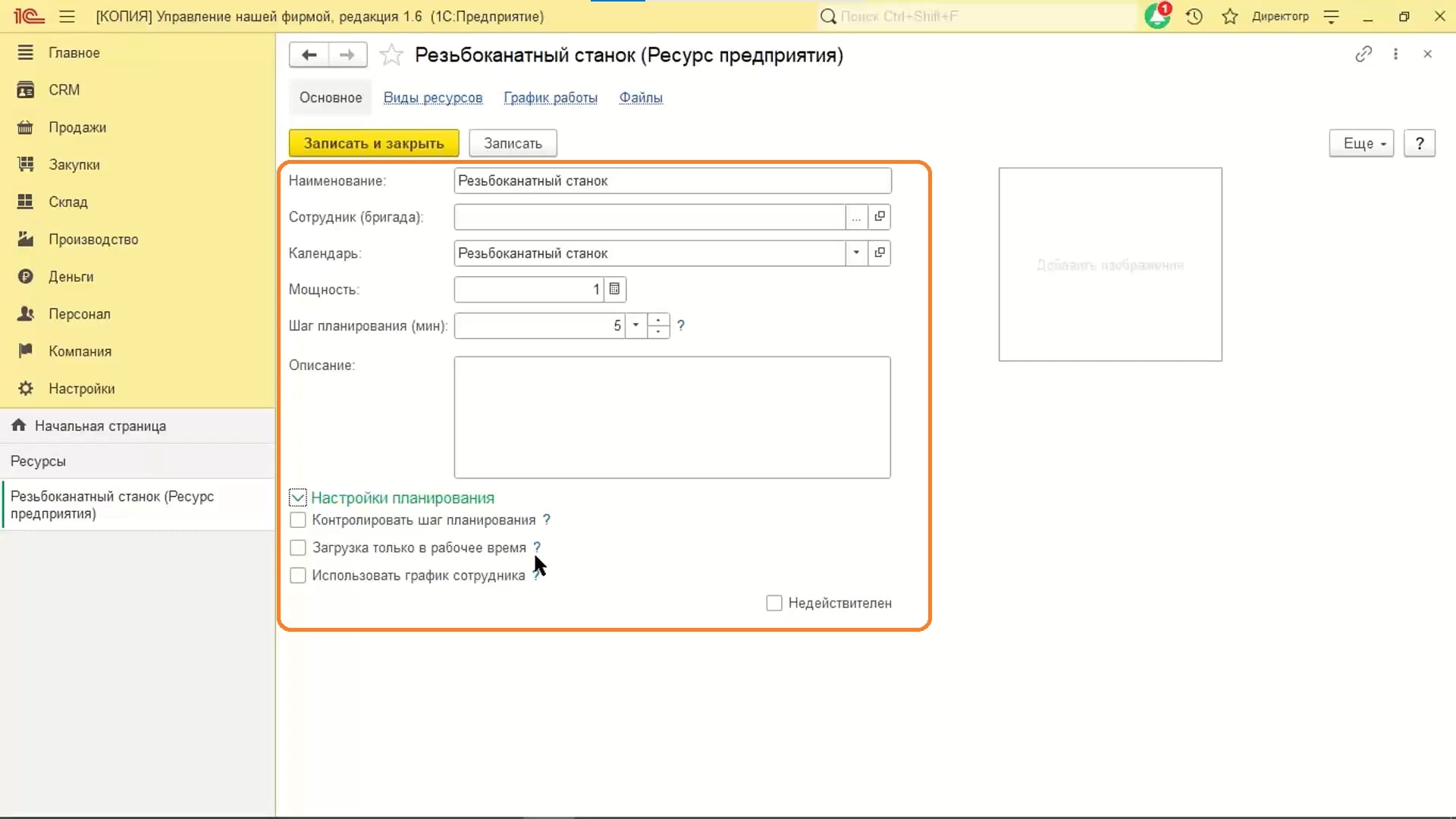
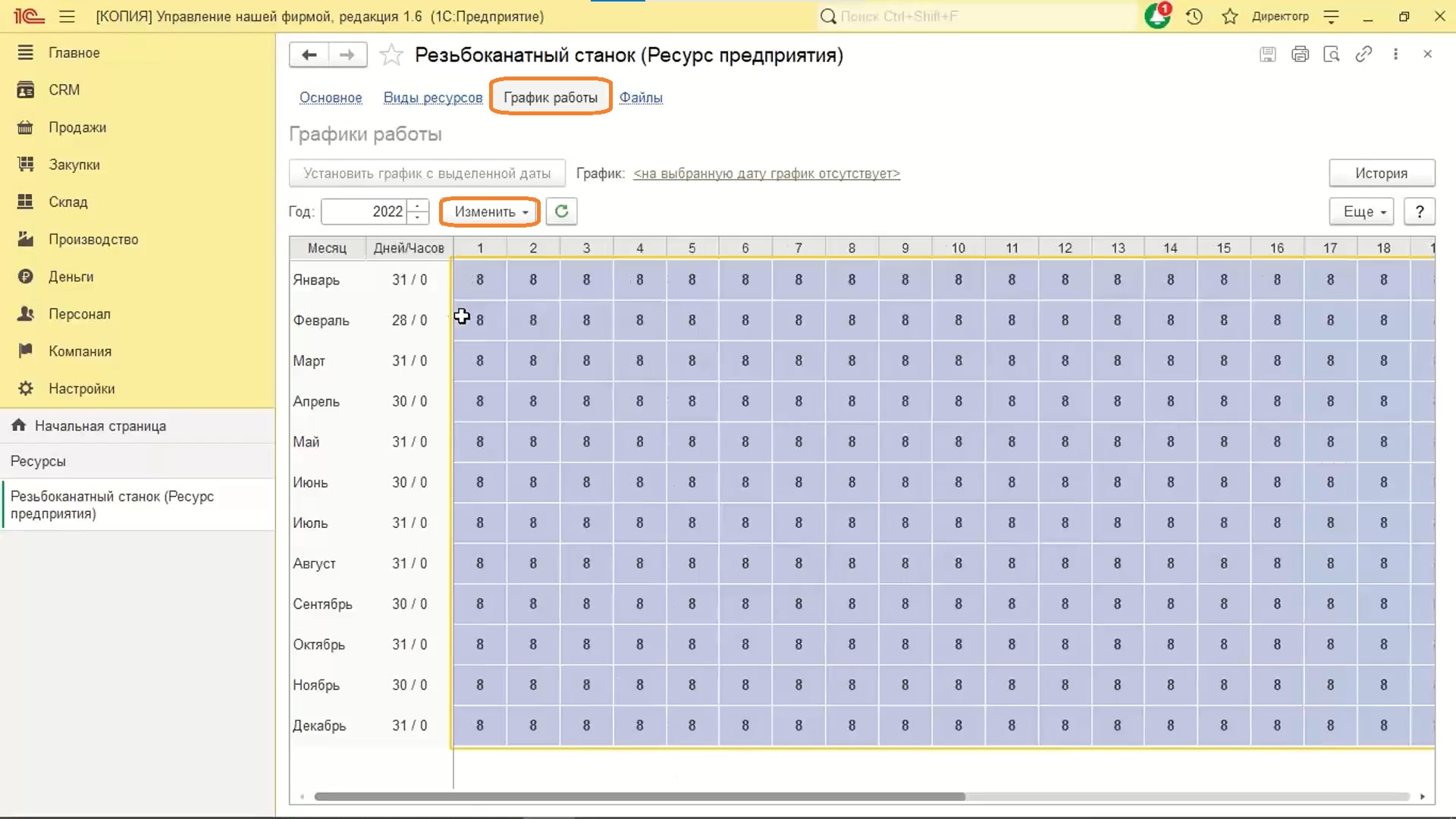
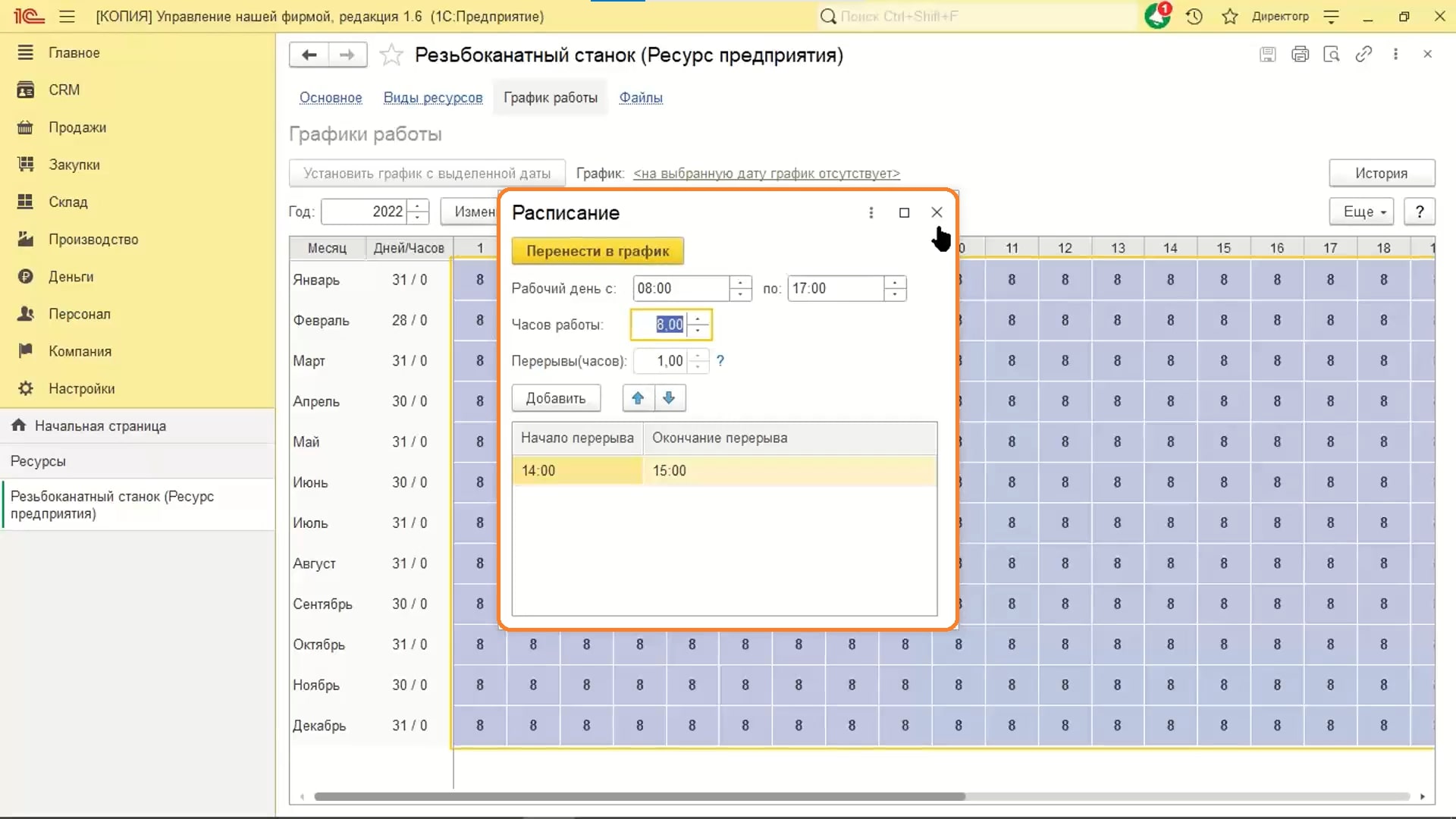
Планировщик ресурсов
Планировщик ресурсов носит только справочный характер, никакая аналитика по нему не ведется. В основном его используют для себя – допустим, для планирования ремонтных работ. Пользователь может посмотреть, когда будет свободен ресурс и назначить ремонт.
- Перейдем в «Производство», затем «Планировщик ресурсов».
- Здесь можно увидеть, как отражается занятость ресурсов:
- день,
-
месяц.
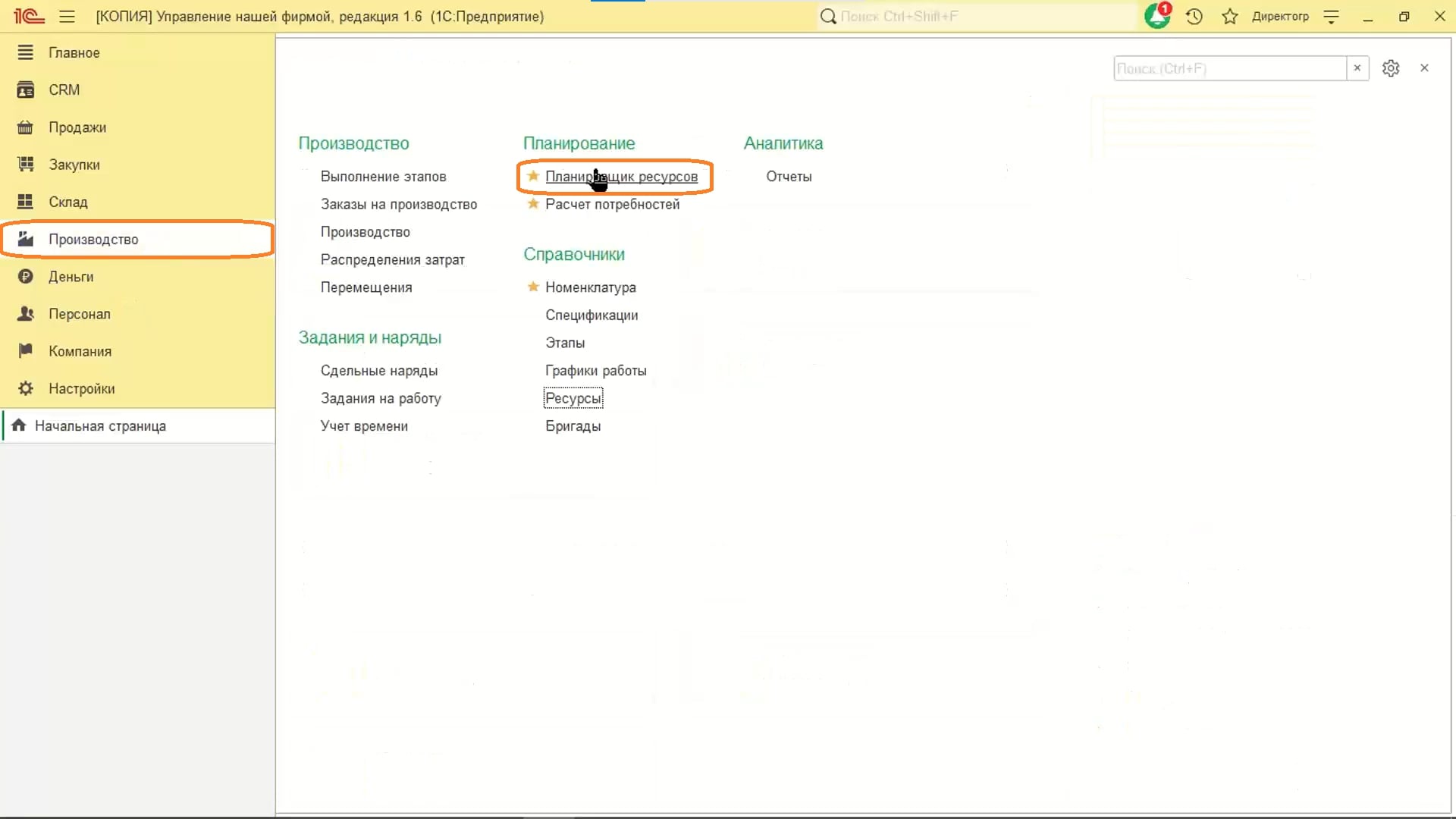
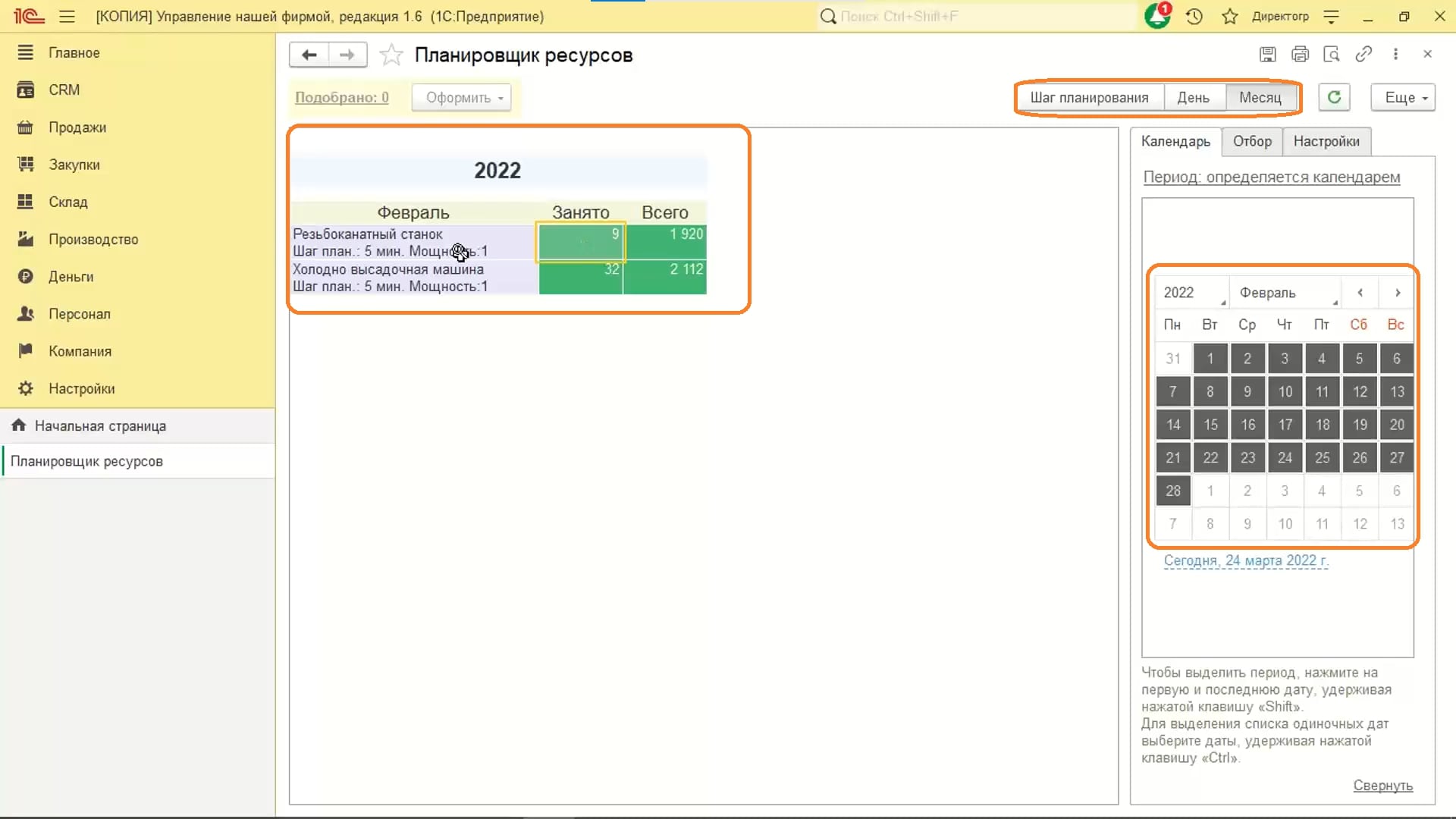
Как запланировать ресурсы?
- Перейдем в раздел «Производство», затем «Заказы на производство».
- Укажем тип ресурса.
-
Выберем время, когда он будет занят — старт и финиш.
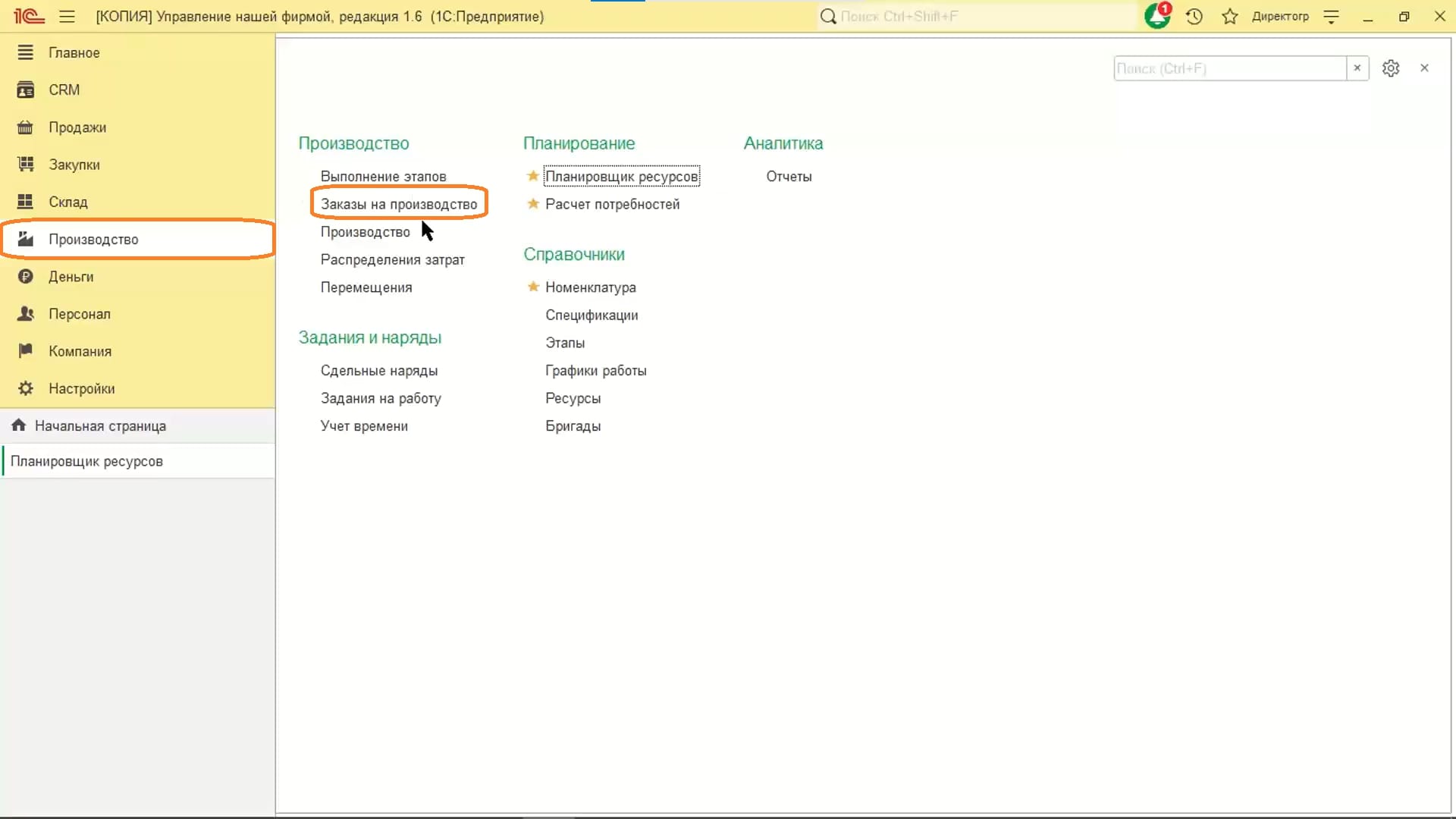
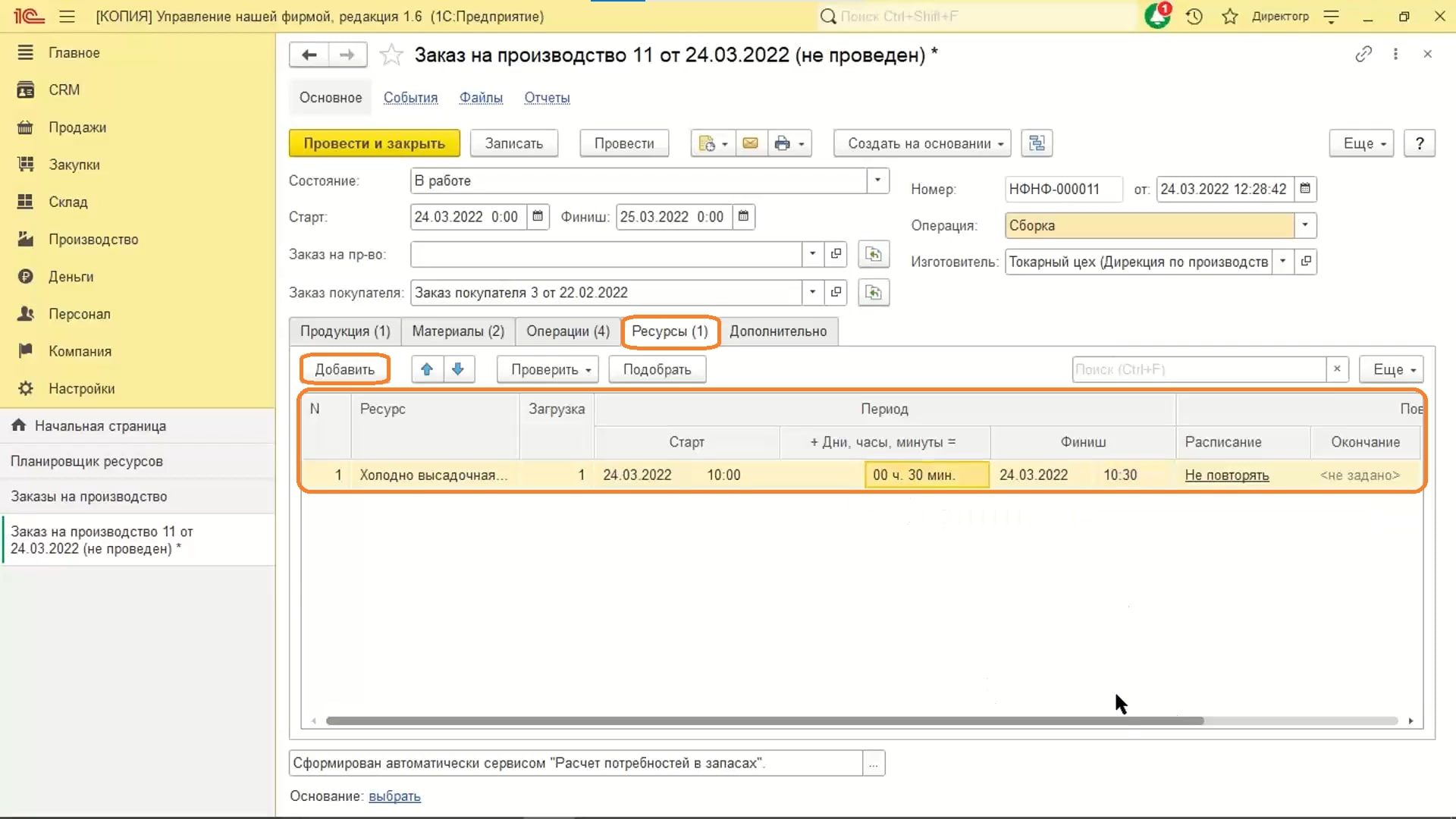
Расчет потребностей
Необходим для того, чтобы быстро автоматически формировать заказы. Это очень удобная функция, возможность для быстрой закупки. Вместо того, чтобы создавать отдельный заказ поставщику, потом отражать его в несколько этапов.
- Переходим в раздел «Производство», затем «Расчет потребностей».
- Нажимаем «Заказать», затем «Сформировать».
-
Теперь сформировался заказ. Его можно здесь же провести или отменить проведение, открыть, посмотреть.
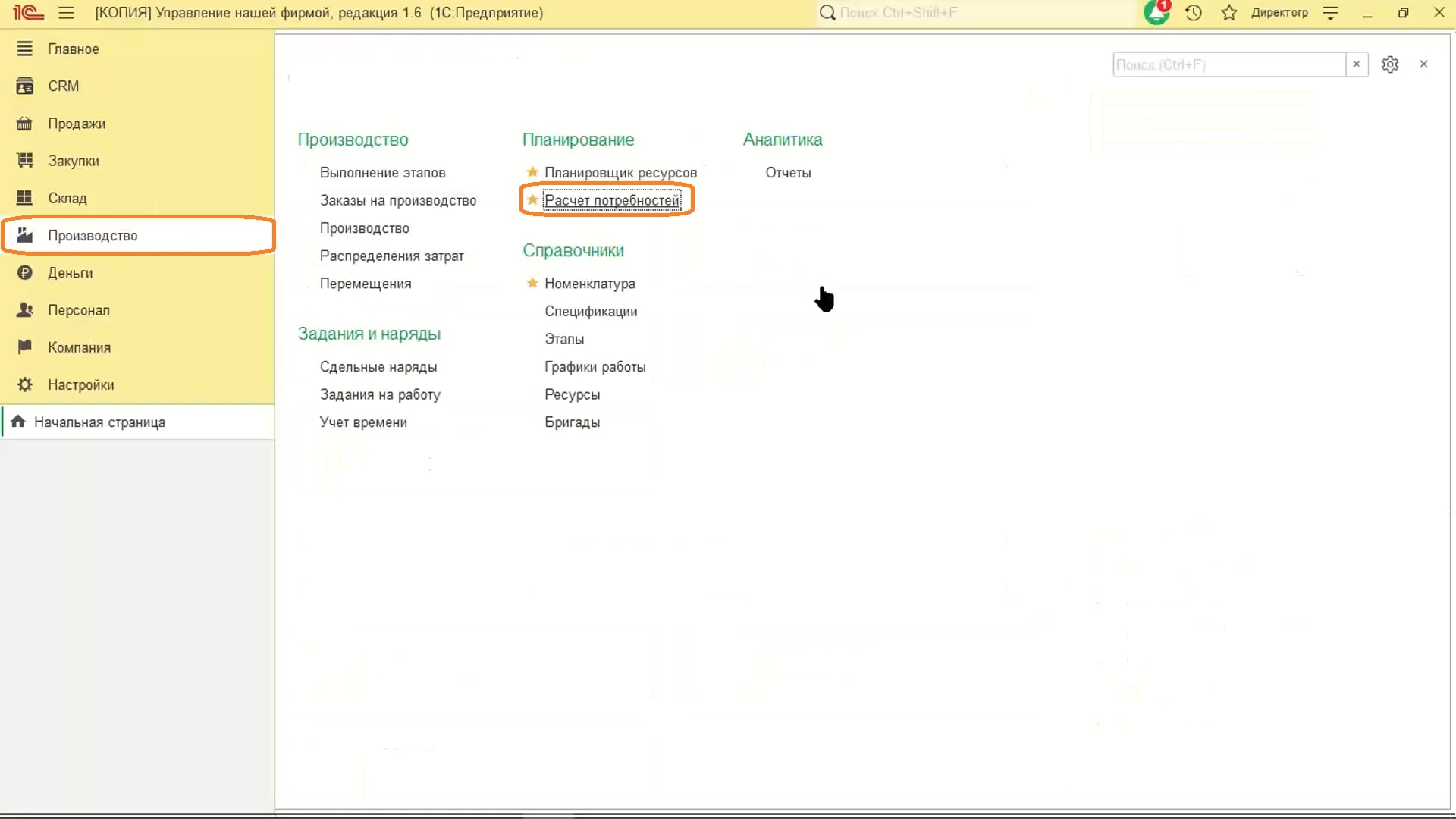
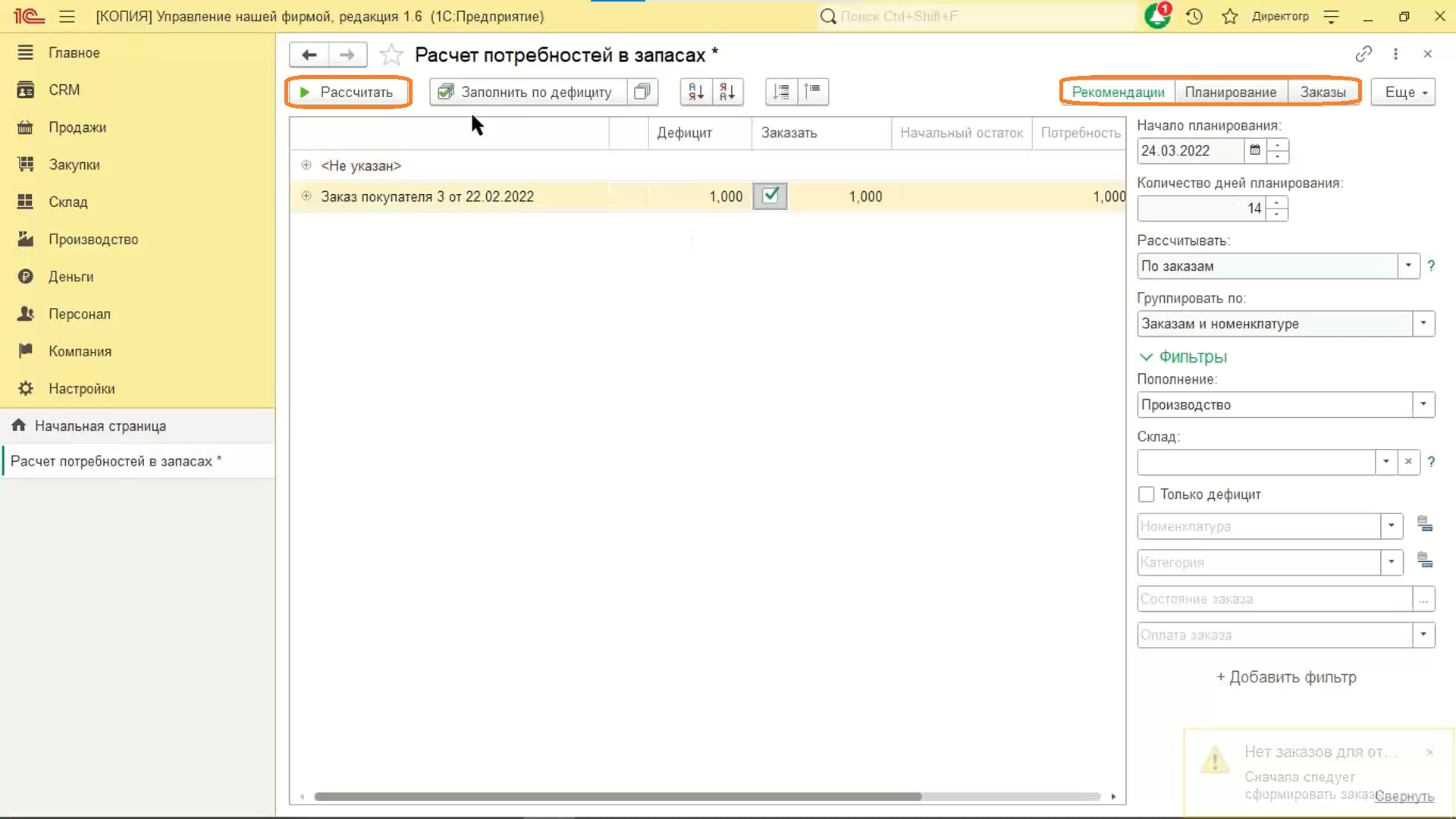
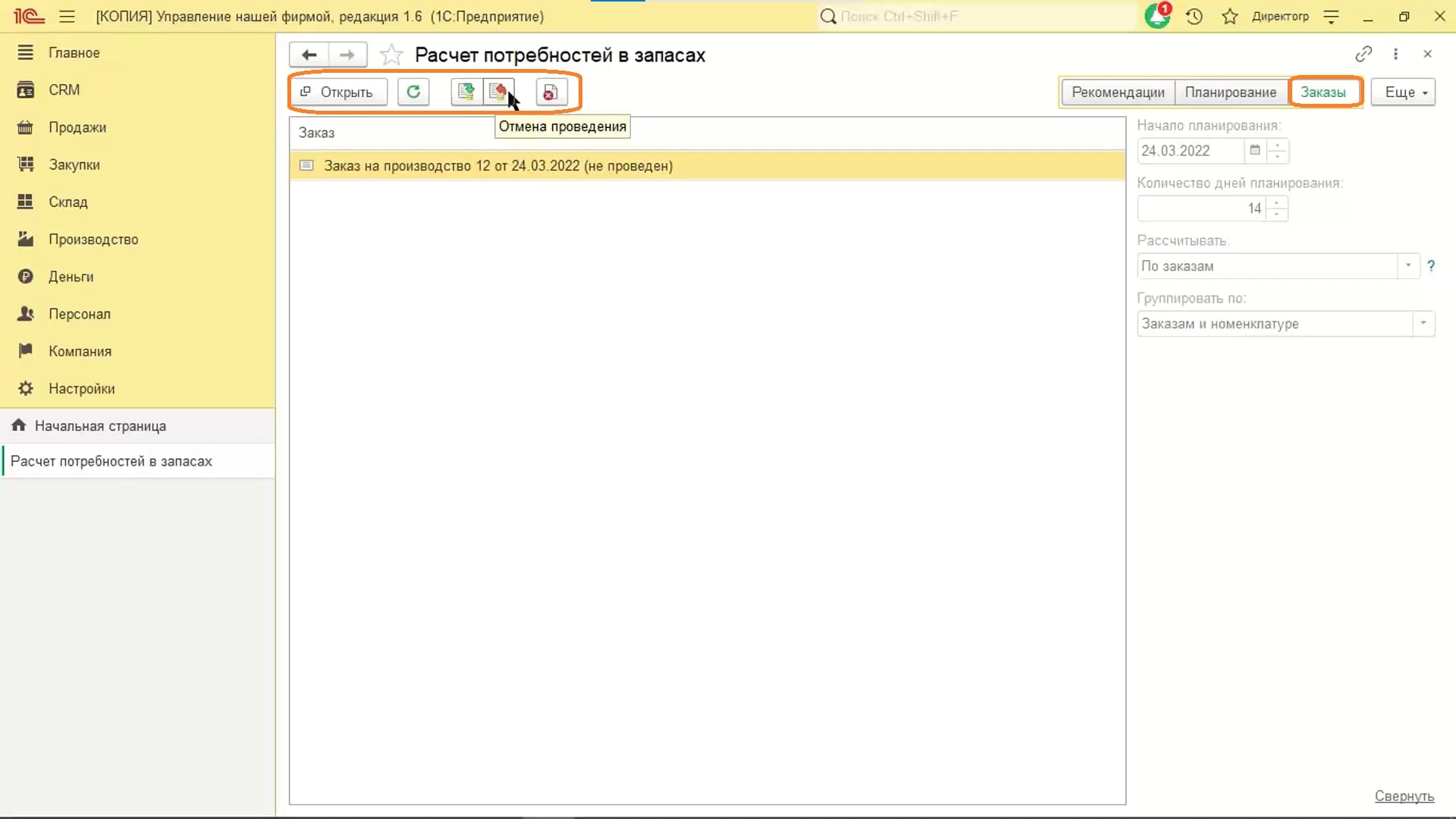
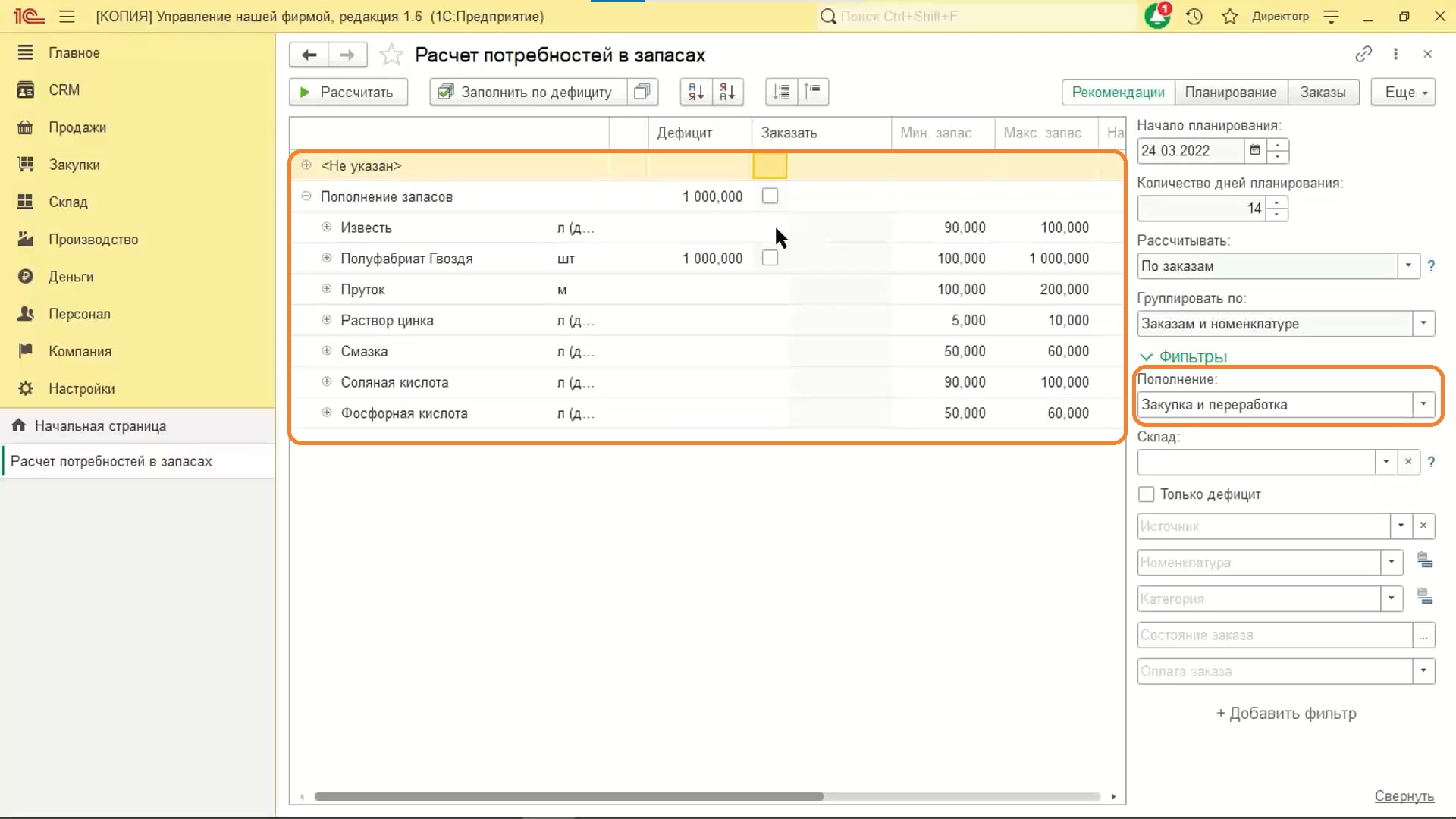
Бригады
В программе можно создавать бригады для выполнения этапов каких-то производств. Допустим, у нас за токарным станком работает не один человек, а несколько. Таким образом мы формируем бригады и можем в качестве исполнителя указывать не одного человека, а какую-то бригаду.
- Переходим в раздел «Компания», затем «Все справочники».
- Выбираем «Бригады».
-
Заполняем поля формы — название бригады, состав участников.
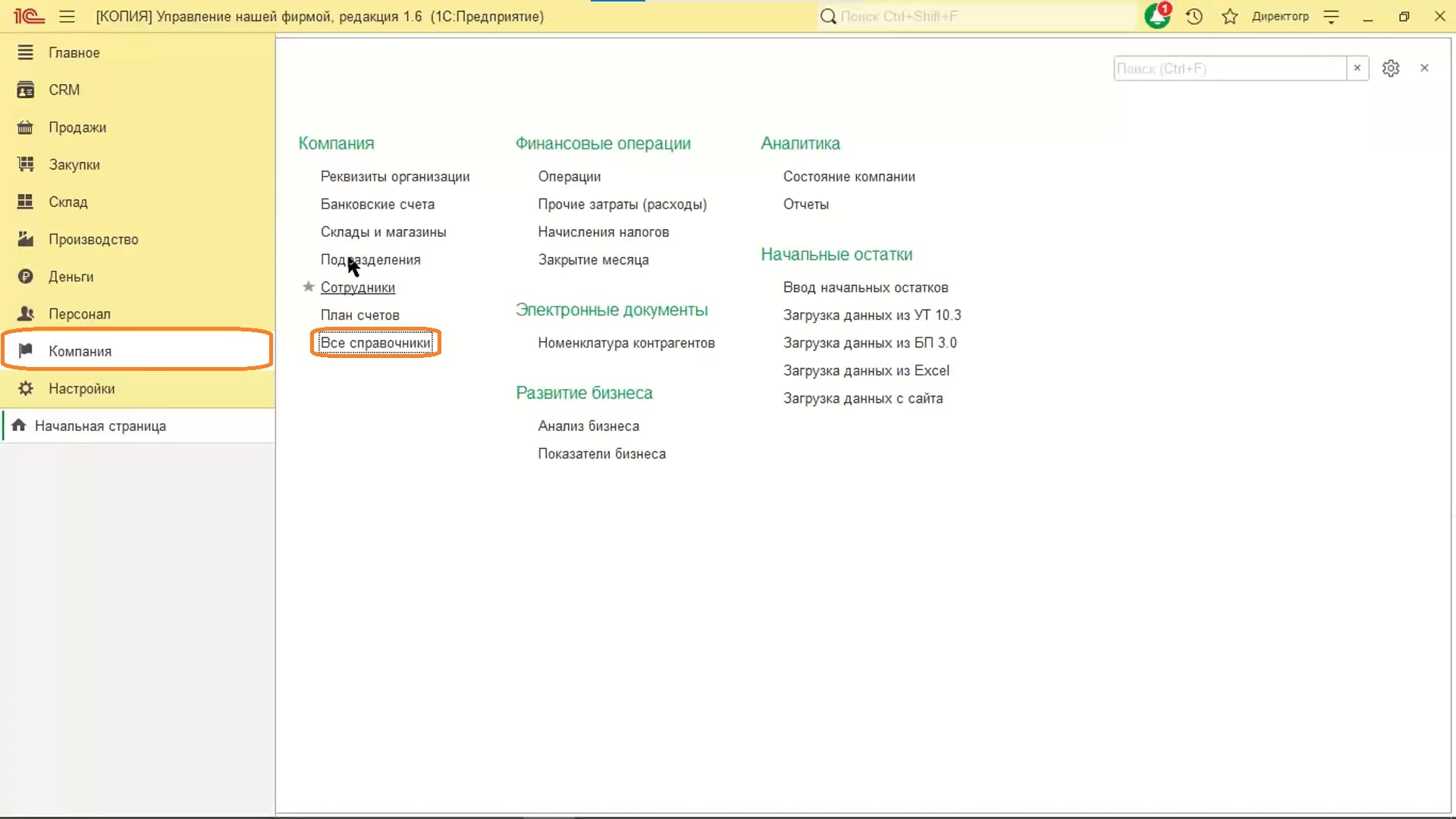
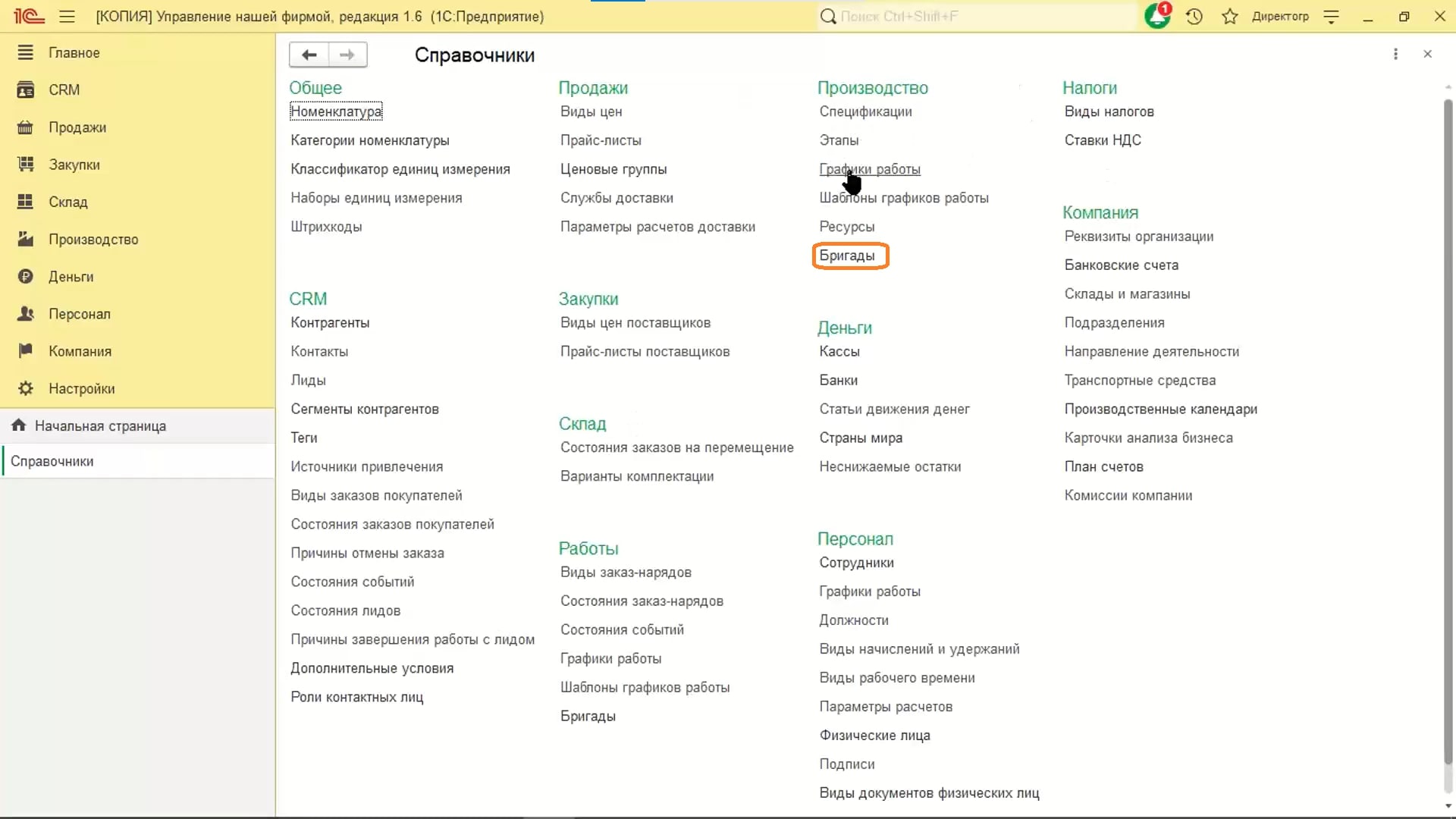
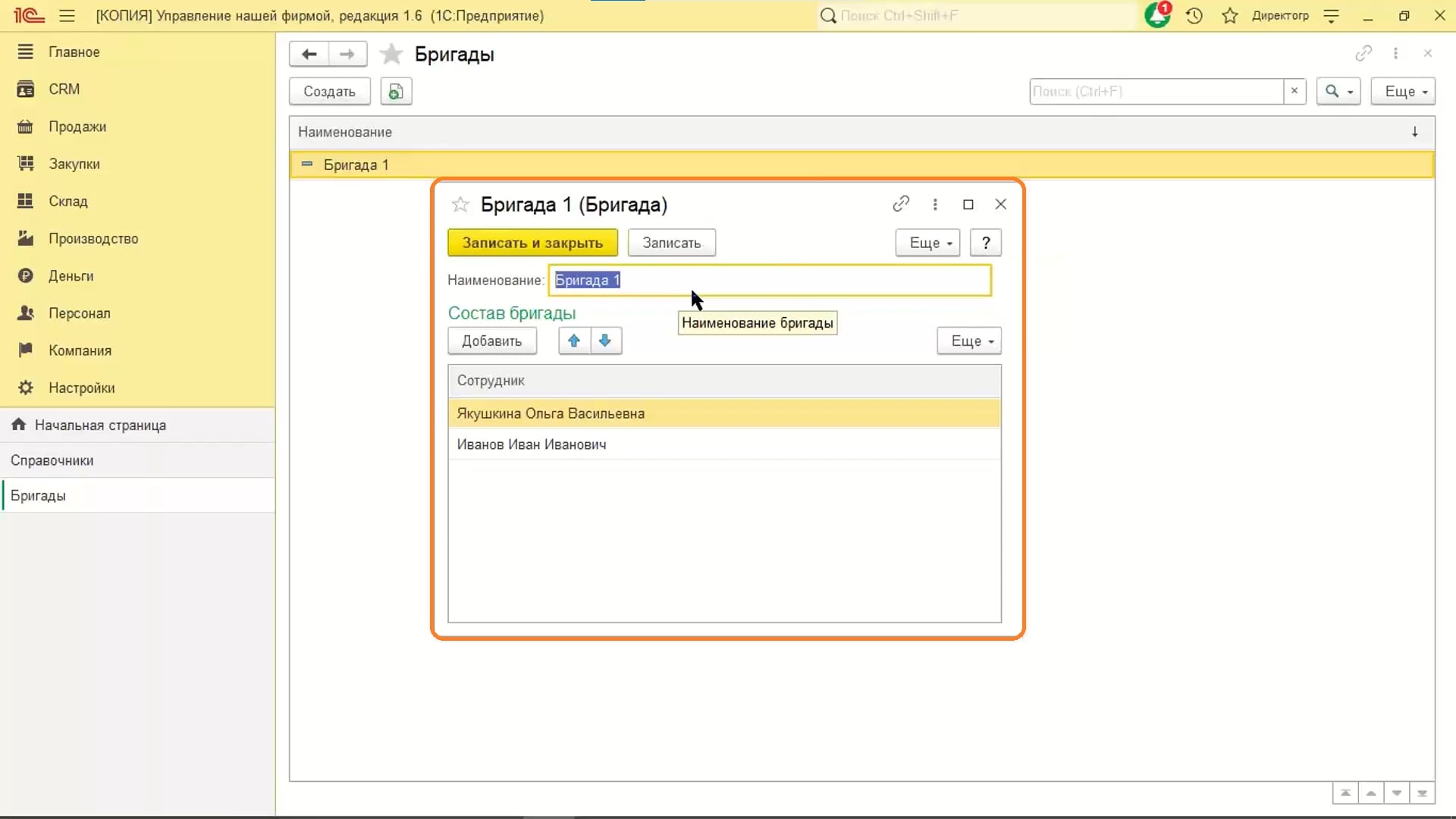
Первый выпуск мини-сериала об автоматизации предприятия производства шурупов на базе «1С:УНФ» подошел к концу. Чтобы не пропустить новые выпуски, подписывайтесь на Telegram-канал «ЛК 1С-Рарус отвечает».
Работа с 1С:Управление нашей фирмой


























